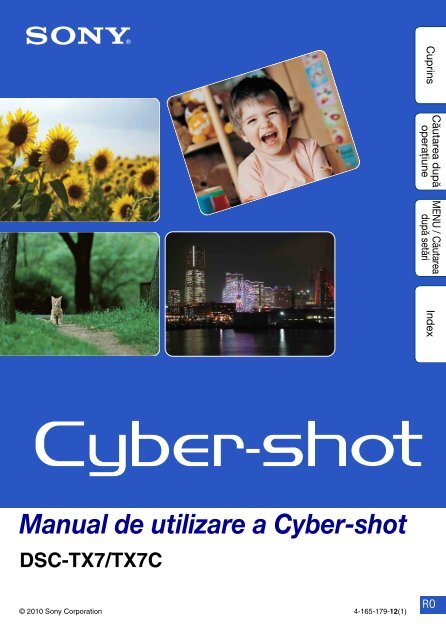Sony DSC-TX7 - DSC-TX7 Istruzioni per l'uso Rumeno
Sony DSC-TX7 - DSC-TX7 Istruzioni per l'uso Rumeno
Sony DSC-TX7 - DSC-TX7 Istruzioni per l'uso Rumeno
Create successful ePaper yourself
Turn your PDF publications into a flip-book with our unique Google optimized e-Paper software.
Căutarea după<br />
o<strong>per</strong>aţiune<br />
MENU / Căutarea<br />
după setări<br />
Cuprins<br />
Index<br />
Manual de utilizare a Cyber-shot<br />
<strong>DSC</strong>-<strong>TX7</strong>/<strong>TX7</strong>C<br />
© 2010 <strong>Sony</strong> Corporation 4-165-179-12(1)<br />
RO
Modul de utilizare a acestui<br />
manual<br />
Faceţi clic pe un buton din dreapta sus pentru a ajunge la pagina corespunzătoare.<br />
Acest lucru este util în momentul căutării unei funcţii pe care doriţi să o vizualizaţi.<br />
Căutaţi informaţii după funcţie.<br />
Căutaţi informaţii după o<strong>per</strong>aţiune.<br />
Căutaţi informaţii conform listei cu<br />
opţiunile de MENU / Setări.<br />
Căutaţi informaţii după cuvinte-cheie.<br />
Marcaje și adnotări utilizate în acest manual<br />
Cuprins<br />
Căutarea după<br />
o<strong>per</strong>aţiune<br />
MENU / Căutarea<br />
după setări<br />
Index<br />
În acest manual, ordinea o<strong>per</strong>aţiunilor<br />
este indicată de săgeţi (t). Atingeţi<br />
simbolurile de pe ecran în ordinea<br />
indicată. Marcajele sunt afișate așa cum<br />
apar în setarea implicită a aparatului<br />
foto.<br />
Cuprins<br />
Căutarea după<br />
o<strong>per</strong>aţiune<br />
MENU / Căutarea<br />
după setări<br />
Index<br />
Setarea implicită este indicată de .<br />
Indică măsurile de siguranţă și limitările<br />
referitoare la utilizarea corectă a<br />
aparatului foto.<br />
zIndică informaţiile utile.<br />
2 RO
Observaţii privind utilizarea<br />
aparatului foto<br />
Observaţii privind tipurile de carduri<br />
de memorie pe care le puteţi utiliza (se<br />
vinde separat)<br />
Următoarele carduri de memorie sunt<br />
compatibile cu acest aparat foto:<br />
„Memory Stick PRO Duo”, „Memory<br />
Stick PRO-HG Duo”, „Memory Stick<br />
Duo”, card de memorie SD, card de<br />
memorie SDHC și card de memorie<br />
SDXC. Cardurile MultiMediaCard nu pot<br />
fi utilizate.<br />
În acest manual, termenul „Memory Stick<br />
Duo” este utilizat pentru „Memory Stick<br />
PRO Duo”, „Memory Stick PRO-HG<br />
Duo” și „Memory Stick Duo”, iar<br />
termenul „card SD” este utilizat pentru<br />
cardul de memorie SD, cardul de<br />
memorie SDHC și pentru cardul de<br />
memorie SDXC.<br />
• S-a confirmat că un „Memory Stick Duo” cu<br />
o capacitate de până la 32 GB și un card SD<br />
de până la 64 GB funcţionează<br />
corespunzător cu aparatul foto.<br />
• Se recomandă să utilizaţi următoarele<br />
carduri de memorie atunci când înregistraţi<br />
filme:<br />
– (Mark2) („Memory<br />
Stick PRO Duo” (Mark2))<br />
– („Memory Stick PRO-<br />
HG Duo”)<br />
– Card de memorie SD, card de memorie<br />
SDHC și card de memorie SDXC (clasa 4<br />
sau mai rapid)<br />
• Pentru informaţii suplimentare despre<br />
„Memory Stick Duo”, vezi pagina 162.<br />
La utilizarea unui „Memory Stick Duo”<br />
într-un slot „Memory Stick” de mărime<br />
obișnuită<br />
Puteţi utiliza „Memory Stick Duo”<br />
introducându-l în adaptorul „Memory<br />
Stick Duo” (se vinde separat).<br />
Funcţiile aparatului foto<br />
• În acest manual sunt prezentate funcţiile<br />
dispozitivelor compatibile / incompatibile cu<br />
protocolul TransferJet, ale dispozitivelor<br />
compatibile 1080 60i și ale dispozitivelor<br />
compatibile 1080 50i.<br />
Pentru a verifica dacă aparatul dvs. foto<br />
acceptă funcţia TransferJet și dacă este un<br />
dispozitiv compatibil 1080 60i sau 1080 50i,<br />
urmăriţi prezenţa următoarelor marcaje pe<br />
partea inferioară a aparatului foto.<br />
Dispozitiv compatibil TransferJet:<br />
(TransferJet)<br />
Dispozitiv compatibil 1080 60i: 60i<br />
Dispozitiv compatibil 1080 50i: 50i<br />
• Aparatul foto digital <strong>DSC</strong>-<strong>TX7</strong>C nu este<br />
compatibil cu funcţia TransferJet.<br />
Observaţii despre acumulatori<br />
• Încărcaţi acumulatorul (livrat) înainte de<br />
prima utilizare a aparatului foto.<br />
• Puteţi încărca acumulatorii chiar dacă<br />
aceștia nu sunt complet descărcaţi. În plus,<br />
chiar dacă acumulatorii nu sunt complet<br />
încărcaţi, îi puteţi utiliza ca atare.<br />
• Dacă nu intenţionaţi să utilizaţi acumulatorii<br />
pe o <strong>per</strong>ioadă lungă de timp, folosiţi energia<br />
existentă și scoateţi-i din aparatul foto, după<br />
care păstraţi-i într-un loc răcoros și uscat.<br />
Astfel, se asigură menţinerea acumulatorilor<br />
în stare bună de funcţionare.<br />
• Pentru informaţii suplimentare despre<br />
acumulatorii utilizabili, vezi pagina 164.<br />
Obiectivul Carl Zeiss<br />
Aparatul foto este echipat cu un obiectiv<br />
Carl Zeiss care poate reproduce imagini<br />
clare cu un contrast excelent. Obiectivul<br />
aparatului foto este fabricat după un<br />
sistem de asigurare a calităţii, atestat de<br />
Carl Zeiss, în conformitate cu standardele<br />
de calitate Carl Zeiss din Germania.<br />
Cuprins<br />
Căutarea după<br />
o<strong>per</strong>aţiune<br />
MENU / Căutarea<br />
după setări<br />
Index<br />
Adaptor „Memory Stick<br />
Duo”<br />
Continuare r<br />
3 RO
Observaţii despre ecranul LCD și<br />
obiectiv<br />
• Ecranul LCD este fabricat cu o tehnologie<br />
de înaltă precizie, care asigură<br />
funcţionalitatea a peste 99,99% din pixeli.<br />
Cu toate acestea, pe ecranul LCD pot apărea<br />
niște mici puncte de culoare neagră și / sau<br />
luminoase (albe, roșii, albastre sau verzi).<br />
Aceste puncte sunt un rezultat normal al<br />
procesului de producţie și nu afectează<br />
înregistrarea.<br />
Puncte negre, albe, roșii,<br />
albastre sau verzi<br />
• Dacă pe ecranul LCD ajung picături de apă<br />
sau de alte lichide, ștergeţi-l imediat cu o<br />
cârpă moale. Dacă lichidele rămân pe<br />
suprafaţa ecranului LCD, <strong>per</strong>formanţa<br />
aparatului foto poate fi afectată și pot apărea<br />
defecţiuni.<br />
• Expunerea ecranului LCD sau a obiectivului<br />
la lumina directă a soarelui pentru <strong>per</strong>ioade<br />
lungi de timp poate provoca defecţiuni. Fiţi<br />
atent atunci când lăsaţi aparatul foto lângă o<br />
fereastră sau în aer liber.<br />
• Nu apăsaţi ecranul LCD. Ecranul se poate<br />
decolora și defecta.<br />
• Imaginile pot să se deplaseze cu greutate pe<br />
ecranul LCD dacă tem<strong>per</strong>atura ambiantă<br />
este scăzută. Acest lucru nu reprezintă o<br />
defecţiune.<br />
• Aveţi grijă să nu loviţi și să nu apăsaţi cu<br />
putere obiectivul.<br />
Imaginile din acest manual<br />
Imaginile din acest manual sunt folosite<br />
doar ca exemplu și nu reprezintă<br />
fotografii reale realizate cu acest aparat<br />
foto.<br />
Observaţie la redarea filmelor pe alte<br />
dispozitive<br />
Acest aparat foto utilizează MPEG-4<br />
AVC/H.264 High Profile ca format de<br />
înregistrare AVCHD.<br />
Filmele înregistrate în formatul AVCHD<br />
cu acest aparat foto nu pot fi redate de<br />
următoarele dispozitive:<br />
– Alte dispozitive compatibile cu formatul<br />
AVCHD, care nu acceptă High Profile<br />
– Dispozitive incompatibile cu formatul<br />
AVCHD<br />
Acest aparat foto utilizează și MPEG-4<br />
AVC/H.264 Main Profile ca format de<br />
înregistrare MP4.<br />
Din acest motiv, filmele înregistrate în<br />
formatul MP4 cu acest aparat foto nu pot<br />
fi redate pe alte dispozitive decât cele care<br />
acceptă MPEG-4 AVC/H.264.<br />
Cuprins<br />
Căutarea după<br />
o<strong>per</strong>aţiune<br />
MENU / Căutarea<br />
după setări<br />
Index<br />
Condensul<br />
• Dacă aparatul foto este adus direct dintr-un<br />
loc rece într-un loc cald, umezeala se poate<br />
condensa în interiorul sau la exteriorul<br />
aparatului foto. Această condensare a<br />
umezelii poate determina defectarea<br />
aparatului foto.<br />
• Dacă s-a adunat condens pe obiectiv,<br />
închideţi aparatul foto și așteptaţi<br />
aproximativ o oră, pentru ca umezeala să se<br />
evapore. Reţineţi că, dacă încercaţi să<br />
realizaţi fotografii cu urme de umezeală în<br />
interiorul obiectivului, nu veţi putea<br />
înregistra imagini clare.<br />
4 RO
Cuprins<br />
Observaţii privind utilizarea aparatului foto<br />
Modul de utilizare a acestui manual ····················· 2<br />
Observaţii privind utilizarea aparatului foto··········· 3<br />
Căutarea după o<strong>per</strong>aţiune ···································· 8<br />
MENU / Căutarea după setări····························· 11<br />
Denumirea părţilor componente ························· 16<br />
Lista de pictograme afișate pe ecran·················· 18<br />
Utilizarea ecranului tactil ····································· 20<br />
Personalizarea opţiunilor de MENU ···················· 22<br />
Utilizarea butonului Imagine statică /<br />
Mod Film ····························································· 24<br />
Utilizarea memoriei interne ································· 25<br />
Cuprins<br />
Căutarea după<br />
o<strong>per</strong>aţiune<br />
MENU / Căutarea<br />
după setări<br />
Fotografierea<br />
Mod REC····························································· 26<br />
Autoreglare inteligentă ········································ 27<br />
Programare auto ················································· 28<br />
Foto panoramică inteligentă prin balans············· 29<br />
Mod film ······························································ 31<br />
Anti-neclaritate în mișcare ·································· 32<br />
Seara, fără trepied ·············································· 33<br />
Corecţie contrejour HDR····································· 34<br />
Selectare scenă ·················································· 35<br />
Zoomul ································································ 37<br />
Index<br />
5 RO
Vizualizarea<br />
MENU (Fotografiere)<br />
MENU (Vizualizare)<br />
Vizualizarea imaginilor statice ····························· 38<br />
Redare cu zoom·················································· 40<br />
Zoom pe tot ecranul············································ 41<br />
Afișarea imaginilor rotite temporar······················ 42<br />
Vizionarea filmelor··············································· 43<br />
Opţiunile de MENU (Fotografiere) ······················· 11<br />
Opţiunile de MENU (Vizualizare) ························· 13<br />
Cuprins<br />
Căutarea după<br />
o<strong>per</strong>aţiune<br />
MENU / Căutarea<br />
după setări<br />
Setări<br />
Setarea opţiunilor················································ 14<br />
Index<br />
TV<br />
Vizualizarea unei imagini pe un televizor cu<br />
definiţie standard (SD)······································· 129<br />
Vizualizarea unei imagini pe un televizor de<br />
înaltă definiţie (HD) ············································ 130<br />
Computer<br />
Utilizarea cu computerul dumneavoastră ········· 134<br />
Utilizarea softului··············································· 135<br />
Conectarea aparatului foto la computer···············137<br />
Încărcarea imaginilor într-o aplicaţie media······ 139<br />
Crearea unui disc de filme ································ 141<br />
6 RO
Imprimarea<br />
Imprimarea imaginilor statice···························· 144<br />
Cuprins<br />
Probleme tehnice<br />
Altele<br />
Index<br />
Probleme tehnice ·············································· 147<br />
Indicatoare și mesaje de avertizare··················· 156<br />
Folosirea aparatului foto în străinătate·············· 161<br />
„Memory Stick Duo” ········································· 162<br />
Acumulatorii ······················································ 164<br />
Încărcătorul de baterie ······································ 165<br />
Sistem inteligent de panoramare și înclinare ···· 166<br />
Formatul AVCHD··············································· 167<br />
Standardul TransferJet ····································· 168<br />
Index ································································· 169<br />
Căutarea după<br />
o<strong>per</strong>aţiune<br />
MENU / Căutarea<br />
după setări<br />
Index<br />
7 RO
Căutarea după o<strong>per</strong>aţiune<br />
Setările realizate<br />
automat de aparatul<br />
foto<br />
Autoreglare inteligentă······································· 27<br />
Selectare scenă ··················································· 35<br />
Recunoaștere scenă··········································· 69<br />
Realizarea filmelor Mod film ································································· 31<br />
Buton Film ····························································· 45<br />
Format film ···························································· 97<br />
Cuprins<br />
Căutarea după<br />
o<strong>per</strong>aţiune<br />
Fotografierea<br />
portretelor<br />
Fotografierea<br />
panoramică<br />
Instantaneu estompat ········································ 35<br />
Portret crepuscul················································· 35<br />
Declanșator zâmbet············································ 47<br />
Recunoaștere scenă··········································· 69<br />
Detecţie feţe·························································· 71<br />
Reducere ochi închiși········································· 73<br />
Reduc. ef. ochi roșii·········································· 103<br />
Foto panoramică inteligentă prin balans······ 29<br />
MENU / Căutarea<br />
după setări<br />
Index<br />
Cele mai bune<br />
fotografii ale animalelor<br />
de companie<br />
Animal de companie··········································· 35<br />
Fotografierea de<br />
aproape a obiectelor<br />
Macro······································································ 59<br />
Focalizare apropiată ··········································· 59<br />
Fotografierea<br />
obiectelor aflate în<br />
mișcare<br />
Declanșator de mare viteză······························ 36<br />
Mod film ································································· 31<br />
Rafală ······································································ 58<br />
8 RO
Fotografierea fără<br />
neclaritate<br />
Fotografierea cu<br />
lumină de fundal<br />
Fotografierea în locuri<br />
întunecate<br />
Sensibilitate înaltă ··············································· 35<br />
Declanșator de mare viteză······························ 36<br />
Anti-neclaritate în mișcare································ 32<br />
Seara, fără trepied ·············································· 33<br />
Temporizatorul cu declanșare după<br />
2 secunde ······························································ 51<br />
ISO··········································································· 61<br />
Bliţul automat ······················································· 49<br />
Recunoaștere scenă··········································· 69<br />
Corecţie contrejour HDR··································· 34<br />
Sensibilitate înaltă ··············································· 35<br />
Anti-neclaritate în mișcare································ 32<br />
Sincronizare lentă················································ 49<br />
ISO··········································································· 61<br />
Cuprins<br />
Căutarea după<br />
o<strong>per</strong>aţiune<br />
MENU / Căutarea<br />
după setări<br />
Reglarea expunerii EV············································································· 60<br />
Modificarea poziţiei de<br />
focalizare<br />
Utilizarea ecranului tactil ··································· 20<br />
Focalizare ······························································ 66<br />
Detecţie feţe·························································· 71<br />
Index<br />
Modificarea<br />
dimensiunii / calităţii<br />
imaginii<br />
Dimens. imag./Calitate ······································ 55<br />
Ștergerea imaginilor Șterge ····································································· 81<br />
Format ·································································· 121<br />
Afișarea imaginilor<br />
mărite<br />
Afișarea imaginilor pe<br />
tot ecranul<br />
Redare cu zoom ·················································· 40<br />
Tăiere margini (Redimens.)······························· 86<br />
Zoom pe tot ecranul ··········································· 41<br />
Afișarea imaginilor rotite temporar················· 42<br />
Dimens. imag./Calitate ······································ 55<br />
9 RO
Editarea imaginilor Retușează······························································ 86<br />
Redarea unei serii de<br />
imagini în ordine<br />
Desenează····························································· 85<br />
Prezentare imagini ·············································· 78<br />
Cuprins<br />
Utilizarea cu<br />
indicatoare ușor de<br />
observat<br />
Imprimarea imaginilor<br />
cu data realizării<br />
acestora<br />
Modificarea setărilor<br />
datei și orei<br />
Mod Facil ························································· 44, 75<br />
„PMB (Picture Motion Browser)” ·················· 135<br />
Setare zonă ························································· 127<br />
Setare dată și oră ·············································· 128<br />
Căutarea după<br />
o<strong>per</strong>aţiune<br />
MENU / Căutarea<br />
după setări<br />
Iniţializarea setărilor Iniţializare ····························································· 109<br />
Imprimarea imaginilor Imprimare····························································· 144<br />
Index<br />
Vizualizarea pe<br />
televizor<br />
Vizualizarea unei imagini pe un televizor<br />
cu definiţie standard (SD)································ 129<br />
Vizualizarea unei imagini pe un televizor<br />
de înaltă definiţie (HD)······································ 130<br />
Crearea unui disc<br />
pentru filme în format<br />
AVCHD<br />
Crearea unui disc de filme······························ 141<br />
Informaţii despre<br />
accesoriile opţionale<br />
Sistem inteligent de panoramare și<br />
înclinare ································································ 166<br />
10 RO
MENU / Căutarea după setări<br />
Opţiunile de MENU (Fotografiere)<br />
Puteţi selecta cu ușurinţă diversele funcţii de fotografiere din .<br />
1 Împingeţi în jos capacul obiectivului pentru a<br />
comuta la modul de fotografiere.<br />
2 Atingeţi pentru a afișa ecranul MENU.<br />
Cele patru opţiuni ale meniului, afișate sub , nu apar<br />
în ecranul MENU.<br />
3 Atingeţi opţiunea de meniu t modul dorit.<br />
În tabelul de mai jos, indică setările care pot fi modificate, iar —, setările care nu pot fi<br />
modificate. O setare poate fi fixă sau restricţionată, în funcţie de modul de fotografiere.<br />
Pentru informaţii suplimentare, consultaţi pagina corespunzătoare fiecărei opţiuni.<br />
Pictogramele de sub indică modurile disponibile.<br />
Butonul Imagine<br />
statică / Mod Film<br />
Mod REC<br />
Opţiunile<br />
meniului<br />
Mod Facil — —<br />
Buton Film<br />
Scenă realizare — — — — — — —<br />
film<br />
Declanșator<br />
— — — — — —<br />
zâmbet<br />
Bliţ — — — — —<br />
Cuprins<br />
Căutarea după<br />
o<strong>per</strong>aţiune<br />
MENU / Căutarea<br />
după setări<br />
Index<br />
Temporizator —<br />
Direcţie<br />
— — — — — — — —<br />
fotografiere<br />
Dimens. imag./<br />
Calitate<br />
Rafală — — — — — —<br />
Macro — — — — —<br />
EV —<br />
ISO — — — — — — —<br />
Balans de alb — —<br />
Continuare r<br />
11 RO
Butonul Imagine<br />
statică / Mod Film<br />
Mod REC<br />
Opţiunile<br />
meniului<br />
Balans de alb — — — — — — —<br />
subacvatic<br />
Focalizare — — — — — —<br />
Mod măsurare — — —<br />
Recunoaștere<br />
— — — — — — — —<br />
scenă<br />
Detecţie feţe — — —<br />
Reducere ochi<br />
închiși<br />
Setări afișare<br />
Observaţii<br />
— — — — — — — —<br />
• [Calitate] este afișată numai atunci când [Format film] este setat la [AVCHD].<br />
• Pe ecran sunt afișate numai opţiunile disponibile pentru fiecare mod.<br />
• Cele patru opţiuni ale meniului, afișate sub , diferă în funcţie de fiecare mod.<br />
Cuprins<br />
Căutarea după<br />
o<strong>per</strong>aţiune<br />
MENU / Căutarea<br />
după setări<br />
Index<br />
12 RO
Opţiunile de MENU (Vizualizare)<br />
Puteţi selecta cu ușurinţă diversele funcţii de vizualizare din .<br />
1 Apăsaţi butonul (Redare) pentru a comuta la<br />
modul de redare.<br />
2 Atingeţi pentru a afișa ecranul MENU.<br />
Cele patru opţiuni ale meniului, afișate sub , nu apar<br />
în ecranul MENU.<br />
3 Atingeţi opţiunea de meniu t modul dorit.<br />
Cuprins<br />
Căutarea după<br />
o<strong>per</strong>aţiune<br />
În tabelul de mai jos,<br />
modificate.<br />
Opţiunile meniului<br />
Mod vizualizare<br />
indică setările care pot fi modificate, iar —, setările care nu pot fi<br />
Vizualizare<br />
dată<br />
Card de memorie<br />
Vizualizare<br />
folder<br />
(Static)<br />
Vizualiz.<br />
folder<br />
(MP4)<br />
Vizualiz.<br />
AVCHD<br />
Memoria<br />
internă<br />
Vizualizare<br />
folder<br />
(Mod Facil)<br />
(Calendar) — — — —<br />
(Index imagini)<br />
(Prezentare imagini)<br />
(Șterge)<br />
(Expediere prin<br />
TransferJet)<br />
— — —<br />
(Desenează) — —<br />
(Retușează) — —<br />
(Mod vizualizare) —<br />
(Afișare grup rafală) — — — —<br />
(Protejează)<br />
DPOF — — —<br />
(Imprimare) — —<br />
(Rotește) — —<br />
(Setări volum) —<br />
(Setări afișare)<br />
(Date expunere)<br />
(Configurare index<br />
imagini)<br />
(Selectează folder) — — —<br />
MENU / Căutarea<br />
după setări<br />
Index<br />
13 RO
Observaţii<br />
• Pe ecran sunt afișate numai opţiunile disponibile pentru fiecare mod.<br />
• Cele patru opţiuni ale meniului, afișate sub , diferă în funcţie de fiecare mod.<br />
Setarea opţiunilor<br />
Cuprins<br />
Puteţi modifica setările din ecranul<br />
(Setări).<br />
1 Atingeţi pentru a afișa ecranul MENU.<br />
2 Atingeţi (Setări) t categoria dorită t<br />
opţiunea dorită t setarea dorită.<br />
Categorii<br />
Setări fotografiere<br />
Setări principale<br />
Opţiuni<br />
Format film<br />
Sursă luminoasă AF<br />
Caroiaj<br />
Zoom digital<br />
Orientare automată<br />
Ghid recun. scenă<br />
Reduc. ef. ochi roșii<br />
Alertă ochi închiși<br />
Bip<br />
Luminozitate LCD<br />
Language Setting<br />
Mod demo<br />
Iniţializare<br />
Rezoluţie HDMI<br />
CONTROL PT.HDMI<br />
COMPONENT<br />
Carcasă<br />
Conectare USB<br />
Setări LUN<br />
Descarcă muzică<br />
Format muzică<br />
Economisire energ.<br />
TransferJet<br />
Calibrare<br />
Continuare r<br />
Căutarea după<br />
o<strong>per</strong>aţiune<br />
MENU / Căutarea<br />
după setări<br />
14 RO<br />
Index
Categorii<br />
Opţiuni<br />
Instrument card memorie Format<br />
Creează folder REC.<br />
Modif. folder REC.<br />
Șterg. folder REC<br />
Copiază<br />
Număr fișier<br />
Instrument memorie int. Format<br />
Număr fișier<br />
Setări ceas<br />
Setare zonă<br />
Setare dată și oră<br />
Observaţii<br />
• [Setări fotografiere] apare numai atunci când setările au fost accesate din modul de fotografiere.<br />
• [Instrument card memorie] apare numai dacă aţi introdus un card de memorie în aparat, iar<br />
[Instrument memorie int.] apare numai dacă nu aţi introdus un card de memorie.<br />
Cuprins<br />
Căutarea după<br />
o<strong>per</strong>aţiune<br />
MENU / Căutarea<br />
după setări<br />
Index<br />
15 RO
Denumirea părţilor componente<br />
Aparat foto<br />
A Buton declanșator<br />
B Microfon<br />
C Capac obiectiv<br />
D Butonul ON/OFF (pornire / oprire)<br />
E Ledul ON/OFF (pornire / oprire)<br />
F Bliţ<br />
G Led temporizator / Led declanșator<br />
zâmbet / Sursă luminoasă AF<br />
H Obiectiv<br />
I Ecran LCD / ecran tactil<br />
J Butonul (Redare) (38)<br />
K Led indicator al modului (Imagine<br />
statică)<br />
L Led indicator al modului (Film)<br />
M Buton de zoom (W / T) (37, 40)<br />
N Butonul de mod (Imagine statică) /<br />
(Film)<br />
O Inel pentru cureaua de mână*<br />
P Clapetă de scoatere a bateriei<br />
Q Fantă de introducere a bateriei<br />
R Orificiu pentru trepied<br />
S Conector cu utilizări multiple<br />
T Capac compartiment pentru baterii /<br />
card de memorie<br />
U Led de acces<br />
V Fantă pentru cardul de memorie<br />
W Marcaj (TransferJet) (83, 119)<br />
Cuprins<br />
Căutarea după<br />
o<strong>per</strong>aţiune<br />
MENU / Căutarea<br />
după setări<br />
Index<br />
* Utilizarea curelei de mână<br />
Cureaua de mână este fixată din fabrică pe<br />
carcasa aparatului foto. Introduceţi mâna prin<br />
buclă, pentru a împiedica defectarea aparatului<br />
foto ca urmare a posibilului contact cu solul.<br />
Capac inferior<br />
Inel<br />
Continuare r<br />
16 RO
* Utilizarea instrumentului de scris<br />
Instrumentul de scris este utilizat pentru a<br />
lucra cu ecranul tactil. Este atașat la cureaua<br />
de mână. Nu transportaţi aparatul foto<br />
ţinându-l de instrumentul de scris. Aparatul se<br />
poate desprinde și poate cădea.<br />
Utilizarea adaptorului CA AC-LS5 (se<br />
vinde separat)<br />
marcaj v<br />
Cuprins<br />
Suport cu ieșiri multiple<br />
1 La mufa DC IN<br />
2 La o priză de <strong>per</strong>ete<br />
• Acumulatorul nu se încarcă prin simpla<br />
conectare a aparatului foto la adaptorul CA<br />
AC-LS5 (se vinde separat). Pentru a-l<br />
încărca, utilizaţi încărcătorul de baterie.<br />
Căutarea după<br />
o<strong>per</strong>aţiune<br />
MENU / Căutarea<br />
după setări<br />
Folosiţi suportul cu ieșiri multiple pentru<br />
a fixa aparatul foto în următoarele cazuri:<br />
– Conectarea unui cablu USB la un computer<br />
– Conectarea unui cablu AV sau HDMI la un<br />
televizor<br />
– Conexiunea la o imprimantă PictBridge<br />
A Mufa conectorului aparatului foto<br />
B Mufă DC IN<br />
C Mufă USB<br />
D Mufă HDMI<br />
E Mufă A/V OUT (STEREO)<br />
Index<br />
17 RO
Lista de pictograme afișate pe<br />
ecran<br />
Pictogramele sunt afișate pe ecran pentru a indica starea aparatului foto. Poziţia<br />
pictogramelor afișate poate diferi, în funcţie de modul de fotografiere.<br />
Cuprins<br />
La realizarea de fotografii statice<br />
1<br />
Afișaj<br />
Indicaţie<br />
Pictograma Recunoaștere<br />
scenă<br />
Balansul de alb<br />
Căutarea după<br />
o<strong>per</strong>aţiune<br />
La realizarea de filme<br />
Destinaţia<br />
Recunoaștere scenă<br />
Avertizare asupra vibraţiilor<br />
Scenă de film<br />
Redarea cu zoom<br />
Mediul de redare / înregistrare<br />
(cardul de memorie, memoria<br />
internă)<br />
8/8 Numărul imaginii / numărul<br />
de imagini înregistrate la data<br />
/ în folderul selectat(ă)<br />
Folderul de înregistrare<br />
Folderul de redare<br />
Dimensiunea / calitatea<br />
imaginii<br />
MENU / Căutarea<br />
după setări<br />
Index<br />
La redare<br />
Imagini fotografiate în rafală<br />
Imaginea principală din<br />
grupul de imagini rafală<br />
Setările TransferJet<br />
Modificarea folderului<br />
Protecţie<br />
Marcajul Imprimare (DPOF)<br />
Continuare r<br />
18 RO
2<br />
Afișaj<br />
3<br />
Afișaj<br />
C:32:00<br />
Indicaţie<br />
Energia disponibilă<br />
Avertisment baterie<br />
descărcată<br />
Sursa luminoasă AF<br />
Folderul de înregistrare<br />
Mediul de redare / înregistrare<br />
(cardul de memorie, memoria<br />
internă)<br />
Scalare zoom<br />
Fișier bază de date plin /<br />
avertisment de eroare a<br />
fișierului bazei de date<br />
Conectarea la PictBridge<br />
Modul de măsurare<br />
Bliţ<br />
Balansul de alb<br />
Indicaţie<br />
Modul În rafală<br />
Afișajul de diagnosticare<br />
automată<br />
Avertisment de creștere a<br />
tem<strong>per</strong>aturii<br />
Temporizatorul<br />
96 Numărul de imagini<br />
înregistrabile<br />
100 Min Durata înregistrabilă<br />
Detecţie feţe<br />
Fișier bază de date plin /<br />
avertisment de eroare a<br />
fișierului bazei de date<br />
Dimensiunea / calitatea<br />
imaginii<br />
Afișaj<br />
ISO400<br />
+2.0EV<br />
4<br />
Indicaţie<br />
Cadru de identificare în<br />
intervalul AF<br />
Marcaje măsurare parţială<br />
Valoarea ISO<br />
Valoarea expunerii<br />
125 Timp expunere<br />
F3.5 Valoarea diafragmei<br />
Afișaj<br />
Indicaţie<br />
Focalizare<br />
Reducerea efectului de ochi<br />
roșii<br />
z<br />
Blocarea AE / AF<br />
Timpul de expunere scurt NR<br />
125 Timp expunere<br />
F3.5 Valoarea diafragmei<br />
ISO400 Valoarea ISO<br />
+2.0EV Valoarea expunerii<br />
Focalizare la mică distanţă<br />
Modul bliţului<br />
Încărcarea bliţului<br />
Modul de măsurare<br />
REC<br />
Stand-by<br />
Înregistrarea unui film / film<br />
în așteptare<br />
0:12 Durata de înregistrare (m:s)<br />
N<br />
Redarea<br />
Bara de redare<br />
Direcţia azimutului<br />
Informaţii GPS<br />
35° 37' 32" N Afișajul latitudinii și<br />
139° 44' 31" E longitudinii<br />
0:00:12 Contor<br />
101-0012 Numărul fișierului - folderului<br />
2010 1 1<br />
9:30 AM<br />
Data / ora înregistrării<br />
imaginii redate<br />
Cuprins<br />
Căutarea după<br />
o<strong>per</strong>aţiune<br />
MENU / Căutarea<br />
după setări<br />
Index<br />
19 RO
Utilizarea ecranului tactil<br />
Cu acest aparat foto puteţi să efectuaţi o<strong>per</strong>aţiuni și setări atingând butoanele sau glisând<br />
pe ecranul LCD cu degetul.<br />
/ / / Afișează opţiunile ascunse, astfel încât<br />
opţiunile pe care doriţi să le definiţi să<br />
fie afișate pe ecran.<br />
Reveniţi la ecranul precedent.<br />
Descrie funcţiile de fotografiere atunci<br />
când este afișat meniul de fotografiere,<br />
modul de fotografiere sau modul<br />
Selectare scenă.<br />
Atingeţi t opţiunile a căror<br />
descriere doriţi să o vizualizaţi.<br />
Observaţii<br />
• Pentru a utiliza ecranul tactil, apăsaţi-l ușor cu degetul sau cu instrumentul de scris inclus. Dacă<br />
apăsaţi cu putere sau folosiţi un obiect ascuţit, altul decât instrumentul de scris inclus, ecranul<br />
tactil se poate defecta.<br />
• Dacă atingeţi partea dreaptă sus a ecranului în timpul fotografierii, butoanele și pictogramele vor<br />
dispărea temporar. Vor reapărea atunci când luaţi degetul de pe ecran.<br />
Utilizarea prin glisarea ecranului LCD<br />
Cuprins<br />
Căutarea după<br />
o<strong>per</strong>aţiune<br />
MENU / Căutarea<br />
după setări<br />
Index<br />
Afișează / ascunde ecranul MENU<br />
În timpul<br />
fotografierii /<br />
redării<br />
Acţiune<br />
Afișează ecranul MENU<br />
Ascunde ecranul MENU<br />
Ascunde butoanele funcţionale<br />
Afișează butoanele funcţionale<br />
Metoda de utilizare<br />
Atingeţi partea stângă a ecranului LCD<br />
și glisaţi spre dreapta<br />
Atingeţi partea dreaptă a ecranului<br />
LCD și glisaţi spre stânga<br />
Atingeţi partea stângă a ecranului LCD<br />
și glisaţi spre stânga<br />
Atingeţi partea stângă a ecranului LCD<br />
și glisaţi spre dreapta<br />
Continuare r<br />
20 RO
În timpul<br />
redării<br />
Acţiune<br />
Afișează imaginea următoare /<br />
precedentă<br />
Schimbă în <strong>per</strong>manenţă imaginea<br />
(imaginea următoare / precedentă)<br />
Afișează ecranul de index al<br />
imaginilor în timpul redării<br />
Afișează pagina următoare /<br />
precedentă în modul index<br />
Afișează calendarul în timpul redării,<br />
în modul Vizualizare după dată<br />
Metoda de utilizare<br />
Glisaţi spre dreapta sau spre stânga<br />
Glisaţi spre dreapta sau spre stânga și<br />
continuaţi să apăsaţi<br />
Glisaţi în sus<br />
Glisaţi în jos sau în sus<br />
Glisaţi în jos<br />
Atingerea ecranului pentru a stabili focalizarea<br />
Dacă atingeţi subiectul de pe ecranul tactil, este afișat un cadru, iar dacă apăsaţi butonul<br />
declanșator pe jumătate, cadrul este focalizat. Dacă în interiorul cadrului se află o faţă, pe<br />
lângă focalizare, luminozitatea și nuanţa de culoare sunt optimizate automat.<br />
Buton / metoda de utilizare<br />
Atingeţi subiectul<br />
Acţiune<br />
Reglează focalizarea.<br />
Anulează funcţia.<br />
Cuprins<br />
Căutarea după<br />
o<strong>per</strong>aţiune<br />
MENU / Căutarea<br />
după setări<br />
Observaţie<br />
• În următoarele situaţii, nu puteţi focaliza cadrul atingând ecranul:<br />
– În modul Foto panoramică inteligentă prin balans<br />
– În modul Film<br />
– În modul Facil<br />
– Atunci când funcţia Declanșator zâmbet este activată<br />
– Atunci când opţiunea (Peisaj), (Crepuscul), (Specialităţi culinare), (Artificii) sau<br />
(Subacvatic) este selectată în modul Selectare scenă<br />
– Atunci când opţiunea [Temporizator] este setată la [Autoportret o <strong>per</strong>soană] sau la<br />
[Autoportret două <strong>per</strong>soane]<br />
– Atunci când utilizaţi [Zoom digital]<br />
Index<br />
21 RO
Personalizarea opţiunilor de<br />
MENU<br />
În timpul fotografierii / redării, cele patru opţiuni de MENU apar sub pe ecranul<br />
LCD. Puteţi <strong>per</strong>sonaliza aceste patru butoane în funcţie de opţiunile de MENU și<br />
aspectul preferat, localizând astfel butoanele frecvent utilizate.<br />
Puteţi <strong>per</strong>sonaliza aceste butoane și salva setările corespunzătoare fiecărui mod de<br />
înregistrare, în timpul fotografierii, precum și cele pentru memoria internă și cardul de<br />
memorie, în timpul redării.<br />
1 Atingeţi pentru a afișa ecranul MENU.<br />
Cuprins<br />
Căutarea după<br />
o<strong>per</strong>aţiune<br />
2 (Personalizare) t [OK]<br />
MENU / Căutarea<br />
după setări<br />
3 Selectaţi o pictogramă de MENU și glisaţi-o în<br />
poziţia dorită, în partea stângă a ecranului LCD.<br />
Pictograma MENU din zona de <strong>per</strong>sonalizare este<br />
înlocuită.<br />
4 Pentru a anula, atingeţi .<br />
Zona de <strong>per</strong>sonalizare<br />
Index<br />
Observaţie<br />
• Nu puteţi particulariza pictograma MENU în modul Facil.<br />
Continuare r<br />
22 RO
zAvantajele <strong>per</strong>sonalizării<br />
Puteţi nu numai să schimbaţi locul pictogramelor MENU, ci și să schimbaţi locul<br />
pictogramelor MENU din interiorul zonei de <strong>per</strong>sonalizare și să reduceţi numărul de<br />
pictograme MENU.<br />
Schimbarea locului pictogramelor MENU din<br />
interiorul zonei de <strong>per</strong>sonalizare<br />
Atingeţi o pictogramă MENU din interiorul zonei de<br />
<strong>per</strong>sonalizare și mutaţi-o în locul dorit.<br />
Reducerea numărului de pictograme din interiorul<br />
zonei de <strong>per</strong>sonalizare<br />
Atingeţi o pictogramă MENU din interiorul zonei de<br />
<strong>per</strong>sonalizare și mutaţi-o în zona din partea dreaptă.<br />
Cuprins<br />
Căutarea după<br />
o<strong>per</strong>aţiune<br />
MENU / Căutarea<br />
după setări<br />
Index<br />
23 RO
Utilizarea butonului Imagine<br />
statică / Mod Film<br />
Puteţi selecta modul de fotografiere în funcţie de modul în care doriţi să fotografiaţi.<br />
Cuprins<br />
Buton declanșator<br />
Buton de mod /<br />
Căutarea după<br />
o<strong>per</strong>aţiune<br />
1 Apăsaţi butonul de mod / pentru a comuta la modul de fotografiere<br />
(Imagine statică) sau (Film).<br />
(Imagine statică)<br />
(Film)<br />
Vă <strong>per</strong>mite să realizaţi fotografii statice.<br />
Comută la modul de înregistrare a fotografiilor statice<br />
setat utilizând (Mod REC) (pagina 26).<br />
Puteţi înregistra filme.<br />
Comută la scena de film setată utilizând t<br />
[Scenă realizare film] (pagina 46).<br />
MENU / Căutarea<br />
după setări<br />
Index<br />
24 RO
Utilizarea memoriei interne<br />
Memoria internă a aparatului foto este de aproximativ 45 MB. Această memorie nu este<br />
mobilă. Chiar dacă nu există un card de memorie în aparatul foto, puteţi înregistra<br />
imagini folosind memoria internă.<br />
B<br />
B<br />
Memoria<br />
internă<br />
Atunci când este introdus un card de memorie<br />
[Înregistrare]: Imaginile sunt înregistrate pe cardul de<br />
memorie.<br />
[Redare]: Sunt redate imaginile de pe cardul de memorie.<br />
[Meniu, Setări etc.]: Pentru prelucrarea imaginilor de pe<br />
cardul de memorie sunt disponibile mai multe funcţii.<br />
Atunci când nu este introdus un card de memorie<br />
[Înregistrare]: Imaginile sunt înregistrate folosind memoria<br />
internă.<br />
[Redare]: Imaginile din memoria internă sunt redate.<br />
[Meniu, Setări etc.]: Pentru prelucrarea imaginilor din<br />
memoria internă sunt disponibile mai multe funcţii.<br />
Despre imaginile stocate în memoria internă<br />
Vă recomandăm să copiaţi (să executaţi o copie de siguranţă) datele fără erori, folosind<br />
una dintre următoarele metode.<br />
Pentru a copia (executa o copie de siguranţă) datele pe hard-disk-ul<br />
computerului dvs.<br />
Urmaţi procedura de la pagina 137 fără cardul de memorie introdus în aparat.<br />
Cuprins<br />
Căutarea după<br />
o<strong>per</strong>aţiune<br />
MENU / Căutarea<br />
după setări<br />
Index<br />
Pentru a copia (executa o copie de siguranţă) datele pe un card de memorie<br />
Pregătiţi un card de memorie cu suficient spaţiu liber și urmaţi procedura din secţiunea<br />
[Copiază] (pagina 125).<br />
Observaţii<br />
• Nu puteţi importa imaginile de pe un card de memorie în memoria internă.<br />
• Realizând o conexiune USB între aparatul foto și computer printr-un cablu, puteţi importa datele<br />
din memoria internă pe computer. Cu toate acestea, nu puteţi exporta date de pe computer în<br />
memoria internă.<br />
25 RO
Mod REC<br />
Puteţi selecta modul de fotografiere în funcţie de condiţii și de obiectiv.<br />
1 Împingeţi în jos capacul obiectivului pentru a<br />
comuta la modul de fotografiere.<br />
2Atingeţi<br />
(Autoreglare<br />
inteligentă)<br />
(Programare auto)<br />
(iFoto panoram. prin<br />
balans)<br />
(Mod film)<br />
(Anti-neclaritate în<br />
mișcare)<br />
(Seara, fără trepied)<br />
(Corecţie contrejour<br />
HDR)<br />
(Selectare scenă)<br />
(Mod REC) t modul dorit.<br />
Vă <strong>per</strong>mite să realizaţi fotografii statice cu setarea reglată<br />
automat.<br />
Vă <strong>per</strong>mite să realizaţi fotografii cu expunerea reglată automat<br />
(timpul de expunere și deschiderea diafragmei). De asemenea,<br />
puteţi selecta diverse setări folosind meniul.<br />
Vă <strong>per</strong>mite să realizaţi o fotografie panoramică după<br />
compunerea imaginilor.<br />
Puteţi înregistra filme.<br />
Vă <strong>per</strong>mite să realizaţi fotografii cu neclaritate redusă fără<br />
utilizarea bliţului atunci când compuneţi fotografii în rafală<br />
realizate la viteză ridicată.<br />
Vă <strong>per</strong>mite să realizaţi fotografii cu neclaritate redusă în lumină<br />
difuză fără utilizarea trepiedului atunci când compuneţi<br />
fotografii în rafală realizate la viteză ridicată.<br />
Vă <strong>per</strong>mite să fotografiaţi cu o gamă mai mare de gradaţii<br />
suprapunând două imagini cu expuneri diferite.<br />
Vă <strong>per</strong>mite să realizaţi fotografii cu setările predefinite în<br />
funcţie de scenă.<br />
Cuprins<br />
Căutarea după<br />
o<strong>per</strong>aţiune<br />
MENU / Căutarea<br />
după setări<br />
Index<br />
26 RO
Autoreglare inteligentă<br />
Vă <strong>per</strong>mite să realizaţi fotografii statice cu setarea reglată automat.<br />
1 Împingeţi în jos capacul obiectivului pentru a<br />
comuta la modul de fotografiere.<br />
2 (Mod REC) t (Autoreglare inteligentă)<br />
3 Apăsaţi complet butonul declanșator.<br />
Observaţie<br />
• Modul Bliţ este setat la [Auto] sau la [Dezactivat].<br />
zDespre opţiunea Recunoaștere scenă<br />
Opţiunea Recunoaștere scenă funcţionează în modul Autoreglare inteligentă.<br />
Această funcţie îi <strong>per</strong>mite aparatului foto să recunoască automat condiţiile de<br />
fotografiere și să realizeze fotografia.<br />
Pictograma Recunoaștere scenă și ghidul<br />
Cuprins<br />
Căutarea după<br />
o<strong>per</strong>aţiune<br />
MENU / Căutarea<br />
după setări<br />
• Aparatul foto recunoaște (Crepuscul), (Portret crepuscul), (Crepuscul cu fol.<br />
trepied), (Lumină fundal), (Portret cu lumină fundal), (Peisaj), (Macro),<br />
(Focalizare apropiată) sau (Portret) și afișează pictograma corespunzătoare și ghidul<br />
pe ecran atunci când scena este recunoscută.<br />
Pentru informaţii suplimentare, vezi pagina 69.<br />
Index<br />
zDacă realizaţi o fotografie statică a unui subiect asupra<br />
căruia vă este greu să vă focalizaţi<br />
• Cea mai mică distanţă de fotografiere este de aproximativ 8 cm [1 cm în modul Autoreglare<br />
inteligentă sau Facil] (W), 50 cm (T) (de la obiectiv). Fotografiaţi în modul Focalizare la<br />
mică distanţă atunci când fotografiaţi un subiect aflat mai aproape decât distanţa de<br />
fotografiere.<br />
• Atunci când aparatul foto nu se poate focaliza automat pe subiect, indicatorul de blocare<br />
AE / AF începe să se aprindă intermitent, lent, iar bipul nu este emis. Fie reluaţi<br />
fotografierea, fie modificaţi setarea de focalizare (pagina 66).<br />
• Focalizarea poate fi dificilă în următoarele situaţii:<br />
– Este întuneric și subiectul se află la distanţă.<br />
– Contrastul dintre subiect și fundal este slab.<br />
– Subiectul este văzut printr-un geam.<br />
– Subiectul se mișcă rapid.<br />
– Lumina este reflectată sau există suprafeţe strălucitoare.<br />
– Subiectul este luminat din spate sau există o lumină intermitentă.<br />
27 RO
MENU / Căutarea<br />
după setări<br />
Programare auto<br />
Vă <strong>per</strong>mite să realizaţi fotografii cu expunerea reglată automat (timpul de expunere și<br />
deschiderea diafragmei). De asemenea, puteţi selecta diverse setări folosind meniul.<br />
1 Împingeţi în jos capacul obiectivului pentru a<br />
comuta la modul de fotografiere.<br />
2 (Mod REC) t (Programare auto)<br />
3 Apăsaţi complet butonul declanșator.<br />
Cuprins<br />
Căutarea după<br />
o<strong>per</strong>aţiune<br />
Index<br />
28 RO
Foto panoramică inteligentă prin<br />
balans<br />
Vă <strong>per</strong>mite să creaţi o fotografie panoramică din imagini compuse. De asemenea,<br />
aparatul foto detectează automat feţele oamenilor sau subiecţii în mișcare.<br />
1 Împingeţi în jos capacul obiectivului pentru a<br />
comuta la modul de fotografiere.<br />
2 (Mod REC) t (iFoto panoram. prin<br />
balans)<br />
3 Aliniaţi aparatul foto cu conturul subiectului ce va<br />
fi fotografiat și apăsaţi complet butonul<br />
declanșator.<br />
Cuprins<br />
Căutarea după<br />
o<strong>per</strong>aţiune<br />
MENU / Căutarea<br />
după setări<br />
4 Realizaţi o panoramare completă,<br />
urmând instrucţiunile de pe ecranul<br />
LCD.<br />
Bara de<br />
ghidare<br />
Această parte nu va fi<br />
fotografiată<br />
Observaţii<br />
• Dacă nu puteţi realiza o panoramare pe întregul subiect pe durata de timp dată, pe imaginea<br />
compusă apare o zonă gri. Dacă se întâmplă acest lucru, mișcaţi mai rapid aparatul foto pentru a<br />
înregistra o fotografie panoramică completă.<br />
• Deoarece câteva fotografii sunt unite, partea lipită nu se va înregistra cu acurateţe.<br />
• În condiţii de lumină slabă, este posibil ca imaginile panoramice să fie neclare sau fotografiile să<br />
nu fie realizate.<br />
• În condiţii de lumină care pâlpâie, cum ar fi lumina fluorescentă, luminozitatea sau culoarea<br />
imaginii combinate nu este întotdeauna aceeași.<br />
• Atunci când unghiul total al fotografiei panoramice și unghiul de blocare AE / AF diferă foarte<br />
mult în luminozitate, culoare și focalizare, fotografia nu va fi reușită. Dacă se întâmplă acest<br />
lucru, modificaţi unghiul de blocare AE / AF și repetaţi fotografierea.<br />
• Fotografierea panoramică inteligentă prin balans nu este adecvată în următoarele situaţii:<br />
– Obiectele sunt prea aproape de aparatul foto<br />
– Imaginile cu contrast slab, cum ar fi cerul, plaja cu nisip sau pajiștile<br />
– Imaginile în schimbare continuă, cum ar fi valurile sau cascadele<br />
• Nu puteţi crea fotografii panoramice în următoarele situaţii:<br />
– Realizaţi panoramarea prea repede sau prea încet<br />
– Aparatul foto este foarte instabil<br />
Index<br />
Continuare r<br />
29 RO
zSchimbarea direcţiei de fotografiere sau a dimensiunii<br />
imaginii unei fotografii panoramice<br />
Direcţie<br />
fotografiere:<br />
(Direcţie fotografiere) t [Dreapta], [Stânga], [Sus] sau<br />
[Jos]<br />
Dimens. imag.: (Dimens. imag.) t [Standard] sau [Lat]<br />
zIndicaţii pentru realizarea unei fotografii panoramice<br />
Realizaţi panoramarea mișcând aparatul foto pe forma unui arc, cu viteză constantă,<br />
în direcţia indicată pe ecranul LCD. Subiecţii care nu se află în mișcare sunt mai<br />
potriviţi pentru fotografiile panoramice decât subiecţii care se află în mișcare.<br />
Direcţia verticală<br />
Direcţia orizontală<br />
Cuprins<br />
Căutarea după<br />
o<strong>per</strong>aţiune<br />
MENU / Căutarea<br />
după setări<br />
Raza trebuie să fie cât mai mică<br />
• Stabiliţi scena și apăsaţi butonul declanșator pe jumătate, astfel încât să blocaţi expunerea și<br />
balansul de alb.<br />
• Reglaţi elementele cadrului astfel încât porţiunea care cuprinde partea cea mai variată a<br />
peisajului să fie în centrul fotografiei.<br />
Index<br />
zDerularea imaginilor panoramice, în vederea afișării<br />
Derulaţi imaginile panoramice atingând în timpul afișării acestor imagini.<br />
Atingeţi ecranul LCD în timpul redării, pentru a afișa butoanele funcţionale.<br />
Arată zona afișată a întregii<br />
fotografii panoramice<br />
Buton funcţional /<br />
metoda de utilizare<br />
Atingeţi sau<br />
ecranul LCD<br />
Atingeţi / / /<br />
sau glisaţi în sus / în jos /<br />
la dreapta / la stânga<br />
Acţiune<br />
Redă imaginile derulante / pauză<br />
Derulează fotografiile<br />
• Imaginile panoramice pot fi redate și cu ajutorul softului livrat „PMB” (pagina 135).<br />
• Imaginile panoramice înregistrate cu un alt aparat foto pot să nu fie derulate corect în<br />
momentul redării.<br />
30 RO
Mod film<br />
Puteţi înregistra filme.<br />
1 Împingeţi în jos capacul obiectivului pentru a<br />
comuta la modul de fotografiere.<br />
2 (Mod REC) t (Mod film)<br />
3 Apăsaţi complet butonul declanșator.<br />
Puteţi înregistra filme și atingând .<br />
4 Pentru a opri fotografierea, apăsaţi din nou, până la capăt, butonul<br />
declanșator.<br />
zModificarea formatului filmelor, calităţii imaginilor sau<br />
dimensiunii imaginilor<br />
Format film: t (Setări) t (Setări fotografiere) t [Format film] t<br />
[AVCHD] sau [MP4]<br />
Calitate (Calitate) t [AVC HD 17M FH] sau [AVC HD 9M HQ]<br />
(AVCHD):<br />
Dimens. (Dimens. imag.) t [MP4 12M], [MP4 6M] sau [MP4 3M]<br />
imag. (MP4):<br />
Cuprins<br />
Căutarea după<br />
o<strong>per</strong>aţiune<br />
MENU / Căutarea<br />
după setări<br />
Index<br />
31 RO
Anti-neclaritate în mișcare<br />
Este potrivită pentru fotografiile de interior fără utilizarea bliţului pentru a reduce<br />
neclaritatea subiectului.<br />
1 Împingeţi în jos capacul obiectivului pentru a<br />
comuta la modul de fotografiere.<br />
2 (Mod REC) t (Anti-neclaritate în<br />
mișcare)<br />
3 Apăsaţi complet butonul declanșator.<br />
Se realizează o serie de fotografii în rafală și se efectuează procesarea imaginilor<br />
pentru a reduce neclaritatea subiectului și interferenţele.<br />
Observaţii<br />
• Bipul declanșatorului se aude de 6 ori, dar este înregistrată o singură imagine.<br />
• Reducerea interferenţelor nu este eficientă în următoarele situaţii:<br />
– Imagini cu mișcare pe scară largă<br />
– Imagini în care subiectul principal este prea aproape de aparatul foto<br />
– Imaginile cu contrast slab, cum ar fi cerul, plaja cu nisip sau pajiștile<br />
– Imaginile în schimbare continuă, cum ar fi valurile sau cascadele<br />
• Funcţia Declanșator zâmbet nu poate fi utilizată.<br />
• La utilizarea unei surse de lumină care pâlpâie, cum ar fi lumina fluorescentă, pot apărea<br />
interferenţe. În astfel de cazuri, setaţi modul Selectare scenă la (Sensibilitate înaltă).<br />
Cuprins<br />
Căutarea după<br />
o<strong>per</strong>aţiune<br />
MENU / Căutarea<br />
după setări<br />
Index<br />
32 RO
Seara, fără trepied<br />
Deși peisajele nocturne tind să devină neclare din cauza instabilităţii aparatului foto,<br />
acest mod vă <strong>per</strong>mite să realizaţi peisaje nocturne cu mai puţine interferenţe, fără a<br />
utiliza un trepied.<br />
1 Împingeţi în jos capacul obiectivului pentru a<br />
comuta la modul de fotografiere.<br />
2 (Mod REC) t (Seara, fără trepied)<br />
3 Apăsaţi complet butonul declanșator.<br />
Se realizează o serie de fotografii în rafală și se efectuează<br />
procesarea imaginilor pentru a reduce neclaritatea<br />
subiectului și interferenţele.<br />
Observaţii<br />
• Bipul declanșatorului se aude de 6 ori, dar este înregistrată o singură imagine.<br />
• Reducerea interferenţelor nu este eficientă în următoarele situaţii:<br />
– Imagini cu mișcare pe scară largă<br />
– Imagini în care subiectul principal este prea aproape de aparatul foto<br />
– Imaginile cu contrast slab, cum ar fi cerul, plaja cu nisip sau pajiștile<br />
– Imaginile în schimbare continuă, cum ar fi valurile sau cascadele<br />
• Funcţia Declanșator zâmbet nu poate fi utilizată.<br />
• La utilizarea unei surse de lumină care pâlpâie, cum ar fi lumina fluorescentă, pot apărea<br />
interferenţe. În astfel de cazuri, setaţi modul Selectare scenă la (Sensibilitate înaltă).<br />
Cuprins<br />
Căutarea după<br />
o<strong>per</strong>aţiune<br />
MENU / Căutarea<br />
după setări<br />
Index<br />
33 RO
Corecţie contrejour HDR<br />
Puteţi realiza două fotografii cu expuneri diferite, pentru a crea o singură fotografie cu o<br />
gamă de gradaţii mai mare, combinând părţile întunecate ale unei fotografii realizate la<br />
expunere luminoasă și părţile luminoase ale unei fotografii realizate la expunere<br />
întunecată.<br />
1 Împingeţi în jos capacul obiectivului pentru a<br />
comuta la modul de fotografiere.<br />
2 (Mod REC) t (Corecţie contrejour<br />
HDR)<br />
3 Apăsaţi complet butonul declanșator.<br />
Observaţii<br />
• Deși declanșatorul emite două semnale sonore, este înregistrată o singură imagine.<br />
• [Corecţie contrejour HDR] poate să nu aibă efect în următoarele situaţii:<br />
– La utilizarea bliţului<br />
– Imagini cu mișcare pe scară largă<br />
– Aparatul foto este foarte instabil<br />
– O imagine în care lumina din jur este foarte puternică sau foarte slabă<br />
– Imaginile în schimbare continuă, cum ar fi valurile sau cascadele<br />
• Funcţia Declanșator zâmbet nu este disponibilă în [Corecţie contrejour HDR].<br />
Cuprins<br />
Căutarea după<br />
o<strong>per</strong>aţiune<br />
MENU / Căutarea<br />
după setări<br />
Index<br />
34 RO
Selectare scenă<br />
Vă <strong>per</strong>mite să realizaţi fotografii cu setările predefinite în funcţie de scenă.<br />
1 Împingeţi în jos capacul obiectivului pentru a<br />
comuta la modul de fotografiere.<br />
2 (Mod REC) t (Selectare scenă) t<br />
modul dorit<br />
(Sensibilitate<br />
înaltă)<br />
Vă <strong>per</strong>mite să realizaţi fotografii<br />
fără bliţ în condiţii de lumină slabă,<br />
reducând neclaritatea.<br />
Cuprins<br />
Căutarea după<br />
o<strong>per</strong>aţiune<br />
(Instantaneu<br />
estompat)<br />
(Peisaj)<br />
Vă <strong>per</strong>mite să realizaţi fotografii mai calde atunci<br />
când este vorba de portrete și flori etc.<br />
Vă <strong>per</strong>mite să fotografiaţi cu ușurinţă scenele aflate<br />
la distanţă, focalizându-se la distanţă. Fotografiază<br />
cerul senin și copacii și florile în culori vii.<br />
MENU / Căutarea<br />
după setări<br />
(Portret<br />
crepuscul)<br />
Vă <strong>per</strong>mite să realizaţi fotografii clare ale oamenilor<br />
cu peisaje nocturne pe fundal fără ca atmosfera să<br />
fie compromisă.<br />
Index<br />
(Crepuscul)<br />
Vă <strong>per</strong>mite să realizaţi fotografii nocturne la mare<br />
distanţă, fără ca atmosfera întunecată a<br />
împrejurimilor să se piardă.<br />
(Specialităţi<br />
culinare)<br />
Selectează modul Macro, <strong>per</strong>miţându-vă să realizaţi<br />
fotografii în culori luminoase și atrăgătoare ale<br />
preparatelor culinare.<br />
(Animal de<br />
companie)<br />
Vă <strong>per</strong>mite să realizaţi fotografii ale animalului<br />
dumneavoastră de companie cu cele mai bune setări.<br />
(Plajă)<br />
Vă <strong>per</strong>mite să fotografiaţi cu claritate albastrul apei<br />
atunci când fotografiaţi marea sau un lac.<br />
(Zăpadă)<br />
Vă <strong>per</strong>mite să înregistraţi imagini clare și vii atunci<br />
când este vorba de peisaje de iarnă sau de alte locuri<br />
în care întregul ecran apare alb și culorile surprinse<br />
pot fi fade.<br />
Continuare r<br />
35 RO
(Artificii)<br />
(Subacvatic)<br />
Vă <strong>per</strong>mite să surprindeţi artificiile în toată<br />
splendoarea lor.<br />
Vă <strong>per</strong>mite să surprindeţi culorile naturale ale<br />
peisajelor subacvatice fotografiate folosind carcasa<br />
corespunzătoare (echipament marin etc.).<br />
Cuprins<br />
(Declanșator de<br />
mare viteză)<br />
Observaţie<br />
Vă <strong>per</strong>mite să fotografiaţi subiecţii care se mișcă<br />
rapid în aer liber sau în alte locuri luminoase.<br />
• Timpul de expunere crește, iar imaginile<br />
fotografiate în locuri întunecoase devin mai<br />
întunecate.<br />
• Atunci când realizaţi fotografii folosind modul (Portret crepuscul), (Crepuscul) sau<br />
(Artificii), timpul de expunere este mai scurt și imaginile tind să devină neclare. Pentru a<br />
împiedica apariţia neclarităţii, se recomandă utilizarea unui trepied.<br />
Funcţiile pe care le puteţi utiliza în modul<br />
Selectare scenă<br />
Pentru a realiza o fotografie corespunzătoare în funcţie de condiţia scenei, aparatul foto<br />
stabilește o combinaţie de funcţii. indică setările care pot fi modificate, iar —, setările<br />
care nu pot fi modificate.<br />
Pictogramele de sub „Bliţ” și „Temporizator” indică modurile disponibile. Unele funcţii<br />
nu sunt disponibile, în funcţie de modul Selectare scenă.<br />
Căutarea după<br />
o<strong>per</strong>aţiune<br />
MENU / Căutarea<br />
după setări<br />
Index<br />
Focalizare<br />
apropiată<br />
Bliţ<br />
Detecţie feţe /<br />
Declanșator<br />
zâmbet<br />
Temporizator<br />
Rafală<br />
Balans de<br />
alb<br />
Reducere<br />
ochi<br />
închiși<br />
— — * 1 —<br />
— * 2 —<br />
— — — —<br />
— — — —<br />
— — — — —<br />
— — —<br />
— — —<br />
— — —<br />
— — —<br />
— — — — —<br />
— * 3 —<br />
— — —<br />
* 1 [Bliţ] pentru [Balans de alb] nu poate fi selectat.<br />
* 2 [La atingere] pentru [Detecţie feţe] nu poate fi selectat.<br />
* 3 Puteţi utiliza [Balans de alb subacvatic] în loc de [Balans de alb].<br />
36 RO
Zoomul<br />
Puteţi mări imaginea în timpul fotografierii. Zoomul optic al aparatului foto poate mări<br />
imaginile până la 4×.<br />
1 Împingeţi în jos capacul obiectivului pentru a<br />
comuta la modul de fotografiere.<br />
2 Deplasaţi butonul de zoom (W / T).<br />
Deplasaţi butonul de zoom (W / T) către partea T, pentru<br />
a mări, și către partea W, pentru a micșora.<br />
• Atunci când scara de zoom depășește 4×, vezi pagina 100.<br />
Partea T<br />
Partea W<br />
Cuprins<br />
Căutarea după<br />
o<strong>per</strong>aţiune<br />
Observaţii<br />
• Zoomul funcţionează lent la înregistrarea unui film.<br />
• Zoomul este fixat la partea W la realizarea fotografiilor în modul Foto panoramică inteligentă<br />
prin balans.<br />
MENU / Căutarea<br />
după setări<br />
Index<br />
37 RO
Vizualizarea imaginilor statice<br />
1 Apăsaţi butonul (Redare) pentru a comuta la<br />
modul de redare.<br />
2 Selectaţi o imagine cu ajutorul / .<br />
Cuprins<br />
zInstrucţiuni de glisare<br />
Căutarea după<br />
o<strong>per</strong>aţiune<br />
Acţiune<br />
Afișează ecranul MENU<br />
Ascunde ecranul MENU<br />
Ascunde butoanele funcţionale<br />
Afișează butoanele funcţionale<br />
Afișează imaginea următoare /<br />
precedentă<br />
Schimbă în <strong>per</strong>manenţă imaginea<br />
(imaginea următoare / precedentă)<br />
Afișează ecranul de index al imaginilor<br />
în timpul redării<br />
Afișează pagina următoare /<br />
precedentă în modul index<br />
Afișează calendarul în timpul redării,<br />
în modul Vizualizare după dată<br />
Afișează / ascunde ecranul MENU<br />
Metoda de utilizare<br />
Atingeţi partea stângă a ecranului LCD și glisaţi<br />
spre dreapta<br />
Atingeţi partea dreaptă a ecranului LCD și glisaţi<br />
spre stânga<br />
Atingeţi partea stângă a ecranului LCD și glisaţi<br />
spre stânga<br />
Atingeţi partea stângă a ecranului LCD și glisaţi<br />
spre dreapta<br />
Glisaţi spre dreapta sau spre stânga<br />
Glisaţi spre dreapta sau spre stânga și continuaţi să<br />
apăsaţi<br />
Glisaţi în sus<br />
Glisaţi în jos sau în sus<br />
Glisaţi în jos<br />
MENU / Căutarea<br />
după setări<br />
Index<br />
Continuare r<br />
38 RO
MENU / Căutarea<br />
după setări<br />
zVizualizarea fotografiilor realizate cu un alt aparat foto<br />
Acest aparat foto creează un fișier al bazei de date de imagini pe cardul de memorie,<br />
pentru înregistrarea și redarea imaginilor. Dacă aparatul foto detectează imagini care<br />
nu sunt înregistrate în fișierul bazei de date de imagini de pe cardul de memorie, va fi<br />
afișat un ecran de înregistrare, cu mesajul „Au fost găsite fișiere nerecunoscute<br />
Importare fișiere”. Pentru a vizualiza imaginile neînregistrate, înregistraţi-le<br />
selectând [OK].<br />
• Folosiţi un acumulator suficient de încărcat pentru a înregistra imagini. Dacă folosiţi un<br />
acumulator insuficient încărcat pentru a înregistra imagini neînregistrate, transferul datelor<br />
poate să nu fie posibil sau datele pot fi corupte dacă acumulatorul se descarcă complet.<br />
Cuprins<br />
Căutarea după<br />
o<strong>per</strong>aţiune<br />
Index<br />
39 RO
Redare cu zoom<br />
Redă imaginea mărită.<br />
1 Apăsaţi butonul (Redare) pentru a<br />
comuta la modul de redare.<br />
2 Atingeţi zona pe care doriţi să o măriţi.<br />
Dimensiunea imaginii este dublată faţă de<br />
dimensiunea anterioară, zona atinsă fiind în centru.<br />
Puteţi mări imaginea și aducând butonul de zoom<br />
(W / T) în partea T.<br />
3 Reglaţi scara de zoom și poziţia.<br />
Imaginea continuă să fie mărită cu fiecare atingere a ecranului.<br />
Buton / metoda de utilizare<br />
Glisaţi în sus / în jos /<br />
la dreapta / la stânga<br />
Acţiune<br />
Modifică poziţia zoomului.<br />
/ Modifică scara de zoom.<br />
Anulează redarea cu zoom.<br />
Arată zona afișată a întregii<br />
imagini<br />
Cuprins<br />
Căutarea după<br />
o<strong>per</strong>aţiune<br />
MENU / Căutarea<br />
după setări<br />
zPentru a salva imaginile mărite<br />
Puteţi salva o imagine mărită utilizând funcţia de decorare ( t [Retușează] t<br />
[Tăiere margini (Redimens.)]).<br />
Index<br />
40 RO
Zoom pe tot ecranul<br />
În modul de afișare a unei singure imagini, imaginile statice cu formatul 4:3 sunt redate pe<br />
tot ecranul LCD. În acest caz, partea de sus și de jos a imaginii va fi ușor tăiată.<br />
Cuprins<br />
1 Apăsaţi butonul (Redare) pentru a comuta la<br />
modul de redare.<br />
2 Atingeţi (Zoom pe tot ecranul).<br />
3 Pentru a anula opţiunea Zoom pe tot ecranul,<br />
atingeţi din nou (Zoom pe tot ecranul).<br />
Observaţie<br />
• Zoom pe tot ecranul nu este disponibil pentru următoarele fișiere imagini:<br />
– Filme<br />
– Fotografii panoramice<br />
– Fotografii afișate într-un grup de fotografii în rafală<br />
– Imagini 16:9<br />
Căutarea după<br />
o<strong>per</strong>aţiune<br />
MENU / Căutarea<br />
după setări<br />
Index<br />
41 RO
Afișarea imaginilor rotite<br />
temporar<br />
Această modalitate de afișare este utilizată în modul imagine unică, pentru a roti<br />
temporar o imagine și a o mări pe ecran.<br />
1 Apăsaţi butonul (Redare) pentru a comuta la<br />
modul de redare.<br />
2 Selectaţi imaginea orientată vertical t atingeţi<br />
(Afișarea imaginii rotite temporar).<br />
3 Pentru a anula afișarea, atingeţi din nou<br />
(Afișarea imaginii rotite temporar).<br />
Observaţii<br />
• Afișarea imaginii rotite temporar nu este disponibilă pentru următoarele imagini:<br />
– Filme<br />
– Fotografii panoramice<br />
– Imagini dispuse pe orizontală<br />
• Dacă atingeţi / , afișarea imaginilor rotite temporar este anulată.<br />
Cuprins<br />
Căutarea după<br />
o<strong>per</strong>aţiune<br />
MENU / Căutarea<br />
după setări<br />
Index<br />
42 RO
Vizionarea filmelor<br />
1 Apăsaţi butonul (Redare) pentru a comuta la<br />
modul de redare.<br />
2 Selectaţi un film cu ajutorul / .<br />
3 Atingeţi de pe ecranul LCD.<br />
Dacă atingeţi ecranul LCD în timpul redării, sunt afișate<br />
butoanele funcţionale.<br />
Buton / metoda de utilizare Acţiune<br />
Reglarea volumului<br />
Reglează volumul cu / .<br />
. Sare la începutul filmului<br />
m<br />
Rapid înapoi<br />
Atingeţi u sau ecranul LCD Redare normală / pauză<br />
y<br />
Redare lentă<br />
M<br />
Rapid înainte<br />
Observaţie<br />
• Este posibil să nu puteţi reda unele fotografii realizate cu alte aparate foto.<br />
Cuprins<br />
Căutarea după<br />
o<strong>per</strong>aţiune<br />
MENU / Căutarea<br />
după setări<br />
Index<br />
43 RO
Mod Facil<br />
Vă <strong>per</strong>mite să realizaţi fotografii statice folosind funcţiile minime necesare.<br />
Dimensiunea textului crește și indicatoarele sunt mai ușor de observat.<br />
1 Împingeţi în jos capacul obiectivului pentru a<br />
comuta la modul de fotografiere.<br />
2 Setaţi butonul de mod / la (Imagine<br />
statică).<br />
3 t (Mod Facil) t [OK]<br />
Observaţii<br />
• Nivelul de încărcare a bateriei poate scădea mai repede, datorită faptului că luminozitatea<br />
ecranului crește automat.<br />
• Modul de redare se modifică la [Mod Facil].<br />
zFuncţiile disponibile în modul Facil (fotografiere)<br />
Declanșator zâmbet: Atingeţi (Zâmbet).<br />
Dimens. imag.: t [Dimens. imag.] t Selectaţi<br />
[Mare] sau [Mică]<br />
Bliţ: t [Bliţ] t Selectaţi [Auto] sau [Dezactivat]<br />
Temporizator: t [Temporizator] t Selectaţi<br />
[Dezactivat] sau [Activat]<br />
Ieșire mod Facil: t [Ieșire mod Facil] t [OK]<br />
Cuprins<br />
Căutarea după<br />
o<strong>per</strong>aţiune<br />
MENU / Căutarea<br />
după setări<br />
Index<br />
zDespre opţiunea Recunoaștere scenă<br />
Opţiunea Recunoaștere scenă este disponibilă în modul Facil. Această funcţie îi<br />
<strong>per</strong>mite aparatului foto să recunoască automat condiţiile de fotografiere și să<br />
realizeze fotografia.<br />
Pictograma Recunoaștere scenă<br />
• Aparatul foto recunoaște (Crepuscul), (Portret crepuscul), (Crepuscul cu fol.<br />
trepied), (Lumină fundal), (Portret cu lumină fundal), (Peisaj), (Macro),<br />
(Focalizare apropiată) sau (Portret) și afișează o pictogramă pe ecranul LCD atunci<br />
când scena este recunoscută.<br />
Pentru informaţii suplimentare, vezi pagina 69.<br />
44 RO
Buton Film<br />
Puteţi iniţia rapid realizarea filmelor din orice mod REC.<br />
1 Împingeţi în jos capacul obiectivului pentru a<br />
comuta la modul de fotografiere.<br />
2Atingeţi .<br />
3 Pentru a încheia înregistrarea filmului, atingeţi<br />
.<br />
Puteţi, de asemenea, ieși din modul de înregistrare a filmelor apăsând complet butonul<br />
declanșator.<br />
Observaţie<br />
• Butonul Film nu este disponibil în următoarele situaţii:<br />
– Atunci când funcţia Declanșator zâmbet este activată<br />
– În modul Facil<br />
– Atunci când utilizaţi funcţia Temporizator<br />
zModificarea formatului filmelor, calităţii imaginilor sau<br />
dimensiunii imaginilor<br />
Format film: t (Setări) t (Setări fotografiere) t [Format film] t<br />
[AVCHD] sau [MP4]<br />
Calitate<br />
(Mod REC) t (Mod film) t (Calitate) t [AVC HD<br />
(AVCHD): 17M FH] sau [AVC HD 9M HQ]<br />
Dimens.<br />
imag. (MP4):<br />
(Mod REC) t (Mod film) t (Dimens. imag.) t [MP4<br />
12M], [MP4 6M] sau [MP4 3M]<br />
Cuprins<br />
Căutarea după<br />
o<strong>per</strong>aţiune<br />
MENU / Căutarea<br />
după setări<br />
Index<br />
45 RO
Scenă realizare film<br />
Vă <strong>per</strong>mite să realizaţi fotografii cu setările predefinite în funcţie de scenă, atunci când<br />
aparatul foto este în modul Film.<br />
1 Împingeţi în jos capacul obiectivului pentru a<br />
comuta la modul de fotografiere.<br />
2 (Mod REC) t (Mod film)<br />
3 t (Scenă realizare film) t modul<br />
dorit<br />
4 Apăsaţi complet butonul declanșator.<br />
5 Pentru a opri înregistrarea filmului, apăsaţi din nou, complet, butonul<br />
declanșator.<br />
(Auto)<br />
(Subacvatic)<br />
Reglează automat setarea.<br />
Vă <strong>per</strong>mite să surprindeţi culorile naturale ale peisajelor subacvatice<br />
filmate folosind carcasa corespunzătoare (echipament marin etc.).<br />
Cuprins<br />
Căutarea după<br />
o<strong>per</strong>aţiune<br />
MENU / Căutarea<br />
după setări<br />
Index<br />
46 RO
Declanșator zâmbet<br />
Atunci când aparatul foto detectează un zâmbet, declanșatorul este acţionat automat.<br />
1 Împingeţi în jos capacul obiectivului pentru a<br />
comuta la modul de fotografiere.<br />
2 t (Declanșator zâmbet)<br />
3 Așteptaţi ca zâmbetul să fie detectat.<br />
Atunci când nivelul de zâmbet depășește punctul V de pe<br />
indicator, aparatul foto înregistrează automat imaginile.<br />
Dacă apăsaţi butonul declanșator în timp ce utilizaţi<br />
Declanșator zâmbet, aparatul foto realizează fotografia și<br />
revine la modul Declanșator zâmbet.<br />
4 Pentru a ieși din modul Declanșator zâmbet,<br />
atingeţi t (Declanșator zâmbet).<br />
Indicatorul Sensibilitate<br />
detect. zâmbet<br />
Cadrul Detecţie feţe<br />
Observaţii<br />
• Fotografierea cu Declanșator zâmbet se încheie automat atunci când nu mai există spaţiu<br />
disponibil pe cardul de memorie sau în memoria internă.<br />
• Este posibil ca zâmbetele să nu fie detectate corect, în funcţie de condiţii.<br />
• Nu puteţi utiliza funcţia Zoom digital.<br />
• Funcţia Declanșator zâmbet nu este disponibilă în următoarele situaţii:<br />
– În modul Foto panoramică inteligentă prin balans<br />
– În modul Film<br />
– În modul Anti-neclaritate în mișcare<br />
– În modul Seara, fără trepied<br />
– În modul Corecţie contrejour HDR<br />
Cuprins<br />
Căutarea după<br />
o<strong>per</strong>aţiune<br />
MENU / Căutarea<br />
după setări<br />
Index<br />
zSetarea sensibilităţii de detectare a zâmbetelor<br />
În modul Declanșator zâmbet este afișat un buton care setează funcţia Sensibilitate<br />
de detectare a zâmbetului.<br />
: Detectează un zâmbet larg.<br />
: Detectează un zâmbet normal.<br />
: Detectează chiar și un zâmbet ușor.<br />
• Sensibilitatea de detectare a zâmbetului este setată la [Zâmbet normal] în modul Facil.<br />
• Atunci când [Setări afișare] este setat la [Dezactivat], sensibilitatea de detectare a<br />
zâmbetului nu este afișată.<br />
Continuare r<br />
47 RO
zIndicaţii pentru o mai bună surprindere a zâmbetelor<br />
1 Nu aco<strong>per</strong>iţi ochii cu bretonul.<br />
Nu aco<strong>per</strong>iţi faţa cu o pălărie, o mască, ochelari de<br />
soare etc.<br />
2 Încercaţi să staţi cu faţa către aparatul foto, dacă se<br />
poate, la același nivel cu aparatul foto. Ochii<br />
trebuie să fie îngustaţi.<br />
3 Zâmbiţi larg, cu toată gura. Zâmbetul este mai ușor<br />
de detectat atunci când se văd dinţii.<br />
• Declanșatorul acţionează atunci când orice <strong>per</strong>soană a cărei faţă este detectată zâmbește.<br />
• Puteţi selecta sau înregistra subiectul ales pentru detectarea feţei cu [Detecţie feţe]. La<br />
înregistrarea, în memoria aparatului foto, a unei feţe selectate, detectarea zâmbetului este<br />
executată numai pentru faţa respectivă. Pentru a detecta zâmbetul în cazul unei alte feţe,<br />
atingeţi faţa respectivă (pagina 71).<br />
• Dacă aparatul foto nu detectează un zâmbet, setaţi funcţia Sensibilitate de detectare a<br />
zâmbetului.<br />
Cuprins<br />
Căutarea după<br />
o<strong>per</strong>aţiune<br />
MENU / Căutarea<br />
după setări<br />
Index<br />
48 RO
Bliţ<br />
1 Împingeţi în jos capacul obiectivului pentru a<br />
comuta la modul de fotografiere.<br />
2 (Bliţ) t modul dorit<br />
Dacă butoanele nu sunt afișate în partea stângă a<br />
ecranului LCD, atingeţi .<br />
(Auto)<br />
(Activat)<br />
(Sincronizare<br />
lentă)<br />
(Dezactivat)<br />
Se aprinde intermitent atunci când, în momentul fotografierii,<br />
lumina sau lumina de fundal este insuficientă.<br />
Bliţul funcţionează continuu.<br />
Bliţul funcţionează continuu.<br />
Timpul de expunere este scurt într-un loc întunecat, pentru a<br />
putea surprinde clar fundalul care nu este în raza bliţului.<br />
Bliţul nu funcţionează.<br />
Observaţii<br />
• Bliţul se aprinde intermitent de două ori. Primul bliţ reglează cantitatea de lumină.<br />
• La încărcarea bliţului, este afișat .<br />
• Nu puteţi folosi bliţul în timpul fotografierii în rafală.<br />
• [Activat] sau [Sincronizare lentă] nu este disponibilă atunci când aparatul foto este în modul<br />
Autoreglare inteligentă.<br />
• [Auto] sau [Sincronizare lentă] nu este disponibilă atunci când aparatul foto este în modul<br />
Corecţie contrejour HDR.<br />
• [Bliţ] este setat la [Dezactivat] în următoarele situaţii:<br />
– În modul Foto panoramică inteligentă prin balans<br />
– În modul Anti-neclaritate în mișcare<br />
– În modul Seara, fără trepied<br />
Cuprins<br />
Căutarea după<br />
o<strong>per</strong>aţiune<br />
MENU / Căutarea<br />
după setări<br />
Index<br />
zAtunci când, pe fotografiile realizate cu bliţ, apar „pete<br />
rotunde albe”<br />
Acestea sunt cauzate de particulele (de praf, polen etc.) care plutesc în apropierea<br />
obiectivului. Atunci când sunt accentuate de bliţul aparatului foto, apar ca pete<br />
rotunde albe.<br />
Aparat foto<br />
Subiect<br />
Particule (praf, polen etc.)<br />
în aer<br />
Cum pot fi reduse „petele rotunde albe”?<br />
• Aprindeţi lumina în încă<strong>per</strong>e și fotografiaţi subiectul fără bliţ.<br />
• Selectaţi modul (Sensibilitate înaltă) în Selectare scenă. (Bliţul este setat la [Dezactivat]).<br />
49 RO
Bliţ<br />
În modul Facil, selectaţi setarea Bliţ din .<br />
1 Împingeţi în jos capacul obiectivului pentru a<br />
comuta la modul de fotografiere.<br />
2 t (Mod Facil) t [OK]<br />
3 t [Bliţ] t modul dorit<br />
Cuprins<br />
Căutarea după<br />
o<strong>per</strong>aţiune<br />
Auto<br />
Dezactivat<br />
Se aprinde intermitent atunci când, în momentul fotografierii,<br />
lumina sau lumina de fundal este insuficientă.<br />
Bliţul nu funcţionează.<br />
MENU / Căutarea<br />
după setări<br />
Index<br />
50 RO
Temporizator<br />
1 Împingeţi în jos capacul obiectivului pentru a<br />
comuta la modul de fotografiere.<br />
2 (Temporizator) t modul dorit<br />
Dacă butoanele nu sunt afișate în partea stângă a<br />
ecranului LCD, atingeţi .<br />
(Dezactivat) Nu utilizează temporizatorul.<br />
(10 sec) Setează temporizatorul la un interval de 10 secunde.<br />
La apăsarea butonului declanșator, ledul temporizatorului se<br />
aprinde intermitent și se aude un bip până când declanșatorul<br />
este acţionat.<br />
Pentru a anula, atingeţi .<br />
(2 sec) Setează temporizatorul la un interval de 2 secunde.<br />
(Autoportret<br />
o <strong>per</strong>soană)<br />
(Autoportret<br />
două <strong>per</strong>soane)<br />
Setează temporizatorul la Temporizator autoportret.<br />
Atunci când aparatul foto detectează numărul specificat de<br />
feţe, este emis un semnal sonor, iar declanșatorul este acţionat<br />
după 2 secunde. Nu mișcaţi aparatul foto în acest interval.<br />
Observaţii<br />
• În modul Film, [Autoportret o <strong>per</strong>soană] sau [Autoportret două <strong>per</strong>soane] nu este disponibil.<br />
• Temporizatorul nu funcţionează când realizaţi fotografii în modul Foto panoramică inteligentă<br />
prin balans.<br />
zFotografierea automată cu temporizatorul autoportret<br />
Cuprins<br />
Căutarea după<br />
o<strong>per</strong>aţiune<br />
MENU / Căutarea<br />
după setări<br />
Index<br />
Îndreptaţi obiectivul către dvs., astfel încât faţa dvs. să fie reflectată pe ecranul LCD.<br />
Aparatul foto detectează subiecţii și declanșatorul intră în funcţiune. Aparatul foto<br />
stabilește compunerea optimă și împiedică decuparea feţelor dacă acestea depășesc<br />
marginile ecranului LCD.<br />
• Puteţi, de asemenea, să realizaţi o fotografie apăsând butonul<br />
declanșator în timpul acestei o<strong>per</strong>aţiuni.<br />
Continuare r<br />
51 RO
MENU / Căutarea<br />
după setări<br />
zIndicaţii pentru prevenirea apariţiei neclarităţii<br />
Dacă mâinile sau corpul dvs. se mișcă în timp ce ţineţi aparatul foto și apăsaţi butonul<br />
declanșator, apare efectul de „instabilitate a aparatului foto”. Instabilitatea<br />
aparatului foto apare frecvent în condiţii de lumină slabă sau timp de expunere scurt,<br />
cum ar fi cele din modul (Portret crepuscul) sau (Crepuscul). În acest caz,<br />
realizaţi fotografiile ţinând cont de următoarele indicaţii.<br />
• Realizaţi fotografia cu ajutorul<br />
temporizatorului cu declanșare după 2 secunde<br />
și stabilizaţi aparatul foto ţinând ferm mâinile<br />
pe lângă corp după ce aţi apăsat butonul<br />
declanșator.<br />
• Folosiţi un trepied sau așezaţi aparatul foto pe<br />
o suprafaţă plană, pentru a sta nemișcat.<br />
Cuprins<br />
Căutarea după<br />
o<strong>per</strong>aţiune<br />
Index<br />
52 RO
Temporizator<br />
În modul Facil, selectaţi setarea Temporizator din .<br />
1 Împingeţi în jos capacul obiectivului pentru a<br />
comuta la modul de fotografiere.<br />
2 t (Mod Facil) t [OK]<br />
3 t [Temporizator] t modul dorit<br />
Cuprins<br />
Căutarea după<br />
o<strong>per</strong>aţiune<br />
Dezactivat<br />
Activat<br />
Nu utilizează temporizatorul.<br />
Setează temporizatorul la un interval de 10 secunde.<br />
La apăsarea butonului declanșator, ledul temporizatorului se<br />
aprinde intermitent și se aude un bip până când declanșatorul<br />
este acţionat.<br />
Pentru a anula, atingeţi .<br />
MENU / Căutarea<br />
după setări<br />
Index<br />
53 RO
Direcţie fotografiere<br />
Setaţi direcţia de panoramare a aparatului foto atunci când realizaţi fotografii cu ajutorul<br />
funcţiei Foto panoramică inteligentă prin balans.<br />
1 Împingeţi în jos capacul obiectivului pentru a<br />
comuta la modul de fotografiere.<br />
2 (Mod REC) t (iFoto panoram. prin<br />
balans)<br />
3 (Direcţie fotografiere) t direcţia dorită<br />
Cuprins<br />
Căutarea după<br />
o<strong>per</strong>aţiune<br />
(Dreapta)<br />
(Stânga)<br />
(Sus)<br />
(Jos)<br />
Panoramare de la stânga la dreapta.<br />
Panoramare de la dreapta la stânga.<br />
Panoramare de jos în sus.<br />
Panoramare de sus în jos.<br />
MENU / Căutarea<br />
după setări<br />
Index<br />
54 RO
Dimens. imag./Calitate<br />
Dimensiunea imaginii determină dimensiunea fișierului imagine care este înregistrat la<br />
realizarea unei fotografii.<br />
Cu cât dimensiunea imaginii este mai mare, cu atât vor fi reproduse mai multe detalii<br />
atunci când imaginea este imprimată pe o foaie mare. Cu cât dimensiunea imaginii este<br />
mai mică, cu atât pot fi înregistrate mai multe imagini.<br />
Cuprins<br />
1 Împingeţi în jos capacul obiectivului pentru a<br />
comuta la modul de fotografiere.<br />
2 t (Dimens. imag.) sau (Calitate) t<br />
dimensiunea dorită<br />
În funcţie de modul REC, aceasta este setată utilizând<br />
butoanele din partea stângă a ecranului.<br />
La realizarea de fotografii statice<br />
Dimensiune Instrucţiuni de utilizare<br />
imagine<br />
(3648×2736) Pentru fotografii până la A3+<br />
Ecran LCD<br />
Căutarea după<br />
o<strong>per</strong>aţiune<br />
MENU / Căutarea<br />
după setări<br />
(2592×1944) Pentru fotografii până la L/2L/A4<br />
(640×480) Pentru atașamente e-mail<br />
(3648×2056) Pentru vizualizarea pe un televizor<br />
de înaltă definiţie și imprimarea pe<br />
hârtie A4<br />
Imaginile sunt afișate în<br />
formatul 4:3.<br />
Index<br />
(1920×1080) Pentru vizualizarea pe un televizor<br />
de înaltă definiţie<br />
Imaginile vor fi afișate pe<br />
tot ecranul.<br />
Observaţie<br />
• Atunci când imprimaţi imagini statice înregistrate cu formatul de imagine 16:9, este posibil ca<br />
ambele margini să fie decupate.<br />
În modul Facil<br />
Mare<br />
Mică<br />
Realizează fotografii la dimensiunea de [10M].<br />
Realizează fotografii la dimensiunea de [5M].<br />
55 RO
La fotografierea cu ajutorul funcţiei Foto<br />
panoramică inteligentă prin balans<br />
(Standard)<br />
(Orizontal: 4912×1080)<br />
(Vertical: 3424×1920)<br />
(Lat)<br />
(Orizontal: 7152×1080)<br />
(Vertical: 4912×1920)<br />
La realizarea de filme<br />
Cu cât dimensiunea cadrului filmului este mai mare, cu atât crește și calitatea. Cu cât<br />
cantitatea de date pe secundă (rata de biţi medie) este mai mare, cu atât este mai<br />
prelucrată imaginea redată.<br />
Selectaţi un format de înregistrare a filmelor atingând t (Setări) t (Setări<br />
fotografiere) t [Format film] în modul de fotografiere (pagina 97).<br />
Formatul de înregistrare a filmelor (AVCHD)<br />
Realizează fotografii la dimensiunea<br />
standard.<br />
Realizează fotografii la dimensiunea mai<br />
mare.<br />
Filmele realizate cu acest aparat foto sunt înregistrate în formatul AVCHD, la<br />
aproximativ 60 de câmpuri/secundă (pentru dispozitivele compatibile 1080 60i) sau la 50<br />
de câmpuri/secundă (pentru dispozitivele compatibile 1080 50i), în modul combinat, cu<br />
audio Dolby Digital, format AVCHD.<br />
Calitatea filmului<br />
Rata de biţi Descriere<br />
medie<br />
AVC HD 17M FH 17 Mbps Filmează la o calitate optimă a imaginii<br />
cu o dimensiune de 1920×1080<br />
AVC HD 9M HQ 9 Mbps Filmează la o calitate ridicată a<br />
imaginii cu o dimensiune de 1440×1080<br />
Cuprins<br />
Căutarea după<br />
o<strong>per</strong>aţiune<br />
MENU / Căutarea<br />
după setări<br />
Index<br />
Formatul de înregistrare a filmelor (MP4)<br />
Filmele realizate cu acest aparat foto sunt înregistrate în formatul MPEG-4, la<br />
aproximativ 30 de cadre/secundă (pentru dispozitivele compatibile 1080 60i) sau la<br />
aproximativ 25 de cadre/secundă (pentru dispozitivele compatibile 1080 50i), în modul<br />
progresiv, cu audio AAC, format mp4.<br />
Dimensiunea cadrelor<br />
filmului<br />
Rata de biţi<br />
medie<br />
Descriere<br />
MP4 12M 12 Mbps Filmează la dimensiunea de 1440×1080<br />
MP4 6M 6 Mbps Filmează la dimensiunea de 1280×720<br />
MP4 3M 3 Mbps Filmează la dimensiunea VGA<br />
Observaţie<br />
• La selectarea dimensiunii [MP4 3M] a imaginii, rezultă o telefotografie.<br />
Continuare r<br />
56 RO
zDespre „calitatea imaginii” și „dimensiunea imaginii”<br />
O imagine digitală este formată dintr-un set de puncte mici numite pixeli.<br />
În cazul în care conţine un număr mare de pixeli, imaginea devine mai mare, ocupă<br />
mai multă memorie și este afișată în cele mai mici detalii. „Dimensiunea imaginii”<br />
este dată de numărul de pixeli. Deși nu puteţi observa diferenţele pe ecranul<br />
aparatului foto, detaliile fine și durata de procesare a datelor diferă atunci când<br />
imaginea este imprimată sau afișată pe ecranul unui computer.<br />
Descrierea pixelilor și a dimensiunii imaginii<br />
1 Dimensiune imagine: 10 M<br />
3.648 pixeli × 2.736 pixeli = 9.980.928 pixeli<br />
2 Dimensiune imagine: VGA<br />
640 pixeli × 480 pixeli = 307.200 pixeli<br />
Pixeli<br />
Cuprins<br />
Căutarea după<br />
o<strong>per</strong>aţiune<br />
Pixel<br />
Mulţi pixeli<br />
(Calitate bună a imaginii și dimensiune mare a<br />
fișierului)<br />
Câţiva pixeli<br />
(Calitate slabă a imaginii și dimensiune mică a<br />
fișierului)<br />
MENU / Căutarea<br />
după setări<br />
Index<br />
57 RO
Rafală<br />
Aparatul foto realizează până la 10 fotografii continue într-o rafală, atunci când ţineţi<br />
apăsat butonul declanșator.<br />
1 Împingeţi în jos capacul obiectivului pentru a<br />
comuta la modul de fotografiere.<br />
2 (Rafală) t modul dorit<br />
Dacă butoanele nu sunt afișate în partea stângă a<br />
ecranului LCD, atingeţi .<br />
(Dezactivat)<br />
(Ridicat)<br />
(Mediu)<br />
(Redus)<br />
Înregistrează o singură imagine.<br />
Realizează maximum 10 imagini succesive pe secundă.<br />
Realizează maximum 5 imagini succesive pe secundă.<br />
Realizează maximum 2 imagini succesive pe secundă.<br />
Observaţii<br />
• Butonul În rafală nu este disponibil în următoarele situaţii:<br />
– În modul Foto panoramică inteligentă prin balans<br />
– În modul Film<br />
– În modul Anti-neclaritate în mișcare<br />
– În modul Seara, fără trepied<br />
– În modul Corecţie contrejour HDR<br />
– Atunci când funcţia Declanșator zâmbet este activată<br />
– În modul Facil<br />
• Bliţul este setat la [Dezactivat].<br />
• La înregistrarea cu temporizator, este înregistrată o serie de maximum cinci imagini.<br />
• Intervalul de înregistrare este prelungit, în funcţie de setarea dimensiunii imaginii.<br />
• [Focalizare], [Balans de alb] și [EV] sunt reglate pentru prima imagine, aceste setări fiind utilizate<br />
și pentru celelalte imagini.<br />
• Dimensiunea imaginii [VGA] va fi stabilită în timpul înregistrării în memoria internă.<br />
• Atunci când energia bateriei este scăzută sau atunci când memoria internă sau cardul de memorie<br />
este plin(ă), fotografierea În rafală este oprită.<br />
• În cazul unui timp de expunere scurt, numărul de fotografii în rafală realizate poate scădea.<br />
Cuprins<br />
Căutarea după<br />
o<strong>per</strong>aţiune<br />
MENU / Căutarea<br />
după setări<br />
Index<br />
zDespre înregistrarea fotografiilor în rafală<br />
După realizarea fotografiilor în rafală, fotografiile sunt afișate în cadre pe ecranul<br />
LCD. Atunci când toate imaginile sunt aranjate în cadre, înregistrarea este finalizată.<br />
Puteţi opri înregistrarea atingând [Anulare înregistrare] t [OK].<br />
După oprire, sunt înregistrate imaginea afișată în index, precum și cele de la<br />
procesarea imaginilor.<br />
58 RO
Macro<br />
Folosiţi această setare pentru a realiza prim-planuri minunate ale subiecţilor mici, cum ar<br />
fi insectele sau florile.<br />
1 Împingeţi în jos capacul obiectivului pentru a<br />
comuta la modul de fotografiere.<br />
2 t (Macro) t modul dorit<br />
În funcţie de modul REC, aceasta este setată utilizând<br />
butoanele din partea stângă a ecranului.<br />
(Auto)<br />
(Focalizare<br />
apropiată)<br />
Aparatul foto reglează automat focalizarea de la subiecţii la<br />
distanţă la prim-plan.<br />
Folosiţi acest mod pentru a fotografia la distanţe mici.<br />
Fixat la partea W: De la aproximativ 1 cm la 20 cm<br />
Observaţii<br />
• [Macro] este setat la [Auto] în următoarele situaţii:<br />
– În modul Foto panoramică inteligentă prin balans<br />
– În modul Film<br />
– În modul Anti-neclaritate în mișcare<br />
– În modul Seara, fără trepied<br />
– Atunci când funcţia Declanșator zâmbet este activată<br />
– În modul Facil<br />
– Atunci când opţiunea [Temporizator] este setată la [Autoportret o <strong>per</strong>soană] sau la<br />
[Autoportret două <strong>per</strong>soane]<br />
• Reţineţi următoarele atunci când utilizaţi modul Focalizare la mică distanţă.<br />
– Nu puteţi folosi funcţiile Recunoaștere scenă și Detecţie feţe.<br />
– Acest mod este anulat dacă întrerupeţi alimentarea aparatului sau comutaţi modul de<br />
fotografiere la un alt mod.<br />
– În acest mod, singurele setări ale bliţului pe care le puteţi utiliza sunt [Activat] și [Dezactivat].<br />
– Viteza de focalizare scade.<br />
Cuprins<br />
Căutarea după<br />
o<strong>per</strong>aţiune<br />
MENU / Căutarea<br />
după setări<br />
Index<br />
59 RO
EV<br />
Puteţi regla manual expunerea, în trei pași a câte 1/3 EV, într-un interval de la –2,0 EV<br />
până la +2,0 EV.<br />
1 Împingeţi în jos capacul obiectivului pentru a<br />
comuta la modul de fotografiere.<br />
2 t (EV)<br />
În funcţie de modul REC, aceasta este setată utilizând<br />
butoanele din partea stângă a ecranului.<br />
3 Atingeţi / pentru a regla expunerea t<br />
[OK].<br />
Puteţi regla expunerea și atingând z de pe bara de<br />
reglare și glisând spre dreapta sau spre stânga.<br />
Observaţii<br />
• [EV] nu este disponibil în modul Corecţie contrejour HDR sau în modul Facil.<br />
• Dacă fotografiaţi un subiect în condiţii foarte luminoase sau foarte întunecate sau dacă folosiţi<br />
bliţul, este posibil ca reglarea expunerii să nu fie eficientă.<br />
Cuprins<br />
Căutarea după<br />
o<strong>per</strong>aţiune<br />
MENU / Căutarea<br />
după setări<br />
zReglarea expunerii pentru imagini mai clare<br />
Supraexpunere = prea multă lumină<br />
Imagine albicioasă<br />
Index<br />
Setare EV mai joasă –<br />
Expunere corectă<br />
Setare EV mai înaltă +<br />
Subexpunere = prea puţină lumină<br />
Imagine mai întunecată<br />
60 RO
ISO<br />
Setează sensibilitatea luminoasă atunci când aparatul foto este în modul Programare auto<br />
sau atunci când modul Recunoaștere scenă este setat la (Subacvatic).<br />
1 Împingeţi în jos capacul obiectivului pentru a<br />
comuta la modul de fotografiere.<br />
2 t (ISO) t numărul dorit<br />
(Auto)<br />
/ / /<br />
/ /<br />
Setează automat sensibilitatea ISO.<br />
Puteţi reduce neclaritatea imaginilor în locurile întunecate sau<br />
efectele nedorite, datorate subiecţilor în mișcare, mărind<br />
sensibilitatea ISO (alegeţi un număr mai mare).<br />
Observaţie<br />
• Puteţi selecta numai [ISO AUTO], [ISO 125] - [ISO 800] atunci când modul de fotografiere este<br />
setat la În rafală.<br />
zReglarea sensibilităţii ISO (Indicele de expunere<br />
recomandat)<br />
Sensibilitatea ISO este o indicaţie de viteză pentru mediile de înregistrare care<br />
încorporează un senzor de imagine ce receptează lumina. Chiar și atunci când<br />
expunerea este aceeași, imaginile diferă în funcţie de sensibilitatea ISO.<br />
Sensibilitate ISO ridicată<br />
Înregistrează o imagine luminoasă chiar și în locurile întunecate,<br />
mărind timpul de expunere pentru a reduce neclaritatea.<br />
Cu toate acestea, imaginea tinde să devină ţipătoare.<br />
Cuprins<br />
Căutarea după<br />
o<strong>per</strong>aţiune<br />
MENU / Căutarea<br />
după setări<br />
Index<br />
Sensibilitate ISO redusă<br />
Înregistrează o imagine mai bine prelucrată.<br />
Cu toate acestea, dacă expunerea este insuficientă, imaginea<br />
poate deveni mai întunecată.<br />
Continuare r<br />
61 RO
MENU / Căutarea<br />
după setări<br />
zIndicaţii pentru prevenirea apariţiei neclarităţii<br />
Deși aparatul foto este nemișcat, subiectul se mișcă în timpul expunerii și este<br />
fotografiat neclar după apăsarea butonului declanșator. Instabilitatea aparatului foto<br />
este redusă automat, însă funcţia nu reduce eficient neclaritatea subiectului.<br />
Neclaritatea subiectului apare frecvent în condiţii de lumină slabă sau timp de<br />
expunere scurt. În acest caz, realizaţi fotografiile ţinând cont de următoarele<br />
indicaţii.<br />
• Alegeţi o sensibilitate ISO mai mare pentru a<br />
mări timpul de expunere și apăsaţi butonul<br />
declanșator înainte ca subiectul să se miște.<br />
• Selectaţi modul (Sensibilitate înaltă) în<br />
Selectare scenă.<br />
Cuprins<br />
Căutarea după<br />
o<strong>per</strong>aţiune<br />
Index<br />
62 RO
Balans de alb<br />
Reglează tonurile de culoare în funcţie de condiţiile de lumină din jur. Utilizaţi această<br />
funcţie în cazul în care culorile imaginii par nenaturale.<br />
1 Împingeţi în jos capacul obiectivului pentru a<br />
comuta la modul de fotografiere.<br />
2 t (Balans de alb)<br />
3 Atingeţi modul dorit t [OK]<br />
Cuprins<br />
Căutarea după<br />
o<strong>per</strong>aţiune<br />
(Auto)<br />
(Zi)<br />
(Înnorat)<br />
(Balans de alb<br />
fluorescent 1)<br />
(Balans de alb<br />
fluorescent 2)<br />
(Balans de alb<br />
fluorescent 3)<br />
n<br />
(Incandescent)<br />
(Bliţ)<br />
Reglează automat balansul de alb, <strong>per</strong>miţând culorilor să aibă<br />
un aspect natural.<br />
Face reglaje pentru fotografierea în aer liber într-o zi<br />
frumoasă, peisaje de seară, peisaje nocturne, firme luminoase,<br />
artificii etc.<br />
Face reglaje pentru cerul înnorat sau un loc umbrit.<br />
[Balans de alb fluorescent 1]: Face reglaje pentru lumina<br />
fluorescentă albă.<br />
[Balans de alb fluorescent 2]: Face reglaje pentru lumina<br />
fluorescentă albă naturală.<br />
[Balans de alb fluorescent 3]: Face reglaje pentru lumina<br />
fluorescentă albă pe timpul zilei.<br />
Face reglaje pentru locurile aflate sub lămpi incandescente sau<br />
corpuri de iluminat puternice, cum ar fi un studio foto.<br />
Face reglaje pentru fotografiile cu bliţ.<br />
(O apăsare) Reglează balansul de alb în funcţie de sursa de lumină.<br />
Culoarea albă memorată în modul [Setează o apăsare] devine<br />
culoarea albă de bază. Utilizaţi acest mod atunci când<br />
culoarea [Auto] sau a altor moduri nu poate fi setată corect.<br />
(Setează o<br />
apăsare)<br />
Memorează culoarea albă de bază care se va folosi în modul<br />
[O apăsare].<br />
MENU / Căutarea<br />
după setări<br />
Index<br />
Continuare r<br />
63 RO
Observaţii<br />
• [Balans de alb] nu este disponibil în următoarele situaţii:<br />
– În modul Autoreglare inteligentă<br />
– În modul Facil<br />
• Atunci când [Bliţ] este setat la [Activat] în modul Corecţie contrejour HDR, funcţia [Balans de<br />
alb] nu este disponibilă.<br />
• [Bliţ] din [Balans de alb] nu este disponibil în următoarele situaţii:<br />
– În modul Foto panoramică inteligentă prin balans<br />
– În modul Film<br />
– În modul Anti-neclaritate în mișcare<br />
– În modul Seara, fără trepied<br />
– Atunci când funcţia Selectare scenă este setată la modul (Sensibilitate înaltă)<br />
• În condiţii de lumini fluorescente care pâlpâie, funcţia balans de alb poate să nu funcţioneze<br />
corect, deși selectaţi [Balans de alb fluorescent 1], [Balans de alb fluorescent 2] sau [Balans de alb<br />
fluorescent 3].<br />
• La fotografierea cu bliţ în alt mod decât [Bliţ], [Balans de alb] este setat la [Auto].<br />
• Atunci când bliţul este [Activat] sau [Sincronizare lentă], balansul de alb poate fi reglat numai la<br />
[Auto], [Bliţ], [O apăsare] sau [Setează o apăsare].<br />
• [Setează o apăsare] nu poate fi selectată în timp ce bliţul se încarcă.<br />
Pentru a capta culoarea albă de bază din modul<br />
[Setează o apăsare]<br />
1 Încadraţi un obiect alb, cum ar fi o bucată de hârtie care umple ecranul, în<br />
aceleași condiţii de iluminat în care veţi fotografia subiectul.<br />
2 t (Balans de alb) t [Setează o apăsare] t [Captură]<br />
Ecranul se înnegrește un moment și, după ce balansul de alb a fost reglat și înregistrat<br />
în memorie, este afișat din nou ecranul de înregistrare.<br />
Observaţii<br />
• Dacă indicatorul se aprinde intermitent în timpul fotografierii, balansul de alb fie nu este<br />
setat, fie nu poate fi setat. Folosiţi balansul de alb automat.<br />
• Nu scuturaţi și nu loviţi aparatul în timp ce [Setează o apăsare] este în desfășurare.<br />
• Atunci când modul Bliţ este setat la [Activat] sau [Sincronizare lentă], balansul de alb este reglat<br />
pentru regimul de funcţionare cu bliţ.<br />
• Imaginile de alb de referinţă încărcate care folosesc [Balans de alb] și [Balans de alb subacvatic]<br />
sunt memorate separat.<br />
Cuprins<br />
Căutarea după<br />
o<strong>per</strong>aţiune<br />
MENU / Căutarea<br />
după setări<br />
Index<br />
zEfectele condiţiilor de iluminat<br />
Culoarea aparentă a subiectului este afectată de condiţiile de iluminat.<br />
Tonurile de culoare sunt reglate automat, dar le puteţi regla și manual, folosind<br />
funcţia Balans de alb.<br />
Vreme / iluminare Pe timp de zi Vreme înnorată Fluorescent Incandescent<br />
Caracteristicile Albă (standard) Albăstruie Verzuie Roșiatică<br />
luminii<br />
64 RO
Balans de alb subacvatic<br />
Reglează tonul de culoare atunci când aparatul foto este setat la modul (Subacvatic)<br />
în modul Selectare scenă sau la modul (Subacvatic) în modul [Scenă realizare film].<br />
1 Împingeţi în jos capacul obiectivului pentru a<br />
comuta la modul de fotografiere.<br />
2 t (Balans de alb subacvatic)<br />
3Modul dorit t [OK]<br />
Cuprins<br />
Căutarea după<br />
o<strong>per</strong>aţiune<br />
(Auto)<br />
Reglează automat tonurile de culoare subacvatice, pentru ca<br />
acestea să aibă un aspect natural.<br />
(Subacvatic 1) Face reglaje pentru fotografierea subacvatică, atunci când<br />
tonul de albastru este intens.<br />
(Subacvatic 2) Face reglaje pentru fotografierea subacvatică, atunci când<br />
tonul de verde este intens.<br />
(O apăsare) Reglează balansul de alb în funcţie de sursa de lumină.<br />
Culoarea albă memorată în modul [Setează o apăsare] devine<br />
culoarea albă de bază. Utilizaţi acest mod atunci când<br />
culoarea [Auto] sau a altor moduri nu poate fi setată corect.<br />
(Setează o<br />
apăsare)<br />
Memorează culoarea albă de bază care se va folosi în modul<br />
[O apăsare] (pagina 64).<br />
MENU / Căutarea<br />
după setări<br />
Index<br />
Observaţii<br />
• În funcţie de culoarea apei, funcţia Balans de alb subacvatic poate să nu funcţioneze corect, deși<br />
selectaţi [Subacvatic 1] sau [Subacvatic 2].<br />
• Atunci când bliţul este setat la [Activat], balansul de alb subacvatic poate fi reglat numai la<br />
[Auto], [O apăsare] sau la [Setează o apăsare].<br />
• [Setează o apăsare] nu poate fi selectată în timp ce bliţul se încarcă.<br />
• Imaginile de alb de referinţă încărcate care folosesc [Balans de alb] și [Balans de alb subacvatic]<br />
sunt memorate separat.<br />
65 RO
Focalizare<br />
Puteţi modifica metoda de focalizare. Folosiţi meniul atunci când este greu să obţineţi<br />
focalizarea corectă în modul de focalizare automată.<br />
AF înseamnă „Focalizare automată”, o funcţie care reglează automat focalizarea.<br />
1 Împingeţi în jos capacul obiectivului pentru a<br />
comuta la modul de fotografiere.<br />
2 t (Focalizare) t modul dorit<br />
(Multi AF)<br />
(AF central)<br />
Se focalizează automat pe un subiect,<br />
indiferent de intervalul cadrului de<br />
identificare.<br />
Atunci când apăsaţi butonul declanșator<br />
pe jumătate, în modul de fotografiere a<br />
imaginilor statice, un cadru verde este<br />
afișat în jurul zonei focalizate.<br />
• Atunci când funcţia Detecţie faţă este<br />
activă, AF funcţionează cu prioritate pe feţe.<br />
• Atunci când modul Selectare scenă este setat la<br />
(Subacvatic),<br />
o<strong>per</strong>aţiunea de focalizare este adaptată fotografierii subacvatice.<br />
Atunci când focalizarea este realizată prin apăsarea pe jumătate a<br />
butonului declanșator, un cadru de dimensiuni mari este afișat în<br />
culoarea verde.<br />
Se focalizează automat pe un subiect<br />
aflat în centrul cadrului de identificare.<br />
Dacă folosiţi și funcţia de blocare AF,<br />
puteţi compune imaginea după cum<br />
doriţi.<br />
Cadru de identificare<br />
în intervalul AF<br />
Cadru de identificare<br />
în intervalul AF<br />
Cuprins<br />
Căutarea după<br />
o<strong>per</strong>aţiune<br />
MENU / Căutarea<br />
după setări<br />
Index<br />
(Punct AF)<br />
Se focalizează automat pe un subiect<br />
foarte mic sau pe o zonă de dimensiuni<br />
reduse. Dacă folosiţi și funcţia de blocare<br />
AF, puteţi compune imaginea după cum<br />
doriţi. Ţineţi aparatul foto nemișcat,<br />
pentru a nu alinia greșit subiectul și<br />
cadrul de identificare în intervalul AF.<br />
Cadru de identificare<br />
în intervalul AF<br />
Continuare r<br />
66 RO
Observaţii<br />
• Atunci când utilizaţi [Zoom digital] sau [Sursă luminoasă AF], cadrul de identificare în intervalul<br />
AF este dezactivat și afișat ca o linie punctată. În acest caz, aparatul foto se focalizează pe<br />
subiecţii din centrul ecranului.<br />
• Dacă setaţi modul de focalizare la altă opţiune decât [Multi AF], [Detecţie feţe] este setată la [La<br />
atingere].<br />
• [Focalizare] este setat la [Multi AF] în următoarele situaţii:<br />
– În modul Autoreglare inteligentă<br />
– În modul Film<br />
– În modul Anti-neclaritate în mișcare<br />
– În modul Seara, fără trepied<br />
– Atunci când funcţia Declanșator zâmbet este activată<br />
– În modul Facil<br />
– Atunci când opţiunea [Temporizator] este setată la [Autoportret o <strong>per</strong>soană] sau la<br />
[Autoportret două <strong>per</strong>soane]<br />
– Atunci când reglaţi focalizarea atingând ecranul LCD<br />
zAlegerea rapidă a subiectului prioritar<br />
Dacă atingeţi ecranul, este afișat un cadru, iar dacă<br />
apăsaţi butonul declanșator pe jumătate, cadrul este<br />
focalizat.<br />
Cuprins<br />
Căutarea după<br />
o<strong>per</strong>aţiune<br />
MENU / Căutarea<br />
după setări<br />
Index<br />
67 RO
Mod măsurare<br />
Selectează modul de măsurare care determină care parte a subiectului va fi măsurată<br />
pentru a stabili expunerea.<br />
1 Împingeţi în jos capacul obiectivului pentru a<br />
comuta la modul de fotografiere.<br />
2 t (Mod măsurare) t modul dorit<br />
(Multi)<br />
(Centru)<br />
(Punct)<br />
Împarte în mai multe regiuni și măsoară fiecare regiune.<br />
Aparatul foto stabilește o expunere bine echilibrată<br />
(Măsurare multiregională).<br />
Măsoară centrul imaginii și stabilește expunerea pe baza<br />
luminozităţii subiectului din acel punct (Măsurare după<br />
centru).<br />
Măsoară numai o parte a subiectului<br />
(Măsurare parţială). Această funcţie<br />
este utilă atunci când subiectul este<br />
luminat din spate sau atunci când<br />
există un contrast puternic între<br />
subiect și fundal.<br />
Marcaje măsurare<br />
parţială<br />
Sunt poziţionate pe subiect<br />
Observaţii<br />
• În modul Film, opţiunea [Punct] nu poate fi selectată.<br />
• [Mod măsurare] este setat la [Multi] în următoarele situaţii:<br />
– În modul Autoreglare inteligentă<br />
– În modul Corecţie contrejour HDR<br />
– Atunci când funcţia Declanșator zâmbet este activată<br />
– În modul Facil<br />
– Atunci când opţiunea [Temporizator] este setată la [Autoportret o <strong>per</strong>soană] sau la<br />
[Autoportret două <strong>per</strong>soane]<br />
– Atunci când atingeţi ecranul LCD pentru a regla focalizarea<br />
• Dacă setaţi modul de măsurare la altă opţiune decât [Multi], [Detecţie feţe] este setată la [La<br />
atingere].<br />
Cuprins<br />
Căutarea după<br />
o<strong>per</strong>aţiune<br />
MENU / Căutarea<br />
după setări<br />
Index<br />
68 RO
Recunoaștere scenă<br />
Aparatul foto detectează automat condiţiile de fotografiere și realizează fotografia.<br />
La detectarea unei mișcări, sensibilitatea ISO crește în funcţie de mișcare, pentru a<br />
reduce neclaritatea subiectului (Detecţie mișcare).<br />
Cuprins<br />
Exemplu de imagine cu<br />
(Lumină fundal)<br />
activată.<br />
Pictograma Recunoaștere scenă și ghidul<br />
Aparatul foto recunoaște următoarele tipuri de<br />
scenă. Atunci când aparatul foto stabilește<br />
scena optimă, afișează pictograma și ghidul<br />
corespunzătoare.<br />
(Crepuscul), (Portret crepuscul),<br />
(Crepuscul cu fol. trepied), (Lumină<br />
fundal), (Portret cu lumină fundal), (Peisaj),<br />
(Macro), (Focalizare apropiată),<br />
(Portret)<br />
Căutarea după<br />
o<strong>per</strong>aţiune<br />
1 Împingeţi în jos capacul obiectivului pentru a<br />
comuta la modul de fotografiere.<br />
2 (Mod REC) t (Autoreglare inteligentă)<br />
3 t (Recunoaștere scenă) t modul<br />
dorit<br />
MENU / Căutarea<br />
după setări<br />
(Auto)<br />
(Avansat)<br />
Atunci când aparatul foto recunoaște scena, comută la setările<br />
optime și realizează fotografia.<br />
Atunci când aparatul foto recunoaște scena, comută la setările<br />
optime. Atunci când aparatul foto recunoaște (Crepuscul),<br />
(Portret crepuscul), (Crepuscul cu fol. trepied),<br />
(Lumină fundal) sau (Portret cu lumină fundal), modifică<br />
automat setările și realizează o altă fotografie.<br />
• La realizarea a două imagini consecutive, semnul + de pe<br />
pictograma devine verde.<br />
• La realizarea a două cadre, cele două imagini sunt afișate una lângă<br />
cealaltă după fotografiere.<br />
• Atunci când opţiunea [Reducere ochi închiși] este afișată, se<br />
realizează automat 2 fotografii, iar cea în care ochii sunt deschiși<br />
este selectată automat. Pentru informaţii suplimentare despre<br />
funcţia Reducere ochi închiși, vezi „Ce este funcţia Reducere ochi<br />
închiși?”.<br />
Index<br />
Continuare r<br />
69 RO
Observaţii<br />
• Funcţia Recunoaștere scenă nu funcţionează dacă realizaţi fotografii utilizând zoomul digital.<br />
• [Recunoaștere scenă] este setat la [Auto] în următoarele situaţii:<br />
– În timpul fotografierii în rafală<br />
– Atunci când funcţia Declanșator zâmbet este activată<br />
– Atunci când opţiunea [Temporizator] este setată la [Autoportret o <strong>per</strong>soană] sau la<br />
[Autoportret două <strong>per</strong>soane]<br />
• Setările disponibile ale bliţului sunt [Auto] și [Dezactivat].<br />
• Scenele (Crepuscul cu fol. trepied) nu pot fi uneori recunoscute într-un mediu unde vibraţiile<br />
sunt transmise aparatului foto, deși acesta este fixat pe un trepied.<br />
• Uneori apare o declanșare lentă atunci când scena este recunoscută ca (Crepuscul cu fol.<br />
trepied). Ţineţi aparatul foto nemișcat în timpul fotografierii.<br />
• Pictograma Recunoaștere scenă apare indiferent de [Setări afișare].<br />
• Aceste scene pot să nu fie recunoscute, în funcţie de situaţie.<br />
zRealizarea a două fotografii cu setări diferite și selectarea<br />
fotografiei preferate (modul Avansat)<br />
În modul [Avansat], aparatul foto realizează consecutiv două imagini, setările<br />
diferind în funcţie de scena recunoscută, (Crepuscul), (Portret crepuscul),<br />
(Crepuscul cu fol. trepied), (Lumină fundal) sau (Portret cu lumină fundal),<br />
ceea ce poate duce la apariţia unor neclarităţi.<br />
Puteţi selecta imaginea preferată dintre cele două imagini realizate.<br />
Cuprins<br />
Căutarea după<br />
o<strong>per</strong>aţiune<br />
MENU / Căutarea<br />
după setări<br />
Prima imagine*<br />
Realizează fotografii în Sincronizare<br />
lentă<br />
Realizează fotografii în Sincronizare<br />
lentă, cu faţa luată ca re<strong>per</strong> de bliţul<br />
care se aprinde intermitent<br />
Realizează fotografii în Sincronizare<br />
lentă<br />
Realizează fotografii cu bliţ<br />
Realizează fotografii cu faţa luată ca<br />
re<strong>per</strong> de bliţul care se aprinde<br />
intermitent<br />
A doua imagine<br />
Realizează fotografii cu sensibilitate mărită și<br />
reducerea instabilităţii<br />
Realizează fotografii cu sensibilitate mărită<br />
cu faţa luată ca re<strong>per</strong> și reducerea<br />
instabilităţii<br />
Realizează fotografii cu un timp de expunere<br />
și mai redus fără creșterea sensibilităţii<br />
Realizează fotografii cu luminozitatea și<br />
contrastul fundalului reglate<br />
Realizează fotografii cu luminozitatea și<br />
contrastul feţei și cu fundalul reglate<br />
Index<br />
* Atunci când bliţul este setat la [Auto].<br />
zCe este funcţia Reducere ochi închiși?<br />
Dacă este setat la [Avansat], aparatul foto realizează automat două imagini<br />
consecutive* atunci când recunoaște (Portret). Aparatul foto selectează, afișează<br />
și înregistrează automat imaginea în care ochii nu sunt închiși. Dacă ochii sunt închiși<br />
în ambele imagini, este afișat mesajul „Ochi închiși detectaţi”.<br />
* în afara cazului în care bliţul se aprinde intermitent regulat / viteza de expunere este redusă<br />
70 RO
Detecţie feţe<br />
Detectează feţele subiecţilor dvs. și reglează automat focalizarea, bliţul, expunerea,<br />
balansul de alb și setările de reducere a efectului de ochi roșii.<br />
1 Împingeţi în jos capacul obiectivului pentru a<br />
comuta la modul de fotografiere.<br />
2 t (Detecţie feţe) t modul dorit<br />
(La atingere)<br />
(Auto)<br />
(Prioritate<br />
copil)<br />
(Prioritate<br />
adult)<br />
Cadrul Detecţie faţă (portocaliu)<br />
Atunci când aparatul foto detectează mai mulţi subiecţi, va determina care este<br />
subiectul principal și va seta prioritar focalizarea. Cadrul Detecţie faţă al<br />
subiectului principal va deveni portocaliu. Cadrul pentru care a fost setată<br />
focalizarea va deveni verde atunci când apăsaţi butonul declanșator pe jumătate.<br />
Cadrul Detecţie faţă (alb)<br />
Detectează faţa atunci când o zonă care conţine o faţă este<br />
atinsă pe ecran.<br />
Selectează faţa asupra căreia se va focaliza automat aparatul<br />
foto.<br />
Detectează și realizează fotografia cu prioritate pe faţa<br />
copilului.<br />
Detectează și realizează fotografia cu prioritate pe faţa<br />
adultului.<br />
Cuprins<br />
Căutarea după<br />
o<strong>per</strong>aţiune<br />
MENU / Căutarea<br />
după setări<br />
Index<br />
Observaţii<br />
• [Detecţie feţe] nu este disponibil în următoarele situaţii:<br />
– În modul Foto panoramică inteligentă prin balans<br />
– În modul Film<br />
– În modul Facil<br />
• [La atingere] nu este disponibilă atunci când [Temporizator] este setat la [Autoportret o<br />
<strong>per</strong>soană] sau la [Autoportret două <strong>per</strong>soane].<br />
• Puteţi selecta [Detecţie feţe] numai atunci când modul de focalizare este setat la [Multi AF] sau<br />
modul de măsurare este setat la [Multi].<br />
• Funcţia Detecţie faţă nu funcţionează la utilizarea zoomului digital.<br />
• Pot fi detectate până la 8 feţe ale subiecţilor dvs.<br />
• Este posibil ca adulţii și copiii să nu fie recunoscuţi corect, în funcţie de condiţii.<br />
• În timpul fotografierii în modul Declanșator zâmbet, [Detecţie feţe] este setat automat la [Auto],<br />
chiar dacă este setat la [La atingere].<br />
Continuare r<br />
71 RO
zÎnregistrarea feţei prioritare (Memorie faţă selectată)<br />
În mod normal, aparatul foto selectează automat faţa asupra căreia se va focaliza,<br />
conform setării [Detecţie feţe], dar puteţi și să selectaţi și să înregistraţi o faţă ca<br />
prioritatea dată.<br />
1Atingeţi o faţă pe care doriţi să o înregistraţi ca faţă<br />
prioritară în timpul utilizării funcţiei Detecţie feţe.<br />
Faţa selectată este înregistrată ca faţă prioritară, iar<br />
cadrul se modifică la unul portocaliu .<br />
2De fiecare dată când atingeţi o altă faţă, faţa respectivă<br />
este înregistrată ca prioritară.<br />
3Pentru a anula înregistrarea feţei, atingeţi .<br />
• Atunci când scoateţi bateria din aparatul foto, înregistrarea feţei este resetată.<br />
• Atunci când faţa înregistrată dispare de pe ecranul LCD, aparatul foto revine la setarea<br />
selectată de [Detecţie feţe]. Atunci când faţa înregistrată apare din nou pe ecranul LCD,<br />
aparatul foto se focalizează pe faţa înregistrată.<br />
• Este posibil să nu puteţi detecta corect faţa înregistrată, în funcţie de luminozitatea<br />
înconjurătoare, coafura subiectului etc. În acest caz, înregistraţi din nou faţa în condiţiile în<br />
care va fi realizată fotografia.<br />
• Atunci când funcţia Declanșator zâmbet este utilizată cu cadrul Detecţie faţă înregistrat,<br />
detectarea zâmbetului este executată numai pentru faţa înregistrată.<br />
• În modul Facil sau atunci când [Temporizator] este setat la [Autoportret o <strong>per</strong>soană] sau la<br />
[Autoportret două <strong>per</strong>soane], faţa prioritară nu poate fi înregistrată.<br />
Cuprins<br />
Căutarea după<br />
o<strong>per</strong>aţiune<br />
MENU / Căutarea<br />
după setări<br />
Index<br />
72 RO
Reducere ochi închiși<br />
Atunci când modul Selectare scenă este setat la (Instantaneu estompat) în timpul<br />
realizării unei fotografii, aparatul foto realizează automat două imagini consecutiv.<br />
Aparatul foto selectează, afișează și înregistrează automat imaginea în care ochii nu sunt<br />
închiși.<br />
1 Împingeţi în jos capacul obiectivului pentru a<br />
comuta la modul de fotografiere.<br />
2 (Mod REC) t (Selectare scenă) t<br />
(Instantaneu estompat)<br />
3 t (Reducere ochi închiși) t modul<br />
dorit<br />
(Auto)<br />
(Dezactivat)<br />
Atunci când setarea Detecţie faţă este activă, funcţia<br />
Reducere ochi închiși acţionează pentru ca imaginile în care<br />
ochii subiectului sunt deschiși să fie înregistrate.<br />
Nu folosește funcţia Reducere ochi închiși.<br />
Observaţii<br />
• Reducere ochi închiși nu funcţionează în următoarele situaţii.<br />
– La utilizarea bliţului<br />
– În timpul fotografierii în rafală<br />
– Atunci când funcţia Detecţie feţe nu funcţionează<br />
– Atunci când funcţia Declanșator zâmbet este activată<br />
• Uneori, funcţia Reducere ochi închiși nu funcţionează.<br />
• Atunci când funcţia Reducere ochi închiși este setată la [Auto], dar numai imaginile în care ochii<br />
subiectului sunt închiși sunt înregistrate, mesajul „Ochi închiși detectaţi” apare pe ecranul LCD.<br />
Repetaţi fotografierea, după caz.<br />
Cuprins<br />
Căutarea după<br />
o<strong>per</strong>aţiune<br />
MENU / Căutarea<br />
după setări<br />
Index<br />
73 RO
Setări afișare<br />
Setează afișarea sau ascunderea butoanelor funcţionale pe ecranul LCD, în modul de<br />
fotografiere.<br />
1 Împingeţi în jos capacul obiectivului pentru a<br />
comuta la modul de fotografiere.<br />
2 t (Setări afișare) t modul dorit<br />
(Activat)<br />
Afișează butoanele funcţionale.<br />
Cuprins<br />
Căutarea după<br />
o<strong>per</strong>aţiune<br />
(Dezactivat)<br />
Nu afișează butoanele funcţionale.<br />
MENU / Căutarea<br />
după setări<br />
zPentru a afișa butoanele funcţionale atunci când [Setări<br />
afișare] este setat la [Dezactivat]<br />
Index<br />
Atingeţi partea stângă a ecranului LCD și glisaţi spre<br />
dreapta pentru a afișa butoanele funcţionale.<br />
74 RO
Mod Facil<br />
La vizualizarea imaginilor statice în modul Facil, textul de pe ecranul de redare se<br />
mărește, indicatoarele devin mai ușor de observat și pot fi utilizate mai puţine funcţii.<br />
1 Apăsaţi butonul (Redare) pentru a comuta la<br />
modul de redare.<br />
2 t (Mod Facil) t [OK]<br />
Observaţii<br />
• Energia bateriei este consumată mai repede, deoarece luminozitatea ecranului se mărește<br />
automat.<br />
• Modul de fotografiere se modifică la [Mod Facil].<br />
zFuncţiile disponibile în modul Facil (vizualizare)<br />
(Șterge) : Șterge imaginea afișată în momentul de<br />
faţă.<br />
(Zoom) : Mărește imaginea afișată.<br />
• Glisaţi în sus, în jos, la dreapta sau la stânga sau<br />
atingeţi / / / pentru a modifica poziţia<br />
zoomului. Atingeţi / pentru a modifica valoarea<br />
de mărire a zoomului.<br />
:<br />
Atingeţi [Ștergere imagine unică] pentru a șterge<br />
imaginea afișată în momentul de faţă.<br />
Atingeţi [Ștergere toate imaginile] pentru a șterge<br />
toate imaginile din intervalul temporal sau folderul<br />
respectiv.<br />
Atingeţi [Ieșire mod Facil] pentru a ieși din modul<br />
Facil.<br />
• Atunci când un card de memorie este introdus în aparatul foto, [Mod vizualizare] este setat<br />
la [Vizualizare dată].<br />
Cuprins<br />
Căutarea după<br />
o<strong>per</strong>aţiune<br />
MENU / Căutarea<br />
după setări<br />
Index<br />
75 RO
Calendar<br />
Această funcţie selectează data ce va fi redată în calendar la utilizarea funcţiei<br />
Vizualizare după dată.<br />
Pasul 2 nu este necesar atunci când [Vizualizare dată] este deja setată.<br />
1 Apăsaţi butonul (Redare) pentru a comuta la<br />
modul de redare.<br />
2 t (Mod vizualizare) t<br />
(Vizualizare dată)<br />
3 Atingeţi (Calendar).<br />
Dacă butoanele nu sunt afișate în partea stângă a<br />
ecranului LCD, atingeţi .<br />
4 Selectaţi luna pe care doriţi să o afișaţi cu<br />
/ , după care atingeţi data dorită.<br />
Glisaţi miniaturile imaginilor din data selectată în sus sau<br />
în jos, pentru a schimba pagina. Atingeţi o imagine pentru<br />
a reveni la ecranul de afișare a unei singure imagini.<br />
Imaginile corespunzătoare<br />
datei selectate<br />
Observaţie<br />
• Această opţiune nu este afișată atunci când folosiţi memoria internă pentru a înregistra imagini.<br />
Cuprins<br />
Căutarea după<br />
o<strong>per</strong>aţiune<br />
MENU / Căutarea<br />
după setări<br />
Index<br />
76 RO
MENU / Căutarea<br />
după setări<br />
Index imagini<br />
Afișează simultan mai multe imagini.<br />
1 Apăsaţi butonul (Redare) pentru a comuta la<br />
modul de redare.<br />
2 Atingeţi (Index imagini).<br />
Dacă butoanele nu sunt afișate în partea stângă a<br />
ecranului LCD, atingeţi .<br />
3 Atingeţi ecranul și glisaţi în sus sau în jos, pentru<br />
a schimba pagina.<br />
Atingeţi o imagine din ecranul de index pentru a reveni la<br />
ecranul de afișare a unei singure imagini.<br />
Cuprins<br />
Căutarea după<br />
o<strong>per</strong>aţiune<br />
Index<br />
77 RO
Prezentare imagini<br />
Imaginile sunt redate automat în mod succesiv.<br />
1 Apăsaţi butonul (Redare) pentru a comuta la<br />
modul de redare.<br />
2 Atingeţi (Prezentare imagini) t modul dorit.<br />
Dacă butoanele nu sunt afișate în partea stângă a<br />
ecranului LCD, atingeţi .<br />
(Redare<br />
continuă)<br />
(Prezentare<br />
imag. cu muzică)<br />
Redare continuă<br />
Redă toate fotografiile succesiv.<br />
Redă imaginile statice succesiv, cu efecte și muzică.<br />
1 Selectaţi prima imagine pe care doriţi să o redaţi.<br />
2 Atingeţi (Prezentare imagini) t [Redare continuă].<br />
3 Pentru a încheia redarea continuă, atingeţi ecranul LCD, după care<br />
atingeţi [Renunţare la Redare continuă].<br />
• Atingeţi / de pe ecranul LCD, pentru a regla volumul filmului.<br />
Observaţie<br />
• Atunci când [Afișare grup rafală] este [Afișare numai imag. princ.], este afișată numai fotografia<br />
principală.<br />
Cuprins<br />
Căutarea după<br />
o<strong>per</strong>aţiune<br />
MENU / Căutarea<br />
după setări<br />
Index<br />
zVizualizarea fotografiilor panoramice în timpul redării<br />
continue<br />
Întreaga fotografie panoramică este afișată timp de 3 secunde.<br />
Puteţi derula o imagine panoramică atingând .<br />
78 RO
Prezentare imag. cu muzică<br />
1 Atingeţi (Prezentare imagini) t [Prezentare imag. cu muzică].<br />
2 Atingeţi modul dorit t [Pornire].<br />
3 Pentru a închide prezentarea de imagini, atingeţi ecranul și selectaţi<br />
[Ieșire Prezentare imagini].<br />
Observaţie<br />
• [Prezentare imag. cu muzică] nu este disponibilă pentru următoarele imagini sau în următoarele<br />
situaţii:<br />
– Fotografii panoramice<br />
– Atunci când opţiunea [Mod vizualizare] este setată la [Vizualiz. folder (MP4)] sau la [Vizualiz.<br />
AVCHD]<br />
Imagine<br />
Selectează grupul de imagini care va fi afișat. Această setare este fixată la [Folder]<br />
atunci când folosiţi memoria internă pentru a înregistra imagini.<br />
Toate<br />
Redă toate imaginile sub formă de succesiune ordonată de<br />
imagini.<br />
Această dată Redă imaginile din intervalul temporal selectat în momentul<br />
de faţă sub formă de succesiune de imagini atunci când modul<br />
de vizualizare este (Vizualizare dată).<br />
Folder<br />
Redă imaginile din folderul selectat în momentul de faţă sub<br />
formă de succesiune de imagini în Vizualizare folder.<br />
Efecte<br />
Selectează viteza de redare și tipul succesiunilor de imagini. Dacă durata de redare a<br />
unui film este lungă, este selectat și redat un cadru din acesta.<br />
Simplu<br />
O succesiune simplă, care schimbă imaginile după un interval<br />
predefinit.<br />
Intervalul de redare poate fi reglat în [Interval] și vă puteţi<br />
bucura cu adevărat de imaginile dvs.<br />
Nostalgic O succesiune antrenantă, care reproduce atmosfera unei scene<br />
de film.<br />
Stilat<br />
O succesiune elegantă, care urmează un ritm mediu.<br />
Activ<br />
O succesiune în ritm alert, potrivită pentru scenele active.<br />
Cuprins<br />
Căutarea după<br />
o<strong>per</strong>aţiune<br />
MENU / Căutarea<br />
după setări<br />
Index<br />
Observaţie<br />
• Atunci când opţiunea [Afișare grup rafală] este setată la [Afișare numai imag. princ.], fotografiile<br />
în rafală sunt afișate după cum urmează.<br />
– Atunci când opţiunea [Efecte] este setată la [Simplu], este afișată numai imaginea principală.<br />
– Atunci când opţiunea [Efecte] are altă setare decât [Simplu] și există două sau mai puţine<br />
imagini în rafală, este afișată numai imaginea principală.<br />
– Atunci când opţiunea [Efecte] are altă setare decât [Simplu] și există trei sau mai multe imagini<br />
în rafală, sunt afișate trei imagini, inclusiv imaginea principală.<br />
Continuare r<br />
79 RO
Muzică<br />
Specifică muzica redată în timpul succesiunilor de imagini. Puteţi selecta mai multe<br />
melodii de fundal. Atingeţi pentru a asculta fiecare melodie de fundal. Atingeţi /<br />
pentru a regla volumul melodiilor de fundal.<br />
Music1<br />
Setarea implicită pentru o succesiune [Simplu].<br />
Music2<br />
Setarea implicită pentru o succesiune [Nostalgic].<br />
Music3<br />
Setarea implicită pentru o succesiune [Stilat].<br />
Music4<br />
Setarea implicită pentru o succesiune [Activ].<br />
Fără sonor Nu folosește BGM.<br />
Observaţie<br />
• Filmele sunt redate fără sonor.<br />
Interval<br />
Stabilește intervalul de comutare a ecranului. Setarea este fixată la [Auto] atunci când<br />
[Simplu] nu este selectat ca [Efecte].<br />
1 sec Stabilește intervalul de afișare a imaginilor pentru o<br />
3 sec<br />
succesiune [Simplu].<br />
5 sec<br />
10 sec<br />
Auto<br />
Intervalul va corespunde opţiunii [Efecte] selectate.<br />
Observaţie<br />
• Setarea intervalului este incorectă pentru redarea filmelor.<br />
Cuprins<br />
Căutarea după<br />
o<strong>per</strong>aţiune<br />
MENU / Căutarea<br />
după setări<br />
Index<br />
Repetă<br />
Activează sau dezactivează repetarea succesiunii.<br />
Activat<br />
Redă continuu imaginile.<br />
Dezactivat După ce toate imaginile au fost redate, succesiunea se încheie.<br />
zAlegerea muzicii de fundal<br />
Puteţi transfera un fișier muzical dorit de pe CD-urile dvs. sau fișiere MP3 pe<br />
aparatul foto, pentru a le reda în timpul succesiunii de imagini. Pentru a transfera<br />
muzică, instalaţi softul „Music Transfer” (livrat) pe computerul dvs. Pentru<br />
informaţii suplimentare, vezi paginile 135 și 136.<br />
• Puteţi înregistra maximum patru melodii pe aparatul foto [cele patru melodii presetate<br />
(Music1 – Music4) pot fi înlocuite cu melodiile transferate].<br />
• Fiecare fișier muzical ce va fi redat de aparatul foto poate dura maximum 5 minute.<br />
• Dacă nu puteţi reda un fișier muzical din cauza deteriorării sau altor probleme ale acestuia,<br />
executaţi [Format muzică] (pagina 117) și transferaţi din nou melodia.<br />
80 RO
Șterge<br />
Vă <strong>per</strong>mite să selectaţi imaginile nedorite, în vederea ștergerii.<br />
1 Apăsaţi butonul (Redare) pentru a comuta la<br />
modul de redare.<br />
2 (Șterge) t modul dorit<br />
(Toate, în afară de ac.<br />
imag.)<br />
(Toate din acest grup)<br />
(Această imagine)<br />
(Imagini multiple)<br />
(Toate din interval<br />
temporal)<br />
(Toate din acest folder)<br />
(Toate fiș. AVCHD)<br />
Șterge grupul fotografiilor în rafală, altele în afara<br />
imaginii selectate în modul Afișare grup rafală.<br />
După pasul 2, atingeţi [OK].<br />
Șterge toate imaginile din grupul în rafală selectat.<br />
După pasul 2, atingeţi [OK].<br />
Șterge imaginea afișată în momentul de faţă în modul<br />
imagine unică.<br />
Vă <strong>per</strong>mite să selectaţi și să ștergeţi mai multe imagini.<br />
Procedaţi la fel ca după pasul 2.<br />
1Atingeţi imaginea pe care doriţi să o ștergeţi.<br />
Repetaţi pașii de mai sus până când nu mai există<br />
imagini de șters. Atingeţi din nou o imagine cu un<br />
marcaj pentru a șterge marcajul .<br />
2Atingeţi [OK] t [OK].<br />
Șterge toate imaginile din intervalul temporal sau<br />
folderul selectat sau șterge toate filmele AVCHD.<br />
După pasul 2, atingeţi [OK].<br />
Cuprins<br />
Căutarea după<br />
o<strong>per</strong>aţiune<br />
MENU / Căutarea<br />
după setări<br />
Index<br />
Observaţie<br />
• Atunci când utilizaţi memoria internă, o modalitate Vizualizare folder este folosită pentru<br />
imaginile statice și filmele afișate în același folder.<br />
În modul Facil<br />
Ștergere imagine unică<br />
Ștergere toate imaginile<br />
Șterge imaginea afișată în momentul de faţă.<br />
Șterge toate imaginile din intervalul temporal sau<br />
folderul respectiv.<br />
Continuare r<br />
81 RO
MENU / Căutarea<br />
după setări<br />
zPuteţi comuta între modurile index și imagine unică la<br />
selectarea imaginilor<br />
Atingeţi pentru a reveni la ecranul de afișare a unei<br />
singure imagini, apoi, în acest ecran, atingeţi pentru a<br />
reveni la ecranul de index.<br />
• Puteţi și să comutaţi între modurile index și imagine unică în<br />
[Protejează], [DPOF] sau [Imprimare].<br />
Cuprins<br />
Căutarea după<br />
o<strong>per</strong>aţiune<br />
Index<br />
82 RO
Expediere prin TransferJet<br />
TransferJet reprezintă o tehnologie pentru transfer wireless la mică distanţă, care <strong>per</strong>mite<br />
transferarea datelor așezând la distanţă mică două dispozitive între care doriţi să fie<br />
realizată o comunicare.<br />
Pentru a afla dacă aparatul dvs. foto este prevăzut cu funcţia TransferJet, verificaţi<br />
prezenţa marcajului (TransferJet) pe partea inferioară a aparatului foto.<br />
Utilizarea unui Memory Stick cu TransferJet (se vinde separat) <strong>per</strong>mite transferarea<br />
imaginilor între dispozitivele compatibile TransferJet.<br />
Pentru informaţii suplimentare despre TransferJet, consultaţi instrucţiunile de utilizare<br />
ale Memory Stick cu TransferJet.<br />
1 Introduceţi un Memory Stick cu TransferJet în<br />
aparatul foto și apăsaţi butonul (Redare).<br />
2 (Expediere prin TransferJet) t modul dorit<br />
Dacă butoanele nu sunt afișate în partea stângă a<br />
ecranului LCD, atingeţi .<br />
3 Transferaţi imaginile aliniind la mică distanţă<br />
marcajele (TransferJet) de pe aparatul foto și de pe celălalt dispozitiv.<br />
La realizarea conexiunii, este emis un sunet de înștiinţare.<br />
Cuprins<br />
Căutarea după<br />
o<strong>per</strong>aţiune<br />
MENU / Căutarea<br />
după setări<br />
(Această imagine)<br />
(Imagini multiple)<br />
Trimite imaginea afișată în momentul de faţă în modul<br />
imagine unică.<br />
Puteţi selecta și trimite mai multe imagini.<br />
După pasul 2, executaţi următoarele.<br />
1Selectaţi imaginea pe care doriţi să o trimiteţi și<br />
atingeţi-o.<br />
Repetaţi pașii de mai sus până când nu mai există<br />
imagini de trimis.<br />
Atingeţi din nou o imagine cu un marcaj pentru a<br />
șterge marcajul .<br />
2Atingeţi [OK] t [OK].<br />
Index<br />
Observaţii<br />
• Numai imaginile statice pot fi transferate.<br />
• Puteţi transfera maximum 10 imagini odată.<br />
• Mai întâi, setaţi [TransferJet] la [Activat] selectând t (Setări) t (Setări<br />
principale) (pagina 119).<br />
• În timpul călătoriei cu avionul, setaţi [TransferJet] la [Dezactivat] selectând t (Setări)<br />
t (Setări principale) (pagina 119). În alte situaţii, respectaţi întotdeauna toate reglementările<br />
în vigoare în locul în care utilizaţi aparatul foto.<br />
• Conexiunea este întreruptă dacă transferul nu poate fi realizat în aproximativ 30 de secunde. În<br />
acest caz, selectaţi [Da] și realiniaţi cele două marcaje (TransferJet) de pe aparatul foto și de<br />
pe celălalt dispozitiv.<br />
• Memory Stick cu TransferJet și modelele de aparat foto cu TransferJet nu sunt comercializate în<br />
unele ţări și regiuni, din cauza legislaţiei și reglementărilor naţionale.<br />
• Setaţi funcţia [TransferJet] la [Dezactivat] în alte ţări și regiuni decât cele din care aţi achiziţionat<br />
aparatul dvs. foto. În funcţie de ţară sau regiune, dacă utilizaţi funcţia TransferJet, este posibil să<br />
fiţi sancţionat din cauza restricţiilor locale aplicabile transmiterii de unde electromagnetice.<br />
83 RO
Primirea imaginilor prin TransferJet<br />
1 Apăsaţi butonul (Redare) pentru a porni aparatul foto.<br />
2 Aliniaţi la mică distanţă marcajele (TransferJet) de pe aparatul foto și<br />
de pe dispozitivul emiţător pentru a primi imagini.<br />
La realizarea conexiunii, este emis un sunet de înștiinţare.<br />
Observaţii<br />
• Numai imaginile care pot fi afișate pe aparatul foto pot fi redate.<br />
• Dacă apare o eroare a fișierului bazei de date de imagini în timpul salvării, va apărea un ecran de<br />
recu<strong>per</strong>are a fișierului bazei de date de imagini.<br />
• Redaţi imaginile care nu pot fi înregistrate în fișierul bazei de date de imagini utilizând<br />
[Vizualizare folder (Static)].<br />
zInstrucţiuni de trimitere și primire cu succes a datelor<br />
Aliniaţi la mică distanţă marcajul<br />
celălalt dispozitiv.<br />
(TransferJet) de pe aparatul foto și de pe<br />
• Rata și raza de transfer depind de unghiul de aliniere a marcajelor<br />
(TransferJet).<br />
• Trimiterea și primirea datelor sunt mai ușoare dacă marcajele<br />
(TransferJet) sunt aliniate prin poziţionarea în paralel a celor<br />
două aparate, așa cum se arată în imagine.<br />
Cuprins<br />
Căutarea după<br />
o<strong>per</strong>aţiune<br />
MENU / Căutarea<br />
după setări<br />
zUtilizarea dispozitivelor compatibile TransferJet, vândute<br />
separat<br />
Index<br />
Utilizarea dispozitivelor compatibile TransferJet, vândute separat, vă <strong>per</strong>mite să<br />
transferaţi imagini pe un PC și vă poate oferi mai multe opţiuni de transfer.<br />
Pentru informaţii suplimentare, consultaţi instrucţiunile de utilizare a dispozitivului<br />
dvs. compatibil TransferJet.<br />
• Reţineţi următoarele aspecte atunci când utilizaţi dispozitive compatibile TransferJet.<br />
– Înainte de utilizare, setaţi aparatul foto la modul de redare.<br />
– Dacă o imagine nu este afișată, selectaţi t (Setări) t (Setări principale) și<br />
setaţi apoi [Setări LUN] la [Individual].<br />
– Atunci când este conectat, datele nu pot fi scrise pe sau șterse de pe aparatul foto.<br />
– Nu îl deconectaţi în timp ce importaţi imagini pe „PMB”.<br />
84 RO
Desenează<br />
Colorează sau adaugă marcaje la o imagine statică și o salvează ca fișier nou.<br />
Cuprins<br />
1 Apăsaţi butonul (Redare) pentru a comuta la<br />
modul de redare.<br />
2 t (Desenează)<br />
Dacă utilizaţi memoria internă, atingeţi (Desenează)<br />
din partea stângă a ecranului LCD.<br />
3 Desenaţi pe imagine folosind instrumentul de<br />
scris (livrat).<br />
4 Atingeţi butonul / t selectaţi dimensiunea imaginii salvate.<br />
Căutarea după<br />
o<strong>per</strong>aţiune<br />
MENU / Căutarea<br />
după setări<br />
Index<br />
Buton<br />
Acţiune<br />
1 / Salvare Salvează imaginea în format VGA sau 5M, în<br />
memoria internă sau pe un card de memorie.<br />
2 Instrument de scris Desenează caractere sau elemente grafice.<br />
3 Radieră Efectuează corecturi.<br />
4 Marcaj Aplică un marcaj la imagine.<br />
5 / Grosime / marcaje Selectează grosimea instrumentului de scris<br />
sau a radierei ori marcajul.<br />
6 Culoare Selectează culoarea.<br />
7 Ieșire Închide modul de colorare.<br />
8 Cadru Adaugă un cadru.<br />
Selectaţi cadrul dorit cu / .<br />
9 Revenire Anulează ultima acţiune.<br />
0 Ștergere toate Șterge toate desenele.<br />
Observaţie<br />
• Nu puteţi desena sau adăuga marcaje la imaginile panoramice, imaginile afișate într-un grup în<br />
rafală și filme.<br />
85 RO
Retușează<br />
Retușează o imagine înregistrată și o înregistrează ca fișier nou.<br />
Imaginea originală este păstrată.<br />
1 Apăsaţi butonul (Redare) pentru a comuta la<br />
modul de redare.<br />
2 t (Retușează) t modul dorit<br />
3 Executaţi retușarea conform metodei de<br />
acţionare din fiecare mod.<br />
(Tăiere<br />
margini<br />
(Redimens.))<br />
(Corectează<br />
efect ochi roșii)<br />
(Anulează<br />
mascarea)<br />
Înregistrează imaginea redată<br />
cu zoom.<br />
Atingeţi / t fixaţi punctul cu<br />
v/V/b/B t t selectaţi<br />
dimensiunea imaginii de salvat cu<br />
/ t t [OK]<br />
• Calitatea imaginilor decorate se poate deteriora.<br />
• Dimensiunea imaginii la care puteţi face decorări poate varia în funcţie<br />
de imagine.<br />
Corectează efectul de ochi roșii<br />
produs de bliţ.<br />
După corectarea efectului de ochi<br />
roșii, atingeţi [OK].<br />
• Este posibil să nu puteţi corecta<br />
efectul de ochi roșii, în funcţie de imagine.<br />
Mărește claritatea imaginii întrun<br />
cadru ales.<br />
Atingeţi zona (cadrul) imaginii pe<br />
care doriţi să o retușaţi t t<br />
[OK]<br />
• În funcţie de imagine, este<br />
posibil să nu puteţi efectua<br />
suficiente corectări, iar calitatea<br />
imaginii se poate deteriora.<br />
Cuprins<br />
Căutarea după<br />
o<strong>per</strong>aţiune<br />
MENU / Căutarea<br />
după setări<br />
Index<br />
Observaţie<br />
• Nu puteţi retușa imaginile panoramice, imaginile afișate într-un grup în rafală și filmele.<br />
86 RO
Mod vizualizare<br />
Vă <strong>per</strong>mite să selectaţi formatul de afișare pentru vizualizarea imaginilor.<br />
1 Apăsaţi butonul (Redare) pentru a comuta la<br />
modul de redare.<br />
2 t (Mod vizualizare) t modul dorit<br />
(Vizualizare<br />
dată)<br />
(Vizualizare<br />
folder (Static))<br />
(Vizualiz. folder<br />
(MP4))<br />
(Vizualiz.<br />
AVCHD)<br />
Observaţii<br />
Afișează imaginile după dată.<br />
Afișează imaginile statice.<br />
Afișează filmele în format MP4.<br />
Afișează filmele în format AVCHD.<br />
• Atunci când utilizaţi memoria internă, o modalitate Vizualizare folder este folosită pentru<br />
imaginile statice și filmele afișate în același folder.<br />
• Acest aparat foto nu dispune de funcţia Vizualizare eveniment.<br />
zVizualizarea fotografiilor realizate cu un alt aparat foto<br />
Cuprins<br />
Căutarea după<br />
o<strong>per</strong>aţiune<br />
MENU / Căutarea<br />
după setări<br />
Index<br />
Acest aparat foto creează un fișier al bazei de date de imagini pe cardul de memorie,<br />
pentru înregistrarea și redarea imaginilor. Dacă aparatul foto detectează imagini care<br />
nu sunt înregistrate în fișierul bazei de date de imagini de pe cardul de memorie, va fi<br />
afișat un ecran de înregistrare, cu mesajul „Au fost găsite fișiere nerecunoscute<br />
Importare fișiere”. Pentru a vizualiza imaginile neînregistrate, înregistraţi-le<br />
selectând [OK].<br />
• Folosiţi un acumulator suficient de încărcat pentru a înregistra imagini. Dacă folosiţi un<br />
acumulator insuficient încărcat pentru a înregistra imagini neînregistrate, transferul datelor<br />
poate să nu fie posibil sau datele pot fi corupte dacă acumulatorul se descarcă complet.<br />
87 RO
Afișare grup rafală<br />
Puteţi selecta afișarea fotografiilor în rafală în grupuri sau puteţi afișa toate fotografiile în<br />
timpul redării.<br />
1 Apăsaţi butonul (Redare) pentru a comuta la<br />
modul de redare.<br />
2 t (Mod vizualizare) t<br />
(Vizualizare dată)<br />
3 t (Afișare grup rafală) t modul<br />
dorit<br />
(Afișare numai<br />
imag. princ.)<br />
(Afișare toate)<br />
Grupează imaginile în rafală, după care redă numai<br />
imaginea principală.<br />
• La executarea funcţiei Detecţie feţe în modul de fotografiere în<br />
rafală, aparatul foto stabilește și afișează fotografia optimă<br />
drept fotografie principală. Dacă nu se execută Detecţie feţe,<br />
prima fotografie din grupul de fotografii în rafală este afișată<br />
drept fotografie principală.<br />
Redă pe rând toate fotografiile în rafală.<br />
Cuprins<br />
Căutarea după<br />
o<strong>per</strong>aţiune<br />
MENU / Căutarea<br />
după setări<br />
zAfișarea fotografiilor în rafală grupate una lângă cealaltă<br />
Numai imaginile principale sunt afișate dacă a fost setată opţiunea [Afișare numai<br />
imag. princ.]. Puteţi afișa un șir de imagini urmând procedura de mai jos.<br />
Index<br />
Imagine principală<br />
Afișare imagine în miniatură<br />
Afișare imagine unică<br />
Imaginea afișată mai sus<br />
1Afișaţi imaginea principală în modul de redare și atingeţi-o.<br />
Imaginile sunt afișate în index.<br />
2Atingeţi / pentru a afișa imaginea dorită.<br />
• Puteţi afișa imaginea și atingând imaginea în miniatură din partea de jos a ecranului LCD.<br />
3Afișajul trece de la afișarea imaginilor unice la afișarea imaginilor în miniatură de<br />
fiecare dată când atingeţi ecranul.<br />
4Pentru a anula afișarea, atingeţi .<br />
88 RO
Protejează<br />
Protejează imaginile înregistrate împotriva ștergerii accidentale.<br />
Marcajul este afișat pentru imaginile înregistrate.<br />
1 Apăsaţi butonul (Redare) pentru a comuta la<br />
modul de redare.<br />
2 t (Protejează) t modul dorit<br />
(Această<br />
imagine)<br />
(Imagini<br />
multiple)<br />
(Set. toate din<br />
interv. temp.)<br />
(Setează tot din<br />
acest folder)<br />
(Set. toate fiș.<br />
AVCHD)<br />
(Șterge tot din<br />
interv. temp.)<br />
(Elimină tot din<br />
acest folder)<br />
(Elim. toate fiș.<br />
AVCHD)<br />
Protejează imaginea afișată în momentul de faţă în modul<br />
imagine unică.<br />
Puteţi selecta și proteja mai multe imagini.<br />
După pasul 2, executaţi următoarele.<br />
1Selectaţi imaginea pe care doriţi să o protejaţi și atingeţi-o.<br />
Repetaţi pașii de mai sus până când nu mai există imagini<br />
de protejat. Atingeţi din nou o imagine cu un marcaj<br />
pentru a șterge marcajul .<br />
2Atingeţi [OK] t [OK].<br />
Protejează toate imaginile din intervalul temporal sau folder<br />
sau toate filmele AVCHD.<br />
Atingeţi [OK] după pasul 2.<br />
Deblochează toate imaginile din intervalul temporal sau<br />
folder sau toate filmele AVCHD.<br />
Atingeţi [OK] după pasul 2.<br />
Cuprins<br />
Căutarea după<br />
o<strong>per</strong>aţiune<br />
MENU / Căutarea<br />
după setări<br />
Index<br />
Observaţie<br />
• Atunci când utilizaţi memoria internă, o modalitate Vizualizare folder este folosită pentru<br />
imaginile statice și filmele afișate în același folder.<br />
89 RO
DPOF<br />
DPOF (Digital Print Order Format) (Format comandă imprimare digitală) este o funcţie<br />
care vă <strong>per</strong>mite să specificaţi imaginile de pe cardul de memorie pe care doriţi să le<br />
imprimaţi ulterior.<br />
Marcajul (Imprimare) este afișat pentru imaginile înregistrate.<br />
1 Apăsaţi butonul (Redare) pentru a comuta la<br />
modul de redare.<br />
2 t t modul dorit<br />
(Această<br />
imagine)<br />
(Imagini<br />
multiple)<br />
(Set. toate din<br />
interv. temp.)<br />
(Setează tot din<br />
acest folder)<br />
(Șterge tot din<br />
interv. temp.)<br />
(Elimină tot din<br />
acest folder)<br />
Solicită imprimarea imaginii afișate în momentul de faţă în<br />
modul imagine unică.<br />
Puteţi selecta și solicita imprimarea mai multor imagini.<br />
După pasul 2, executaţi următoarele.<br />
1Selectaţi imaginea pe care doriţi să o imprimaţi și atingeţi-o.<br />
Repetaţi pașii de mai sus până când nu mai există imagini<br />
de imprimat. Atingeţi din nou o imagine cu un marcaj<br />
pentru a șterge marcajul .<br />
2Atingeţi [OK] t [OK].<br />
Stabilește ordinea de imprimare a imaginilor din intervalul<br />
temporal sau folder.<br />
Atingeţi [OK] după pasul 2.<br />
Anulează ordinea de imprimare a imaginilor din intervalul<br />
temporal sau folder.<br />
Atingeţi [OK] după pasul 2.<br />
Cuprins<br />
Căutarea după<br />
o<strong>per</strong>aţiune<br />
MENU / Căutarea<br />
după setări<br />
Index<br />
Observaţii<br />
• Nu puteţi adăuga marcajul<br />
• Puteţi adăuga un marcaj<br />
(Imprimare) la filme sau la imaginile din memoria internă.<br />
(Imprimare) la maximum 999 de imagini.<br />
90 RO
Rotește<br />
Rotește o imagine statică. Utilizaţi această funcţie pentru a afișa o imagine orientată<br />
orizontal pe verticală.<br />
Cuprins<br />
1 Apăsaţi butonul (Redare) pentru a comuta la<br />
modul de redare.<br />
2 t (Rotește)<br />
3 / t [OK]<br />
Observaţii<br />
• Nu puteţi roti filmele, imaginile afișate într-un grup în rafală și imaginile statice protejate.<br />
• Este posibil să nu puteţi roti fotografiile realizate cu alte aparate foto.<br />
• La vizualizarea imaginilor pe un computer, informaţiile despre rotirea imaginilor pot să nu fie<br />
vizibile, în funcţie de soft.<br />
Căutarea după<br />
o<strong>per</strong>aţiune<br />
MENU / Căutarea<br />
după setări<br />
Index<br />
91 RO
Setări volum<br />
Reglează volumul pentru prezentarea de imagini și redarea filmelor.<br />
1 Apăsaţi butonul (Redare) pentru a comuta la<br />
modul de redare.<br />
2 t (Setări volum)<br />
3 Reglaţi volumul atingând / t<br />
Puteţi regla volumul și atingând z de pe bara de reglare a<br />
volumului și glisând spre dreapta sau spre stânga.<br />
Cuprins<br />
Căutarea după<br />
o<strong>per</strong>aţiune<br />
zReglarea volumului în timpul redării unui film sau unei<br />
prezentări de imagini<br />
Redarea filmelor: Atingeţi ecranul LCD pentru a afișa butoanele funcţionale, după care<br />
atingeţi și apoi / pentru a regla volumul.<br />
Prezentarea de Atingeţi ecranul pentru a afișa ecranul de reglare a volumului, apoi<br />
imagini:<br />
atingeţi butoanele / pentru a regla volumul.<br />
MENU / Căutarea<br />
după setări<br />
Index<br />
92 RO
Setări afișare<br />
Setează afișarea sau ascunderea butoanelor funcţionale pe ecranul LCD, în modul de<br />
vizualizare.<br />
1 Apăsaţi butonul (Redare) pentru a comuta la<br />
modul de redare.<br />
2 t (Setări afișare) t modul dorit<br />
(Activat)<br />
Afișează butoanele funcţionale.<br />
Cuprins<br />
Căutarea după<br />
o<strong>per</strong>aţiune<br />
(Dezactivat)<br />
Nu afișează butoanele funcţionale.<br />
MENU / Căutarea<br />
după setări<br />
zPentru a afișa butoanele funcţionale atunci când [Setări<br />
afișare] este setat la [Dezactivat]<br />
Index<br />
Atingeţi partea stângă a ecranului LCD și glisaţi spre<br />
dreapta pentru a afișa butoanele funcţionale.<br />
93 RO
Date expunere<br />
Setează afișarea sau ascunderea datelor utilizate la fotografiere ale fișierului afișat în<br />
momentul respectiv.<br />
Cuprins<br />
Date expunere<br />
1 Apăsaţi butonul (Redare) pentru a comuta la<br />
modul de redare.<br />
2 t (Date expunere) t modul dorit<br />
Căutarea după<br />
o<strong>per</strong>aţiune<br />
(Activat)<br />
(Dezactivat)<br />
Afișează datele utilizate la fotografiere pe ecranul LCD.<br />
Nu afișează datele utilizate la fotografiere.<br />
MENU / Căutarea<br />
după setări<br />
Index<br />
94 RO
Configurare index imagini<br />
Stabilește numărul de imagini afișate în ecranul de index.<br />
1 Apăsaţi butonul (Redare) pentru a comuta la<br />
modul de redare.<br />
2 t (Configurare index imagini) t<br />
modul dorit<br />
(12 pe<br />
pagină)<br />
(28 pe<br />
pagină)<br />
Afișează 12 imagini pe pagină.<br />
Afișează 28 imagini pe pagină.<br />
Cuprins<br />
Căutarea după<br />
o<strong>per</strong>aţiune<br />
MENU / Căutarea<br />
după setări<br />
Index<br />
95 RO
Selectează folder<br />
Atunci când creaţi mai multe foldere pe un card de memorie, această funcţie selectează<br />
folderul care conţine imaginea pe care doriţi să o redaţi.<br />
Pasul 2 nu este necesar atunci când [Vizualizare folder] este deja setată.<br />
1 Apăsaţi butonul (Redare) pentru a comuta la<br />
modul de redare.<br />
2 t (Mod vizualizare) t [Vizualizare<br />
folder (Static)] sau [Vizualiz. folder (MP4)]<br />
3 t (Selectează folder) t selectaţi<br />
folderul cu / t [OK]<br />
Observaţie<br />
• Această opţiune nu este afișată atunci când folosiţi memoria internă pentru a înregistra imagini.<br />
zVizualizarea imaginilor din mai multe foldere<br />
Atunci când există mai multe foldere și este afișată prima sau ultima imagine din<br />
folder, apar următoarele indicatoare.<br />
: Trece la folderul anterior<br />
: Trece la folderul următor<br />
: Trece la folderul anterior sau următor<br />
Cuprins<br />
Căutarea după<br />
o<strong>per</strong>aţiune<br />
MENU / Căutarea<br />
după setări<br />
Index<br />
96 RO
Format film<br />
Puteţi stabili metoda de înregistrare a filmelor.<br />
1 t (Setări) t (Setări fotografiere)<br />
t [Format film] t modul dorit<br />
Cuprins<br />
AVCHD<br />
MP4<br />
Această metodă de înregistrare este adecvată pentru<br />
vizionarea imaginilor video clare, pe un televizor de înaltă<br />
definiţie.<br />
Sunt înregistrate filme AVCHD.<br />
Această metodă de înregistrare este adecvată pentru<br />
încărcările pe Web și atașamentele e-mail.<br />
Sunt înregistrate filme mp4 (AVC).<br />
Căutarea după<br />
o<strong>per</strong>aţiune<br />
MENU / Căutarea<br />
după setări<br />
Index<br />
97 RO
Sursă luminoasă AF<br />
Sursa luminoasă AF furnizează lumina secundară, pentru a vă putea focaliza mai ușor pe<br />
un subiect în mediile întunecate.<br />
Sursa luminoasă AF emite lumină roșie, care îi <strong>per</strong>mite aparatului foto să se focalizeze cu<br />
ușurinţă, atunci când butonul declanșator este apăsat pe jumătate, până când focalizarea<br />
este blocată. Indicatorul apare în acest moment.<br />
1 t (Setări) t (Setări fotografiere)<br />
t [Sursă luminoasă AF] t modul dorit<br />
Auto<br />
Dezactivat<br />
Folosește sursa luminoasă AF.<br />
Nu folosește sursa luminoasă AF.<br />
Observaţii<br />
• Focalizarea este asigurată cât timp lumina de la sursa luminoasă AF ajunge la subiect, indiferent<br />
dacă lumina nu ajunge în partea din mijloc a subiectului.<br />
• Nu puteţi utiliza sursa luminoasă AF atunci când:<br />
– Realizaţi fotografii în modul Foto panoramică inteligentă prin balans<br />
– (Peisaj), (Crepuscul), (Animal de companie), (Artificii) sau (Declanșator de mare<br />
viteză) este selectat în Selectare scenă.<br />
– [Carcasă] este setat la [Activat].<br />
– [Temporizator] este setat la [Autoportret o <strong>per</strong>soană] sau la [Autoportret două <strong>per</strong>soane].<br />
• Atunci când folosiţi sursa luminoasă AF, cadrul normal de identificare a intervalului AF este<br />
dezactivat și un nou cadru de identificare a intervalului AF este afișat sub forma unei linii<br />
punctate. AF funcţionează cu prioritate pe subiecţii aflaţi lângă centrul cadrului.<br />
• Sursa luminoasă AF emite lumină foarte puternică. Deși nu există niciun <strong>per</strong>icol pentru sănătate,<br />
nu priviţi direct, de aproape, către sursa luminoasă AF.<br />
Cuprins<br />
Căutarea după<br />
o<strong>per</strong>aţiune<br />
MENU / Căutarea<br />
după setări<br />
Index<br />
98 RO
MENU / Căutarea<br />
după setări<br />
Caroiaj<br />
În ceea ce privește caroiajul, puteţi seta cu ușurinţă un subiect în poziţie orizontală /<br />
verticală.<br />
1 t (Setări) t (Setări fotografiere)<br />
t [Caroiaj] t modul dorit<br />
Activat<br />
Dezactivat<br />
Afișează caroiajul. Caroiajul nu este înregistrat.<br />
Nu afișează caroiajul.<br />
Cuprins<br />
Căutarea după<br />
o<strong>per</strong>aţiune<br />
Index<br />
99 RO
Zoom digital<br />
Selectează modul Zoom digital. Aparatul foto mărește imaginea folosind zoomul optic<br />
(de până la 4×). Atunci când scara de zoom este depășită, aparatul foto folosește zoomul<br />
digital inteligent sau de precizie.<br />
1 t (Setări) t (Setări fotografiere)<br />
t [Zoom digital] t modul dorit<br />
Inteligent ( ) Mărește digital imaginea într-un interval în care aceasta nu va<br />
fi deformată, conform dimensiunii imaginii. (Zoomul<br />
inteligent)<br />
Precizie ( ) Mărește dimensiunea tuturor imaginilor cu o scară totală de<br />
aproximativ 8×, incluzând zoomul optic de 4×. Cu toate<br />
acestea, calitatea imaginii se deteriorează atunci când scara de<br />
zoom optic este depășită. (Zoomul digital de precizie)<br />
Dezactivat Nu folosește zoomul digital.<br />
Observaţii<br />
• Funcţia Zoom digital nu este activă în următoarele situaţii:<br />
– În modul Foto panoramică inteligentă prin balans<br />
– În modul Film<br />
– În modul Corecţie contrejour HDR<br />
– Atunci când funcţia Declanșator zâmbet este activată<br />
– Atunci când opţiunea [Temporizator] este setată la [Autoportret o <strong>per</strong>soană] sau la<br />
[Autoportret două <strong>per</strong>soane]<br />
• Zoomul inteligent nu poate fi folosit atunci când dimensiunea imaginii este setată la [10M] sau la<br />
[16:9(7M)].<br />
• Funcţia Detecţie faţă nu funcţionează la utilizarea zoomului digital.<br />
Cuprins<br />
Căutarea după<br />
o<strong>per</strong>aţiune<br />
MENU / Căutarea<br />
după setări<br />
Index<br />
Scara totală de zoom la folosirea zoomului<br />
inteligent (inclusiv zoomul optic de 4×)<br />
Gradul de zoom acceptat diferă în funcţie de dimensiunea imaginii.<br />
Dimensiune Scara totală de zoom<br />
5M Aprox. 5,6×<br />
VGA Aprox. 22×<br />
16:9(2M) Aprox. 7,6×<br />
100 RO
Orientare automată<br />
Atunci când aparatul foto este rotit pentru a realiza o fotografie tip portret (pe verticală),<br />
aparatul foto înregistrează modificarea poziţiei și afișează imaginea în poziţia portret.<br />
1 t (Setări) t (Setări fotografiere)<br />
t [Orientare automată] t modul dorit<br />
Activat<br />
Dezactivat<br />
Înregistrează imaginea cu orientarea corectă.<br />
Nu folosește Orientare automată.<br />
Observaţii<br />
• În partea stângă și dreaptă a imaginilor orientate pe verticală, apare o porţiune neagră.<br />
• În funcţie de unghiul de fotografiere al aparatului foto, este posibil ca orientarea imaginii să nu<br />
fie corect înregistrată.<br />
• Nu puteţi utiliza opţiunea [Orientare automată] atunci când (Subacvatic) este selectat în<br />
modul Selectare scenă sau la realizarea de filme.<br />
zRotirea imaginilor după înregistrare<br />
Dacă orientarea unei imagini nu este corectă, puteţi utiliza [Rotește] de pe ecranul<br />
MENU pentru a afișa imaginea în poziţia portret.<br />
Cuprins<br />
Căutarea după<br />
o<strong>per</strong>aţiune<br />
MENU / Căutarea<br />
după setări<br />
Index<br />
101 RO
Ghid recun. scenă<br />
Puteţi selecta afișarea sau ascunderea ghidului lângă pictograma Recunoaștere scenă la<br />
activarea opţiunii Recunoaștere scenă.<br />
Ghidul Recunoaștere scenă<br />
Cuprins<br />
1 t (Setări) t (Setări fotografiere)<br />
t [Ghid recun. scenă] t modul dorit<br />
Căutarea după<br />
o<strong>per</strong>aţiune<br />
Activat<br />
Dezactivat<br />
Afișează Ghidul Recunoaștere scenă.<br />
Nu afișează Ghidul Recunoaștere scenă.<br />
MENU / Căutarea<br />
după setări<br />
Index<br />
102 RO
Reduc. ef. ochi roșii<br />
Bliţul se aprinde intermitent de două sau de mai multe ori înainte de fotografiere, pentru<br />
a reduce efectul de ochi roșii la utilizarea bliţului.<br />
1 t (Setări) t (Setări fotografiere)<br />
t [Reduc. ef. ochi roșii] t modul dorit<br />
Auto<br />
Activat<br />
Dezactivat<br />
Atunci când funcţia Detecţie faţă este activată, bliţul se<br />
aprinde intermitent automat, pentru a reduce efectul de ochi<br />
roșii.<br />
Bliţul se aprinde întotdeauna intermitent pentru a reduce<br />
efectul de ochi roșii.<br />
Nu utilizează Reducere efect ochi roșii.<br />
Observaţii<br />
• Pentru a evita neclaritatea imaginilor, ţineţi aparatul foto nemișcat până la acţionarea<br />
declanșatorului. De obicei, activarea declanșatorului durează o secundă; aveţi grijă ca subiectul<br />
să stea nemișcat în acest interval.<br />
• Reducere efect ochi roșii poate să nu aibă efectele dorite. Depinde de diferenţele și condiţiile<br />
individuale, cum ar fi distanţa până la subiect sau dacă subiectul nu a privit către aparat în<br />
momentul aprinderii intermitente iniţiale a bliţului.<br />
• Dacă nu utilizaţi funcţia Detecţie faţă, Reducere efect ochi roșii nu funcţionează, chiar dacă<br />
selectaţi [Auto].<br />
• [Reduc. ef. ochi roșii] este setat la [Dezactivat] în următoarele situaţii:<br />
– În modul Anti-neclaritate în mișcare<br />
– În modul Seara, fără trepied<br />
– Atunci când funcţia Selectare scenă este setată la modul (Sensibilitate înaltă)<br />
– Atunci când funcţia Declanșator zâmbet este activată<br />
Cuprins<br />
Căutarea după<br />
o<strong>per</strong>aţiune<br />
MENU / Căutarea<br />
după setări<br />
Index<br />
zCare este cauza efectului de ochi roșii?<br />
Pupilele se dilată în mediile întunecate. Lumina bliţului este reflectată de vasele de<br />
sânge din spatele ochiului (retină), provocând efectul de „ochi roșii”.<br />
Aparat foto<br />
Ochi<br />
Retină<br />
Alte moduri de a reduce efectul de ochi roșii<br />
• Selectaţi modul (Sensibilitate înaltă) în Selectare scenă. (Bliţul este setat automat la<br />
[Dezactivat]).<br />
• Atunci când ochii unui subiect ies roșii, corectaţi imaginea cu [Retușează] t [Corectează<br />
efect ochi roșii] din meniul de vizualizare sau cu softul „PMB” livrat.<br />
103 RO
Alertă ochi închiși<br />
Atunci când o fotografie în care ochii subiectului sunt închiși este înregistrată în timp ce<br />
funcţia Detectare faţă este activată, mesajul „Ochi închiși detectaţi” apare pe ecranul<br />
LCD.<br />
1 t (Setări) t (Setări fotografiere)<br />
t [Alertă ochi închiși] t modul dorit<br />
Auto<br />
Dezactivat<br />
Afișează mesajul „Ochi închiși detectaţi”.<br />
Nu afișează mesajul.<br />
Cuprins<br />
Căutarea după<br />
o<strong>per</strong>aţiune<br />
MENU / Căutarea<br />
după setări<br />
Index<br />
104 RO
Bip<br />
Selectează sau dezactivează sunetul produs la acţionarea aparatului foto.<br />
1 t (Setări) t (Setări principale) t<br />
[Bip] t modul dorit<br />
Cuprins<br />
Declanșator<br />
Înalt<br />
Jos<br />
Dezactivat<br />
Activează sunetul declanșatorului atunci când apăsaţi butonul<br />
declanșator.<br />
Activează bipul / sunetul declanșatorului atunci când utilizaţi<br />
ecranul tactil / apăsaţi butonul declanșator.<br />
Dacă doriţi să reduceţi volumul, selectaţi [Jos].<br />
Dezactivează bipul / sunetul declanșatorului.<br />
Căutarea după<br />
o<strong>per</strong>aţiune<br />
MENU / Căutarea<br />
după setări<br />
Index<br />
105 RO
Luminozitate LCD<br />
Cu ajutorul acestei funcţii puteţi seta luminozitatea ecranului LCD.<br />
1 t (Setări) t (Setări principale) t<br />
[Luminozitate LCD] t modul dorit<br />
Cuprins<br />
Normal<br />
Luminos<br />
Setează ecranul LCD la luminozitate normală.<br />
Setează ecranul LCD la luminozitate ridicată.<br />
• Această funcţie este utilă la vizualizarea imaginilor în lumină<br />
exterioară puternică.<br />
Căutarea după<br />
o<strong>per</strong>aţiune<br />
Observaţii<br />
• În modul [Luminos], energia bateriei poate scădea mai rapid.<br />
• Dacă nu utilizaţi aparatul foto pentru o anumită <strong>per</strong>ioadă de timp atunci când este pornit, ecranul<br />
LCD se stinge.<br />
• În modul Film, [Luminozitate LCD] este setată la [Normal].<br />
MENU / Căutarea<br />
după setări<br />
Index<br />
106 RO
Căutarea după<br />
o<strong>per</strong>aţiune<br />
MENU / Căutarea<br />
după setări<br />
Language Setting<br />
Selectează limba ce va fi utilizată pentru opţiunile de meniu, avertismente și mesaje.<br />
1 t (Setări) t (Setări principale) t<br />
[Language Setting] t modul dorit<br />
Cuprins<br />
Index<br />
107 RO
Mod demo<br />
Puteţi seta utilizarea unei demonstraţii a funcţiilor Recunoaștere scenă și Declanșator<br />
zâmbet. Atunci când o demonstraţie vizuală nu este necesară, setaţi la [Dezactivat].<br />
1 t (Setări) t (Setări principale) t<br />
[Mod demo] t modul dorit<br />
2 (Mod REC) t (Autoreglare inteligentă)<br />
Cuprins<br />
Căutarea după<br />
o<strong>per</strong>aţiune<br />
Mod demo 1<br />
Mod demo 2<br />
Mod demo 3<br />
Dezactivat<br />
Demonstrează funcţionarea modului Recunoaștere scenă.<br />
Pornește automat demonstraţia Declanșator zâmbet atunci<br />
când nu se efectuează nicio o<strong>per</strong>aţiune timp de 15 secunde.<br />
Dacă nu efectuaţi nicio o<strong>per</strong>aţiune pentru o anumită <strong>per</strong>ioadă<br />
de timp atunci când aparatul foto este conectat la un televizor<br />
HD cu un cablu HDMI (se vinde separat), va fi efectuată<br />
automat o demonstraţie a redării filmelor AVCHD.<br />
Nu realizează o demonstraţie.<br />
Observaţie<br />
• Apăsarea butonului de declanșare în timpul demonstraţiei Declanșator zâmbet acţionează<br />
declanșatorul, dar nu se înregistrează nicio fotografie.<br />
MENU / Căutarea<br />
după setări<br />
Index<br />
108 RO
MENU / Căutarea<br />
după setări<br />
Iniţializare<br />
Iniţializează setarea implicită.<br />
Chiar dacă activaţi această funcţie, imaginile sunt păstrate.<br />
1 t (Setări) t (Setări principale) t<br />
[Iniţializare] t [OK]<br />
Observaţie<br />
• Nu închideţi aparatul foto în timpul iniţializării.<br />
Cuprins<br />
Căutarea după<br />
o<strong>per</strong>aţiune<br />
Index<br />
109 RO
Rezoluţie HDMI<br />
Setează rezoluţia de redare a unui televizor de la mufa HDMI atunci când vizualizaţi<br />
imagini conectând suportul cu ieșiri multiple (livrat) al acestui aparat foto la mufa HDMI<br />
a unui televizor de înaltă definiţie prin intermediul cablului HDMI (se vinde separat).<br />
1 t (Setări) t (Setări principale) t<br />
[Rezoluţie HDMI] t modul dorit<br />
Auto<br />
1080i<br />
480p/576p<br />
Aparatul foto recunoaște automat un televizor de înaltă<br />
definiţie și stabilește rezoluţia de redare.<br />
Redă semnale la o calitate a imagini de înaltă definiţie (1080i).<br />
Redă semnale la o calitate standard a imaginii (480p/576p).<br />
• Dacă aparatul foto este compatibil 1080 60i, semnalele sunt redate<br />
utilizându-se 480p, în timp ce, dacă este compatibil 1080 50i,<br />
semnalele sunt redate utilizându-se 576p.<br />
Observaţii<br />
• Dacă nu puteţi afișa corect ecranul cu setarea [Auto], selectaţi [1080i] sau [480p/576p], în funcţie<br />
de televizorul ce va fi conectat.<br />
• La realizarea de filme, aparatul foto și un televizor fiind conectate printr-un cablu HDMI (livrat),<br />
imaginea realizată nu este afișată pe televizor.<br />
Cuprins<br />
Căutarea după<br />
o<strong>per</strong>aţiune<br />
MENU / Căutarea<br />
după setări<br />
Index<br />
110 RO
CONTROL PT.HDMI<br />
Această setare <strong>per</strong>mite controlarea de la distanţă (TV) a unui aparat foto care este<br />
conectat la un televizor „BRAVIA” Sync prin intermediul cablului HDMI (se vinde<br />
separat). Pentru informaţii suplimentare despre „BRAVIA” Sync, vezi pagina 132.<br />
1 t (Setări) t (Setări principale) t<br />
[CONTROL PT.HDMI] t modul dorit<br />
Activat<br />
Dezactivat<br />
Activează acţionarea de la distanţă.<br />
Dezactivează acţionarea de la distanţă.<br />
Observaţie<br />
• Puteţi acţiona aparatul foto cu ajutorul telecomenzii televizorului dvs. conectând aparatul foto la<br />
un televizor compatibil „BRAVIA” Sync.<br />
Cuprins<br />
Căutarea după<br />
o<strong>per</strong>aţiune<br />
MENU / Căutarea<br />
după setări<br />
Index<br />
111 RO
COMPONENT<br />
Selectează tipul ieșirii semnalului video, SD sau HD (1080i), în funcţie de televizorul<br />
conectat la aparatul foto prin intermediul unui cablu adaptor de ieșire HD (se vinde<br />
separat).<br />
Folosiţi un cablu adaptor de ieșire HD compatibil Type2c (se vinde separat).<br />
1 t (Setări) t (Setări principale) t<br />
[COMPONENT] t modul dorit<br />
HD(1080i)<br />
SD<br />
Selectaţi această opţiune pentru a conecta aparatul foto la un<br />
televizor de înaltă definiţie, compatibil 1080i.<br />
Selectaţi această opţiune pentru a conecta aparatul foto la un<br />
televizor care nu este compatibil cu un semnal HD(1080i).<br />
Observaţie<br />
• La realizarea de filme, aparatul foto și un televizor fiind conectate printr-un cablu adaptor de<br />
ieșire HD (se vinde separat), imaginea realizată nu este afișată pe televizor.<br />
Cuprins<br />
Căutarea după<br />
o<strong>per</strong>aţiune<br />
MENU / Căutarea<br />
după setări<br />
Index<br />
112 RO
Carcasă<br />
Afișează butoanele funcţionale speciale atunci când aparatul foto este instalat în carcasă<br />
(echipament marin). Consultaţi și instrucţiunile de utilizare a carcasei.<br />
1 t (Setări) t (Setări principale) t<br />
[Carcasă] t modul dorit<br />
Activat<br />
Dezactivat<br />
Modifică funcţia butoanelor.<br />
Nu modifică nicio funcţie.<br />
Observaţii<br />
• Obiectele nu pot fi focalizate prin atingerea ecranului.<br />
• Unele funcţii sunt limitate, iar poziţia pictogramelor de pe ecranul LCD se schimbă.<br />
Cuprins<br />
Căutarea după<br />
o<strong>per</strong>aţiune<br />
MENU / Căutarea<br />
după setări<br />
Index<br />
113 RO
Conectare USB<br />
Selectează modul atunci când aparatul foto este conectat la un computer sau la o<br />
imprimantă compatibilă PictBridge prin intermediul unui cablu USB.<br />
1 t (Setări) t (Setări principale) t<br />
[Conectare USB] t modul dorit<br />
Auto<br />
PictBridge<br />
PTP/MTP<br />
Mass Storage<br />
Aparatul foto recunoaște automat și configurează<br />
comunicarea cu un computer sau o imprimantă compatibilă<br />
PictBridge.<br />
Conectează aparatul foto la o imprimantă compatibilă<br />
PictBridge.<br />
La conectarea aparatului foto la un computer, apare Ex<strong>per</strong>tul<br />
de redare automată, iar imaginile statice din folderul de<br />
înregistrare de pe aparatul foto sunt importate în computer<br />
(cu Windows 7 / Vista / XP, Mac SO X).<br />
Stabilește o conexiune de tip Mass Storage (Stocare în masă)<br />
între aparatul foto și un computer sau un alt dispozitiv USB.<br />
Observaţii<br />
• Dacă nu puteţi conecta aparatul foto la o imprimantă compatibilă PictBridge cu setarea [Auto],<br />
selectaţi [PictBridge].<br />
• Dacă nu puteţi conecta aparatul foto la un computer sau un dispozitiv USB cu setarea [Auto],<br />
selectaţi [Mass Storage].<br />
• Nu puteţi importa filme atunci când opţiunea [PTP/MTP] este selectată. Pentru a importa filme<br />
pe computer, selectaţi [Auto] sau [Mass Storage].<br />
Cuprins<br />
Căutarea după<br />
o<strong>per</strong>aţiune<br />
MENU / Căutarea<br />
după setări<br />
Index<br />
114 RO
Setări LUN<br />
Setează metoda de afișare pentru fișierele media înregistrate afișate pe monitorul unui<br />
computer sau pe un alt monitor atunci când aparatul foto este conectat la un computer<br />
sau la o componentă AV prin intermediul unei conexiuni USB.<br />
1 t (Setări) t (Setări principale) t<br />
[Setări LUN] t modul dorit<br />
Multiplu<br />
Individual<br />
Sunt afișate și imaginile de pe cardul de memorie, și cele din<br />
memoria internă. Selectaţi această setare atunci când conectaţi<br />
aparatul foto la un computer.<br />
Atunci când cardul de memorie este introdus în aparat, sunt<br />
afișate imaginile de pe card; dacă nu este introdus, sunt afișate<br />
imaginile din memoria internă. Selectaţi această setare dacă<br />
nici imaginile de pe cardul de memorie și nici cele din<br />
memoria internă nu sunt afișate atunci când aparatul este<br />
conectat la un alt dispozitiv (nu la un computer).<br />
Observaţie<br />
• Setaţi [Setări LUN] la [Multiplu] atunci când încărcaţi imaginile pe un suport de date prin<br />
intermediul „PMB Portable”.<br />
Cuprins<br />
Căutarea după<br />
o<strong>per</strong>aţiune<br />
MENU / Căutarea<br />
după setări<br />
Index<br />
115 RO
Descarcă muzică<br />
Puteţi folosi opţiunea „Music Transfer” de pe CD-ROM (livrat) pentru a modifica<br />
melodiile de fundal.<br />
1 t (Setări) t (Setări principale) t<br />
[Descarcă muzică]<br />
Este afișat mesajul „Modifică muzică prez. imag.<br />
Conectare la PC”.<br />
2 Realizaţi o conexiune USB între aparatul foto și<br />
un computer și porniţi „Music Transfer”.<br />
3 Urmaţi instrucţiunile de pe ecran pentru a<br />
modifica fișierele muzicale.<br />
Cuprins<br />
Căutarea după<br />
o<strong>per</strong>aţiune<br />
MENU / Căutarea<br />
după setări<br />
Index<br />
116 RO
Format muzică<br />
Puteţi șterge toate melodiile de fundal stocate pe aparatul foto. Opţiunea poate fi<br />
utilizată atunci când melodiile de fundal sunt deteriorate și nu pot fi redate.<br />
1 t (Setări) t (Setări principale) t<br />
[Format muzică] t [OK]<br />
zReaducerea presetării muzicale la setarea din fabrică a<br />
aparatului foto<br />
Puteţi folosi „Music Transfer” de pe CD-ROM (livrat) pentru a reseta fișierele<br />
muzicale la cele predefinite.<br />
1Executaţi [Descarcă muzică] și realizaţi o conexiune USB între aparatul foto și un<br />
computer.<br />
2Porniţi „Music Transfer” și reactivaţi muzica implicită.<br />
• Pentru informaţii suplimentare despre utilizarea „Music Transfer”, vezi ajutorul din „Music<br />
Transfer”.<br />
Cuprins<br />
Căutarea după<br />
o<strong>per</strong>aţiune<br />
MENU / Căutarea<br />
după setări<br />
Index<br />
117 RO
Economisire energ.<br />
Setează durata până la stingerea ecranului LCD și până la închiderea aparatului foto.<br />
Dacă nu folosiţi aparatul foto pentru o anumită <strong>per</strong>ioadă de timp atunci când este pornit<br />
și funcţionează pe bază de baterii, ecranul se stinge, iar aparatul se închide automat mai<br />
târziu, pentru a se evita descărcarea bateriilor (funcţia de închidere automată).<br />
1 t (Setări) t (Setări principale) t<br />
[Economisire energ.] t modul dorit<br />
Rezistenţă<br />
Standard<br />
Dezactivat<br />
Ecranul LCD se stinge automat dacă aparatul nu este folosit<br />
timp de 30 de secunde, iar alimentarea este oprită dacă<br />
aparatul nu este folosit timp de alte 30 de secunde.<br />
Ecranul LCD se stinge automat dacă aparatul nu este folosit<br />
timp de 1 minut, iar alimentarea este oprită dacă aparatul nu<br />
este folosit timp de încă 1 minut.<br />
Ecranul LCD nu se stinge și aparatul foto nu se închide<br />
automat.<br />
Cuprins<br />
Căutarea după<br />
o<strong>per</strong>aţiune<br />
MENU / Căutarea<br />
după setări<br />
Index<br />
118 RO
TransferJet<br />
Puteţi selecta setările de comunicare TransferJet. TransferJet reprezintă o tehnologie<br />
pentru transfer wireless la mică distanţă, care <strong>per</strong>mite transferarea datelor așezând la<br />
distanţă mică două dispozitive între care doriţi să fie realizată o comunicare. Pentru a afla<br />
dacă aparatul dvs. foto este prevăzut cu funcţia TransferJet, verificaţi prezenţa marcajului<br />
(TransferJet) pe partea inferioară a aparatului foto.<br />
Utilizarea unui Memory Stick cu TransferJet (se vinde separat) <strong>per</strong>mite transferarea<br />
imaginilor între dispozitivele compatibile TransferJet.<br />
Pentru informaţii suplimentare despre TransferJet, consultaţi instrucţiunile de utilizare<br />
ale Memory Stick cu TransferJet.<br />
1 t (Setări) t (Setări principale) t<br />
[TransferJet] t modul dorit<br />
Cuprins<br />
Căutarea după<br />
o<strong>per</strong>aţiune<br />
Activat<br />
Dezactivat<br />
Comunică prin TransferJet.<br />
Nu comunică prin TransferJet.<br />
MENU / Căutarea<br />
după setări<br />
Observaţii<br />
• [TransferJet] este întotdeauna setat la [Dezactivat] în modul Facil.<br />
• În timpul călătoriei cu avionul, setaţi [TransferJet] la [Dezactivat]. În alte situaţii, respectaţi<br />
întotdeauna toate reglementările în vigoare în locul în care utilizaţi aparatul foto.<br />
• Conexiunea este întreruptă dacă transferul nu poate fi realizat în aproximativ 30 de secunde. În<br />
acest caz, selectaţi [Da] și realiniaţi cele două marcaje (TransferJet) de pe aparatul foto și de<br />
pe celălalt dispozitiv.<br />
• Memory Stick cu TransferJet și modelele de aparat foto cu TransferJet nu sunt comercializate în<br />
unele ţări și regiuni, din cauza legislaţiei și reglementărilor naţionale.<br />
• Setaţi funcţia [TransferJet] la [Dezactivat] în alte ţări și regiuni decât cele din care aţi achiziţionat<br />
aparatul dvs. foto. În funcţie de ţară sau regiune, dacă utilizaţi funcţia TransferJet, este posibil să<br />
fiţi sancţionat din cauza restricţiilor locale aplicabile transmiterii de unde electromagnetice.<br />
Index<br />
zCe este TransferJet?<br />
TransferJet vă <strong>per</strong>mite să partajaţi imagini trimiţând și primind<br />
date de acest tip. Introduceţi un Memory Stick cu TransferJet<br />
în aparatul dvs. foto și aliniaţi cele două marcaje<br />
(TransferJet) ale aparatului foto și ale celuilalt dispozitiv care<br />
acceptă această funcţie.<br />
Pentru informaţii suplimentare despre transferarea imaginilor,<br />
vezi pagina 83.<br />
119 RO
Calibrare<br />
Cu ajutorul acestei funcţii puteţi realiza calibrarea atunci când butoanele panoului tactil<br />
nu reacţionează la atingerea punctelor corespunzătoare.<br />
1 t (Setări) t (Setări principale) t<br />
[Calibrare]<br />
2 Folosiţi instrumentul de scris și atingeţi centrul<br />
semnului × afișat pe ecran, în ordine.<br />
Cuprins<br />
Căutarea după<br />
o<strong>per</strong>aţiune<br />
Observaţii<br />
• Pentru a întrerupe procesul de calibrare la jumătate, atingeţi [Anulează]. Reglajele efectuate<br />
până la acest punct nu sunt aplicate.<br />
• Dacă nu reușiţi să atingeţi punctul corect, calibrarea nu este executată. Atingeţi din nou centrul<br />
semnului ×.<br />
MENU / Căutarea<br />
după setări<br />
Index<br />
120 RO
Format<br />
Formatează cardul de memorie sau memoria internă. Pentru o bună funcţionare a<br />
cardului de memorie, vă recomandăm să folosiţi acest aparat foto pentru a formata toate<br />
cardurile pe care le utilizaţi pentru prima dată cu aparatul. Reţineţi că procesul de<br />
formatare are drept rezultat ștergerea tuturor datelor existente în cardul de memorie.<br />
Aceste date nu pot fi recu<strong>per</strong>ate. Nu uitaţi să faceţi o copie de siguranţă a datelor<br />
importante pe un computer sau pe un alt dispozitiv de stocare.<br />
1 t (Setări) t (Instrument card<br />
memorie) sau (Instrument memorie int.) t<br />
[Format] t [OK]<br />
Cuprins<br />
Căutarea după<br />
o<strong>per</strong>aţiune<br />
Observaţie<br />
• Reţineţi că, prin formatare, se șterg <strong>per</strong>manent toate datele, inclusiv imaginile protejate.<br />
MENU / Căutarea<br />
după setări<br />
Index<br />
121 RO
Creează folder REC.<br />
Creează un folder în cardul de memorie, pentru stocarea imaginilor înregistrate.<br />
Imaginile sunt înregistrate în folderul nou creat până când creaţi un alt folder sau<br />
selectaţi un alt folder de înregistrare.<br />
1 t (Setări) t (Instrument card<br />
memorie) t [Creează folder REC.] t [OK]<br />
Observaţii<br />
• Această opţiune nu este afișată atunci când folosiţi memoria internă pentru a înregistra imagini.<br />
• Atunci când introduceţi în aparatul foto un card de memorie folosit cu alt echipament și realizaţi<br />
fotografii, este posibil ca un folder nou să fie creat automat.<br />
• Într-un folder pot fi stocate până la 4.000 de imagini. Atunci când capacitatea folderului este<br />
depășită, un folder nou este creat automat.<br />
zDespre foldere<br />
• După crearea unui folder nou, puteţi modifica folderul de stocare de destinaţie (pagina 123)<br />
și selecta folderul de vizualizare a imaginilor (pagina 96).<br />
Cuprins<br />
Căutarea după<br />
o<strong>per</strong>aţiune<br />
MENU / Căutarea<br />
după setări<br />
Index<br />
122 RO
Modif. folder REC.<br />
Schimbă folderul din cardul de memorie utilizat în mod obișnuit pentru stocarea<br />
imaginilor înregistrate.<br />
1 t (Setări) t (Instrument card<br />
memorie) t [Modif. folder REC.]<br />
2 Selectaţi folderul în care doriţi să stocaţi<br />
imaginile utilizând / t [OK].<br />
Cuprins<br />
Căutarea după<br />
o<strong>per</strong>aţiune<br />
Observaţii<br />
• Această opţiune nu este afișată atunci când folosiţi memoria internă pentru a înregistra imagini.<br />
• Nu puteţi selecta următorul folder ca folder de înregistrare.<br />
– Folderul „100”<br />
– Un folder cu un număr numai în forma „sssMSDCF” sau „sssANV01”.<br />
• Nu puteţi muta imaginile înregistrate într-un alt folder.<br />
MENU / Căutarea<br />
după setări<br />
Index<br />
123 RO
Șterg. folder REC<br />
Șterge folderul din cardul de memorie utilizat pentru stocarea imaginilor înregistrate.<br />
1 t (Setări) t (Instrument card<br />
memorie) t [Șterg. folder REC]<br />
2 Selectaţi folderul pe care doriţi să îl ștergeţi<br />
utilizând / t [OK].<br />
Cuprins<br />
Căutarea după<br />
o<strong>per</strong>aţiune<br />
Observaţii<br />
• Această opţiune nu este afișată atunci când folosiţi memoria internă pentru a înregistra imagini.<br />
• Dacă ștergeţi folderul setat ca folder de înregistrare folosind [Șterg. folder REC], folderul cu cel<br />
mai mare număr este selectat ca următorul folder de înregistrare.<br />
• Puteţi șterge numai folderele goale. Dacă un folder conţine imagini sau fișiere care nu pot fi<br />
redate de aparatul foto, ștergeţi, mai întâi, aceste imagini și fișiere și apoi ștergeţi folderul.<br />
MENU / Căutarea<br />
după setări<br />
Index<br />
124 RO
Copiază<br />
Copiază toate imaginile din memoria internă pe un card de memorie.<br />
1 Introduceţi în aparat un card de memorie cu<br />
suficient spaţiu liber.<br />
2 t (Setări) t (Instrument card<br />
memorie) t [Copiază] t [OK]<br />
Observaţii<br />
• Utilizaţi acumulatori complet încărcaţi. Dacă încercaţi să copiaţi fișiere imagini folosind<br />
acumulatori cu o cantitate mică de energie, acumulatorii se pot descărca, provocând eșuarea<br />
copierii și chiar coru<strong>per</strong>ea datelor.<br />
• Nu puteţi copia individual imaginile.<br />
• Imaginile originale din memoria internă sunt păstrate și după copiere. Pentru a șterge conţinutul<br />
memoriei interne, scoateţi cardul de memorie după copiere și formataţi memoria internă<br />
([Format] din [Instrument memorie int.]).<br />
• În cardul de memorie este creat un folder nou, în care sunt copiate toate datele. Nu puteţi alege<br />
un anumit folder și copia imaginile în acesta.<br />
Cuprins<br />
Căutarea după<br />
o<strong>per</strong>aţiune<br />
MENU / Căutarea<br />
după setări<br />
Index<br />
125 RO
Număr fișier<br />
Selectează metoda utilizată pentru atribuirea de numere imaginilor.<br />
1 t (Setări) t (Instrument card<br />
memorie) sau (Instrument memorie int.) t<br />
[Număr fișier] t modul dorit<br />
Serie<br />
Resetare<br />
Atribuie în ordine numere fișierelor, chiar dacă folderul de<br />
înregistrare sau cardul de memorie se schimbă. (Atunci când<br />
cardul de memorie înlocuit conţine un fișier cu un număr mai<br />
mare decât ultimul număr atribuit, i se atribuie un număr cu 1<br />
mai mare decât cel mai mare număr).<br />
Pornește de la 0001 de fiecare dată când folderul este<br />
modificat. (Atunci când folderul de înregistrare conţine un<br />
fișier, este atribuit un număr cu 1 mai mare decât cel mai mare<br />
număr).<br />
Cuprins<br />
Căutarea după<br />
o<strong>per</strong>aţiune<br />
MENU / Căutarea<br />
după setări<br />
Index<br />
126 RO
Setare zonă<br />
Reglează ora în funcţie de ora locală dintr-o zonă selectată.<br />
1 t (Setări) t (Setări ceas) t<br />
[Setare zonă] t modul dorit<br />
Local<br />
Destinaţie<br />
zModificarea Setare zonă<br />
Folosiţi aparatul foto în zona dvs.<br />
Atunci când zona definită în momentul de faţă este diferită de<br />
zona de domiciliu, trebuie să efectuaţi Setare zonă.<br />
Folosiţi aparatul foto setat după ora destinaţiei dvs.<br />
Setaţi zona de destinaţie.<br />
Setarea unei destinaţii frecvent vizitate vă <strong>per</strong>mite să reglaţi cu ușurinţă ora la care<br />
vizitaţi respectiva destinaţie.<br />
Cuprins<br />
Căutarea după<br />
o<strong>per</strong>aţiune<br />
MENU / Căutarea<br />
după setări<br />
Pictograma Ora de vară<br />
Index<br />
1Atingeţi zona „Destinaţie”.<br />
2 Selectaţi zona utilizând / .<br />
3Atingeţi pictograma Ora de vară și selectaţi Ora de vară activat / dezactivat.<br />
4Atingeţi [OK].<br />
127 RO
Setare dată și oră<br />
Fixează din nou data și ora.<br />
1 t (Setări) t (Setări ceas) t<br />
[Setare dată și oră] t modul dorit<br />
Cuprins<br />
Format dată și oră<br />
Ora de vară<br />
Dată și oră<br />
Puteţi selecta formatul de afișare a datei și orei.<br />
Puteţi selecta Ora de vară [Activat]/[Dezactivat].<br />
Puteţi fixa data și ora.<br />
Căutarea după<br />
o<strong>per</strong>aţiune<br />
Observaţie<br />
• Aparatul foto nu prezintă o funcţie de suprapunere a datelor pe imagini. Folosind „PMB” de pe<br />
CD-ROM (livrat), puteţi imprima sau salva fotografiile cu data realizării acestora.<br />
MENU / Căutarea<br />
după setări<br />
Index<br />
128 RO
Vizualizarea unei imagini pe un<br />
televizor cu definiţie standard<br />
(SD)<br />
Puteţi vizualiza imaginile înregistrate pe aparatul foto la calitate standard, conectând<br />
aparatul foto la un televizor SD (definiţie standard). Consultaţi și instrucţiunile de<br />
utilizare a televizorului.<br />
1 Închideţi aparatul foto și televizorul.<br />
2 Așezaţi aparatul foto pe suportul cu ieșiri multiple (livrat).<br />
3 Conectaţi suportul cu ieșiri multiple la televizor, folosind cablul AV (livrat).<br />
Cuprins<br />
Căutarea după<br />
o<strong>per</strong>aţiune<br />
1 La mufele de intrare<br />
audio / video<br />
Butonul<br />
(Redare)<br />
Suport cu ieșiri multiple<br />
MENU / Căutarea<br />
după setări<br />
2 La mufa A/V OUT (STEREO)<br />
Index<br />
4 Porniţi televizorul și setaţi intrarea.<br />
5 Apăsaţi butonul (Redare) pentru a porni aparatul foto.<br />
Fotografiile realizate cu aparatul foto apar pe televizor. Atingeţi / de pe ecranul<br />
LCD al acestui aparat foto pentru a selecta imaginea dorită.<br />
Observaţii<br />
Cablu AV<br />
• Atunci când este redată o singură imagine, pe televizor nu sunt afișate pictograme.<br />
• Nu puteţi reda imagini în modul [Mod Facil] în timpul afișării pe televizor.<br />
• La realizarea de filme în timp ce aparatul foto și un televizor sunt conectate, imaginea realizată<br />
nu este afișată pe televizor.<br />
129 RO
Vizualizarea unei imagini pe un<br />
televizor de înaltă definiţie (HD)<br />
Puteţi vizualiza imaginile înregistrate pe aparatul foto la calitate ridicată conectând<br />
aparatul foto la un televizor HD (de înaltă definiţie) prin intermediul cablului HDMI (se<br />
vinde separat) sau al cablului adaptor de ieșire HD (se vinde separat). Folosiţi un cablu<br />
adaptor pentru ieșirea HD, de compatibil Type2c. Consultaţi și instrucţiunile de utilizare<br />
a televizorului.<br />
1 Închideţi aparatul foto și televizorul de înaltă definiţie.<br />
2 Conectaţi aparatul foto la televizor folosind cablul HDMI (se vinde<br />
separat) sau un cablu adaptor de ieșire HD (se vinde separat).<br />
Observaţii<br />
• Atunci când este redată o singură imagine, pe televizor nu sunt afișate pictograme.<br />
• Nu puteţi reda imagini în modul [Mod Facil] în timpul afișării pe televizor.<br />
• Fotografiile realizate la dimensiunea [VGA] nu pot fi redate în formatul HD.<br />
• Atunci când realizaţi filme în timp ce aparatul foto și un televizor sunt conectate prin intermediul<br />
unui cablu HDMI (se vinde separat) sau al unui cablu adaptor de ieșire HD (se vinde separat),<br />
fotografia realizată nu este afișată pe televizor.<br />
z„PhotoTV HD”<br />
Acest aparat foto este compatibil cu „PhotoTV HD” standard.<br />
Conectând un televizor <strong>Sony</strong> compatibil cu „PhotoTV HD” prin intermediul unui<br />
cablu HDMI (se vinde separat) sau al unui cablu adaptor de ieșire HD (se vinde<br />
separat), vă puteţi bucura de o cu totul altă prezentare a fotografiilor dvs., la o<br />
calitate HD uimitoare, fără precedent.<br />
• PhotoTV HD <strong>per</strong>mite o redare foarte detaliată, fotografică, a texturilor și culorilor subtile.<br />
• Atunci când aparatul foto este conectat la un televizor <strong>Sony</strong> compatibil cu modul Video A<br />
prin intermediul unui cablu HDMI, televizorul dvs. este setat automat la calitatea imaginii<br />
corespunzătoare imaginilor statice. Atunci când televizorul este setat la Video, calitatea<br />
imaginii este setată la cea corespunzătoare filmelor.<br />
• Pentru informaţii suplimentare, consultaţi instrucţiunile de utilizare a televizorului.<br />
Cuprins<br />
Căutarea după<br />
o<strong>per</strong>aţiune<br />
MENU / Căutarea<br />
după setări<br />
Index<br />
130 RO
Vizualizarea unei imagini prin conectarea<br />
aparatului foto la un televizor HD prin intermediul<br />
cablului HDMI (se vinde separat)<br />
Conectaţi aparatul foto la mufa HDMI a unui televizor de înaltă definiţie prin<br />
intermediul cablului HDMI (se vinde separat).<br />
1 Așezaţi aparatul foto pe suportul cu ieșiri multiple (livrat).<br />
2 Conectaţi suportul cu ieșiri multiple la televizor, folosind cablul HDMI (se<br />
vinde separat).<br />
Mufă HDMI<br />
1 La mufa HDMI<br />
Butonul<br />
(Redare)<br />
Suport cu ieșiri multiple<br />
Cuprins<br />
Căutarea după<br />
o<strong>per</strong>aţiune<br />
MENU / Căutarea<br />
după setări<br />
2 La mufa HDMI<br />
Cablu HDMI<br />
3 Porniţi televizorul și setaţi intrarea.<br />
4 Apăsaţi butonul (Redare) pentru a porni aparatul foto.<br />
Fotografiile realizate cu aparatul foto apar pe televizor. Atingeţi / de pe ecranul<br />
LCD al acestui aparat foto pentru a selecta imaginea dorită.<br />
Index<br />
Observaţii<br />
•Atingeţi t (Setări) t (Setări principale) pentru a selecta [Auto] sau [1080i] pentru<br />
[Rezoluţie HDMI].<br />
• Semnalul sonor este setat la [Declanșator].<br />
• Nu conectaţi aparatul foto și echipamentul ce trebuie conectat folosind mufele de ieșire. Atunci<br />
când aparatul foto și televizorul sunt conectate folosindu-se mufele de ieșire, nu sunt generate<br />
nici imagini și nici sunet. O astfel de conexiune poate provoca și defecţiuni ale aparatului foto și /<br />
sau ale echipamentului conectat.<br />
• Această funcţie poate să nu funcţioneze corect cu unele televizoare de înaltă definiţie. De<br />
exemplu, este posibil să nu puteţi vedea un film pe televizorul dvs. de înaltă definiţie sau să auziţi<br />
sonorul acestuia.<br />
• Folosiţi un cablu HDMI cu sigla HDMI.<br />
• Înregistrarea se poate opri automat pentru a proteja aparatul foto după o anumită <strong>per</strong>ioadă de<br />
timp, atunci când realizaţi filme cu aparatul foto și televizorul conectate printr-un cablu HDMI<br />
(se vinde separat).<br />
131 RO
Utilizarea „BRAVIA” Sync<br />
Atunci când utilizaţi un televizor care acceptă „BRAVIA” Sync (compatibil cu SYNC<br />
MENU), puteţi utiliza funcţiile de redare ale aparatului foto folosind telecomanda livrată<br />
odată cu televizorul, conectând aparatul foto la televizor prin intermediul cablului HDMI<br />
(se vinde separat).<br />
1 Așezaţi aparatul foto pe suportul cu ieșiri multiple (livrat).<br />
2 Conectaţi suportul cu ieșiri multiple la televizor, folosind un cablu HDMI<br />
(se vinde separat).<br />
3 Porniţi televizorul și setaţi intrarea.<br />
4 Apăsaţi butonul (redare) al aparatului foto, pentru a-l porni.<br />
5 t (Setări) t (Setări principale) t [CONTROL PT.HDMI]<br />
t [Activat]<br />
6 Apăsaţi butonul SYNC MENU de pe telecomanda televizorului, pentru a<br />
selecta modul dorit.<br />
Meniu<br />
Prezentare imag. cu<br />
muzică<br />
Imagine unică<br />
Index imagini<br />
Zoom larg<br />
Șterge<br />
Redare cu zoom<br />
Rotește<br />
Mod vizualizare<br />
Funcţie<br />
Redă automat imaginile cu efecte sonore sau muzică de fundal,<br />
ca succesiune.<br />
Redă o singură imagine odată.<br />
Afișează simultan mai multe imagini.<br />
Redă imaginile statice cu formatul de imagine 4:3 în formatul<br />
de imagine 16:9 atunci când vizualizaţi o imagine unică. În acest<br />
caz, partea de sus și de jos a imaginii va fi ușor tăiată.<br />
Șterge imaginile înregistrate.<br />
Redă imaginile mărite.<br />
Rotește o imagine statică.<br />
Selectează formatul de afișare a imaginilor multiple.<br />
Cuprins<br />
Căutarea după<br />
o<strong>per</strong>aţiune<br />
MENU / Căutarea<br />
după setări<br />
Index<br />
Observaţii<br />
• Atunci când aparatul foto este conectat la un televizor prin intermediul unui cablu HDMI,<br />
funcţiile pe care le puteţi utiliza sunt limitate.<br />
• Atunci când atingeţi ecranul LCD al aparatului foto în timp ce utilizaţi telecomanda,<br />
funcţionarea telecomenzii este temporar întreruptă.<br />
• Puteţi acţiona aparatul foto cu ajutorul telecomenzii televizorului dvs. conectând aparatul foto la<br />
un televizor compatibil „BRAVIA” Sync. Pentru informaţii suplimentare, consultaţi<br />
instrucţiunile de utilizare a televizorului.<br />
• Dacă aparatul foto funcţionează defectuos în momentul acţionării de la telecomanda<br />
televizorului, cum ar fi atunci când este conectat prin HDMI la un televizor de altă marcă,<br />
atingeţi t (Setări) t (Setări principale) t [CONTROL PT.HDMI] t<br />
[Dezactivat].<br />
132 RO
Vizualizarea unei imagini prin conectarea<br />
aparatului foto la un televizor HD prin intermediul<br />
cablului adaptor de ieșire HD (se vinde separat)<br />
Conectaţi aparatul foto la un televizor HD (de înaltă definiţie) folosind cablul adaptor de<br />
ieșire HD (se vinde separat).<br />
Folosiţi un cablu adaptor pentru ieșirea HD, de compatibil Type2c.<br />
1 Conectaţi aparatul foto la televizor folosind un cablu adaptor de ieșire HD<br />
(se vinde separat).<br />
Cuprins<br />
Căutarea după<br />
o<strong>per</strong>aţiune<br />
Verde / albastru / roșu<br />
COMPONENT<br />
VIDEO IN<br />
AUDIO<br />
1 La mufele de intrare audio / video<br />
Butonul (Redare)<br />
Alb / roșu<br />
MENU / Căutarea<br />
după setări<br />
Cablu adaptor de ieșire HD<br />
2 La multiconector<br />
Index<br />
2 Porniţi televizorul și setaţi intrarea.<br />
3 Apăsaţi butonul (Redare) pentru a porni aparatul foto.<br />
Fotografiile realizate cu aparatul foto apar pe televizor. Atingeţi / de pe ecranul<br />
LCD al aparatului foto pentru a selecta imaginea dorită.<br />
Observaţie<br />
• Înainte de a utiliza această funcţie, selectaţi t (Setări) t (Setări principale) pentru<br />
a selecta [HD(1080i)] pentru [COMPONENT].<br />
133 RO
Utilizarea cu computerul<br />
dumneavoastră<br />
“PMB” și alte aplicaţii sunt prezente pe CD-ROM-ul (livrat) pentru a <strong>per</strong>mite o utilizare<br />
multilaterală a fotografiilor realizate cu aparatul foto Cyber-shot.<br />
Mediul computerizat recomandat (Windows)<br />
Se recomandă folosirea următoarelor sisteme de o<strong>per</strong>are și caracteristici la utilizarea<br />
softului „PMB”, „Music Transfer” și „PMB Portable” sau la importarea imaginilor prin<br />
conexiune USB.<br />
SO (preinstalat)<br />
Altele<br />
Microsoft Windows XP* 1 SP3/Windows Vista* 2 SP2/<br />
Windows 7<br />
Procesor: Intel Pentium III 800 MHz sau mai rapid<br />
(pentru redarea / editarea filmelor de înaltă definiţie: Intel<br />
Core Duo 1,66 GHz sau mai rapid / Intel Core 2 Duo<br />
1,66 GHz sau mai rapid)<br />
Memorie: 512 MB sau mai mult (pentru redarea / editarea<br />
filmelor de înaltă definiţie: 1 GB sau mai mult)<br />
Hard disk: spaţiu necesar pentru instalare — aproximativ<br />
500 MB<br />
Afișaj: rezoluţia ecranului: 1.024 × 768 puncte sau mai<br />
mult<br />
* 1 Variantele pe 64 de biţi sau Starter (Edition) nu sunt acceptate.<br />
Este necesară aplicaţia Windows Image Mastering API (IMAPI) Ver.2.0 sau mai recentă, pentru<br />
utilizarea funcţiei de creare a discurilor.<br />
* 2 Starter (Edition) nu este acceptată.<br />
Cuprins<br />
Căutarea după<br />
o<strong>per</strong>aţiune<br />
MENU / Căutarea<br />
după setări<br />
Index<br />
Mediul computerizat recomandat (Macintosh)<br />
Se recomandă folosirea următoarelor sisteme de o<strong>per</strong>are și caracteristici la utilizarea<br />
softului „Music Transfer” și „PMB Portable” livrat sau la importarea imaginilor prin<br />
conexiune USB.<br />
SO (preinstalat)<br />
Conexiune USB: Mac OS X (de la v10.3 la v10.6)<br />
Music Transfer/PMB Portable: Mac OS X (de la<br />
v10.4 la v10.6)<br />
Observaţii<br />
• O<strong>per</strong>area nu este asigurată într-un mediu bazat pe o îmbunătăţire a sistemelor de o<strong>per</strong>are<br />
descrise mai sus sau într-un mediu cu reiniţializare repetată.<br />
• În cazul în care conectaţi simultan două sau mai multe dispozitive USB la un singur computer,<br />
este posibil ca anumite dispozitive, inclusiv aparatul foto, să nu funcţioneze, în funcţie de tipurile<br />
de dispozitive USB utilizate.<br />
• Conectarea aparatului foto folosind o interfaţă USB compatibilă cu Hi-Speed USB (compatibilă<br />
USB 2.0) <strong>per</strong>mite transferul avansat (transfer de mare viteză), dat fiind că aparatul foto este<br />
compatibil cu Hi-Speed USB (compatibil USB 2.0).<br />
• Atunci când computerul dvs. iese din modul de inactivitate sau de așteptare, comunicarea dintre<br />
aparatul foto și computerul dvs. poate să nu fie reluată în același moment.<br />
134 RO
Utilizarea softului<br />
Instalarea „PMB (Picture Motion Browser)” și a<br />
„Music Transfer” (Windows)<br />
1 Porniţi computerul și introduceţi CD-ROM-ul (livrat) în unitatea CD-ROM.<br />
Apare ecranul meniului de instalare.<br />
• Dacă ecranul nu apare, faceţi dublu clic pe [Computer] (în Windows XP, [My Computer]<br />
(Computerul meu)) t (SONYPMB).<br />
• Dacă apare ecranul de Redare automată, selectaţi „Run Install.exe” și urmaţi instrucţiunile de<br />
pe ecran, pentru a continua instalarea.<br />
2 Faceţi clic pe [Instalare].<br />
Apare ecranul „Choose Setup Language” (Alegeţi limba de setare).<br />
3 Selectaţi limba dorită și treceţi la ecranul următor.<br />
Apare ecranul „License Agreement” (Acord de licenţă).<br />
4 Citiţi cu atenţie acordul, faceţi clic pe butonul radio ( t ) pentru a<br />
accepta termenii contractului și apoi pe [Next] (Înainte).<br />
5 Urmaţi instrucţiunile de pe ecran pentru a finaliza instalarea.<br />
• Pentru a instala, conectaţi aparatul foto și PC-ul la jumătatea procesului de instalare<br />
(pagina 137).<br />
• La afișarea mesajului de confirmare a repornirii, reporniţi computerul urmând instrucţiunile<br />
de pe ecran.<br />
• DirectX poate fi instalat în funcţie de sistemul computerului dvs.<br />
6 Scoateţi CD-ROM-ul după finalizarea instalării.<br />
7 Lansaţi softul.<br />
• Pentru a lansa „PMB”, faceţi clic pe (PMB) de pe desktop. Pentru metoda de utilizare<br />
detaliată, consultaţi pagina de asistenţă PMB (http://www.sony.co.jp/pmb-se/) (numai în<br />
engleză) sau (PMB Help).<br />
• Pentru a lansa „PMB” din meniul Start, selectaţi [Start] t [All programs] (Toate programele)<br />
t (PMB).<br />
• Dacă „PMB” a fost instalat pe computer și dacă reinstalaţi „PMB” utilizând CD-ROM-ul<br />
livrat, puteţi lansa toate aplicaţiile din „PMB Launcher”. Pentru a lansa „PMB Launcher”,<br />
faceţi clic pe (PMB Launcher) de pe desktop.<br />
Cuprins<br />
Căutarea după<br />
o<strong>per</strong>aţiune<br />
MENU / Căutarea<br />
după setări<br />
Index<br />
Observaţii<br />
• Conectaţi-vă ca Administrator.<br />
• Când „PMB” este lansat prima oară, mesajul de confirmare a instrumentului Informaţii apare pe<br />
ecran. Selectaţi [Start].<br />
135 RO
Instalarea „Music Transfer” (Macintosh)<br />
1 Porniţi computerul Macintosh și introduceţi CD-ROM-ul (livrat) în unitatea<br />
CD-ROM.<br />
2 Faceţi dublu clic pe (SONYPMB).<br />
3 Faceţi dublu clic pe fișierul [MusicTransfer.pkg] din folderul [Mac].<br />
Este iniţiată instalarea softului.<br />
Observaţii<br />
• „PMB” nu este compatibil cu computerele Macintosh.<br />
• Închideţi toate celelalte aplicaţii înainte de a instala „Music Transfer”.<br />
• Pentru instalare, trebuie să vă conectaţi ca Administrator.<br />
zNoţiuni introductive despre „PMB”<br />
• „PMB” vă <strong>per</strong>mite să importaţi fotografiile realizate cu aparatul foto în computer<br />
pentru a le putea afișa. Realizaţi o conexiune USB între aparatul foto și<br />
computerul dvs. și faceţi clic pe [Import] (Importare).<br />
• Imaginile dintr-un computer pot fi exportate pe un card de memorie și afișate pe<br />
ecranul aparatului foto. Realizaţi o conexiune USB între aparat și computer, faceţi<br />
clic pe [Export] (Exportare) t [Easy Export (PC Sync)] [Exportare facilă<br />
(Sincronizare PC)] din meniul [Manipulate] (Tratare) și apoi clic pe [Export]<br />
(Exportare).<br />
• Puteţi salva și imprima imagini cu data realizării acestora.<br />
• Puteţi afișa fotografiile memorate pe computer după data realizării într-un afișaj<br />
tip calendar.<br />
• Puteţi corecta imaginile statice (Reducere efect ochi roșii etc.) și puteţi modifica<br />
data și ora realizării.<br />
• Puteţi crea discuri cu un inscriptor de CD-uri sau de DVD-uri.<br />
• Discurile Blu-ray, AVCHD și DVD-Video pot fi create pe baza filmelor AVCHD<br />
importate pe un PC. (Aveţi nevoie de un computer cu conexiune la Internet în<br />
momentul creării iniţiale a unui disc Blu-ray sau DVD-Video).<br />
• Puteţi încărca imagini pe un serviciu de reţea. (Aveţi nevoie de o conexiune la<br />
internet).<br />
• Pentru mai multe informaţii, vezi (PMB Help).<br />
Cuprins<br />
Căutarea după<br />
o<strong>per</strong>aţiune<br />
MENU / Căutarea<br />
după setări<br />
Index<br />
zNoţiuni introductive despre „Music Transfer”<br />
„Music Transfer” vă <strong>per</strong>mite să înlocuiţi fișierele muzicale înregistrate din fabrică în<br />
aparatul foto cu melodiile dumneavoastră preferate și puteţi șterge și adăuga fișiere<br />
muzicale.<br />
Puteţi, de asemenea, recu<strong>per</strong>a melodiile înregistrate în fabrică în memoria aparatului<br />
foto.<br />
• Puteţi importa următoarele tipuri de melodii cu ajutorul „Music Transfer”.<br />
– Fișierele MP3 stocate pe hard diskul computerului dvs.<br />
– Melodii de pe CD<br />
– Muzica predefinită și salvată pe aparatul foto<br />
• Înainte de a lansa „Music Transfer”, executaţi t (Setări) t (Setări<br />
principale) t [Descarcă muzică] și conectaţi aparatul foto la computer.<br />
Pentru alte informaţii, vezi ajutorul din „Music Transfer”.<br />
136 RO
Conectarea aparatului foto la<br />
computer<br />
1 Introduceţi acumulatori suficient încărcaţi în aparatul foto sau conectaţi<br />
un adaptor CA AC-LS5 (se vinde separat) la suportul cu ieșiri multiple<br />
(livrat) și la o priză de <strong>per</strong>ete și așezaţi aparatul foto în suportul cu ieșiri<br />
multiple.<br />
2 Porniţi computerul și apăsaţi butonul (Redare).<br />
3 Conectaţi aparatul foto la computerul dvs.<br />
• La stabilirea unei conexiuni USB pentru prima dată, computerul dvs. rulează automat un<br />
program de recunoaștere a aparatului foto. Așteptaţi câteva momente.<br />
1 La o mufă USB a computerului<br />
Cuprins<br />
Căutarea după<br />
o<strong>per</strong>aţiune<br />
MENU / Căutarea<br />
după setări<br />
2 La o mufă USB<br />
Suport cu ieșiri<br />
multiple<br />
Index<br />
Cablu USB<br />
Importarea imaginilor pe un computer (Windows)<br />
„PMB” vă <strong>per</strong>mite să importaţi fotografiile cu ușurinţă.<br />
Pentru informaţii despre funcţiile „PMB”, vezi „PMB Help”.<br />
Importarea imaginilor pe un computer fără „PMB”<br />
Atunci când Ex<strong>per</strong>tul de redare automată apare după realizarea conexiunii USB dintre<br />
aparatul foto și computer, faceţi clic pe [Open folder to view files] (Deschidere folder<br />
pentru vizualizarea fișierelor) t [OK] t [DCIM] sau [MP_ROOT] t copiaţi imaginile<br />
dorite în computer.<br />
Observaţii<br />
• Utilizaţi „PMB” pentru o<strong>per</strong>aţiuni precum importarea filmelor AVCHD pe un computer.<br />
• Dacă sunt executate o<strong>per</strong>aţiuni de pe un PC asupra unui fișier film AVCHD sau folder din<br />
aparatul foto atunci când aparatul foto este conectat la PC, fișierul imagine poate fi distrus sau<br />
redarea poate deveni imposibilă. Nu ștergeţi și nu copiaţi filme AVCHD de pe un PC pe cardul<br />
de memorie al aparatului foto. <strong>Sony</strong> nu își asumă nicio responsabilitate pentru efectele acestor<br />
o<strong>per</strong>aţiuni.<br />
137 RO
Importarea imaginilor pe un computer<br />
(Macintosh)<br />
1 Conectaţi mai întâi aparatul foto la computerul dvs. Macintosh. Faceţi<br />
dublu clic pe pictograma nou recunoscută de pe desktop t folderul în<br />
care sunt stocate imaginile pe care doriţi să le importaţi.<br />
2 Glisaţi și fixaţi fișierele imagini pe pictograma hard disk-ului.<br />
Fișierele imagini sunt copiate pe hard disk.<br />
3 Faceţi dublu clic pe pictograma hard disk-ului t fișierul imagine dorit din<br />
folderul care conţine fișierele copiate.<br />
Imaginea este afișată.<br />
Ștergerea conexiunii USB<br />
Urmaţi procedurile de la pașii 1 - 3 de mai jos înainte de a:<br />
• Deconecta cablul USB.<br />
• Scoate cardul de memorie.<br />
• Introduce un card de memorie în aparatul foto după copierea imaginilor din memoria internă.<br />
• Închide aparatul foto.<br />
Cuprins<br />
Căutarea după<br />
o<strong>per</strong>aţiune<br />
MENU / Căutarea<br />
după setări<br />
1 Faceţi dublu clic pe pictograma de<br />
deconectare de pe bara de sarcini.<br />
2 Faceţi clic pe (USB Mass Storage Device)<br />
(Dispozitiv USB de stocare masivă) t [Stop].<br />
3 Confirmaţi dispozitivul în fereastra de<br />
confirmare și faceţi clic pe [OK].<br />
Windows Vista<br />
Windows XP<br />
Pictograma de deconectare<br />
Index<br />
Observaţie<br />
• Glisaţi și fixaţi pictograma cardului de memorie sau pictograma unităţii pe pictograma „Gunoi”<br />
când utilizaţi un computer Macintosh și aparatul foto este deconectat de la computer.<br />
138 RO
Încărcarea imaginilor într-o<br />
aplicaţie media<br />
Acest aparat foto are încorporată aplicaţia „PMB Portable”.<br />
O puteţi folosi pentru următoarele acţiuni:<br />
• Încărcarea ușoară a imaginilor pe un blog sau pe altă aplicaţie media.<br />
• Încărcarea imaginilor dintr-un computer conectat la internet chiar și atunci când nu<br />
sunteţi acasă sau la birou.<br />
• Înregistrarea cu ușurinţă a aplicaţiilor media (cum ar fi blogurile) pe care le utilizaţi în<br />
mod frecvent.<br />
Pentru informaţii suplimentare despre „PMB Portable”, vezi ajutorul „PMB Portable”.<br />
Lansarea PMB Portable (Windows)<br />
Trebuie să selectaţi limba atunci când utilizaţi „PMB Portable” pentru prima dată. Pentru<br />
aceasta, urmaţi pașii de mai jos. După ce aţi ales limba, nu mai este nevoie să efectuaţi<br />
pașii 3-5 la următoarea utilizare a aplicaţiei „PMB Portable”.<br />
1 Realizaţi o conexiune USB între aparatul foto și un computer.<br />
După conectarea aparatului foto la computer, se deschide Ex<strong>per</strong>tul de redare<br />
automată.<br />
Faceţi clic pe [×] pentru a închide Ex<strong>per</strong>tul pentru unităţile inutile.<br />
• Dacă Ex<strong>per</strong>tul de redare automată corespunzător nu apare, faceţi clic pe [Computer] [în<br />
Windows XP, (My Computer) (Computerul meu)] t [PMBPORTABLE], apoi dublu clic pe<br />
„PMBP_Win.exe”.<br />
2 Faceţi clic pe „PMB Portable”.<br />
(În Windows XP, faceţi clic pe „PMB Portable” t [OK]).<br />
• Dacă aplicaţia „PMB Portable” nu este afișată în Ex<strong>per</strong>tul de redare automată, faceţi clic pe<br />
[Computer] t [PMBPORTABLE], apoi dublu clic pe „PMBP_Win.exe”.<br />
Apare ecranul de selectare a limbii.<br />
3 Selectaţi limba dorită și faceţi clic pe [OK].<br />
Apare ecranul de selectare a regiunii.<br />
4 Selectaţi [Region] (Regiune) și [Country/Area] (Ţară/Zonă)<br />
corespunzătoare și faceţi clic pe [OK].<br />
Apare ecranul cu clauzele acordului utilizatorului.<br />
5 Citiţi cu atenţie acordul. Dacă acceptaţi clauzele acordului, faceţi clic pe<br />
[I Agree] (Accept).<br />
Este lansată aplicaţia „PMB Portable”.<br />
Cuprins<br />
Căutarea după<br />
o<strong>per</strong>aţiune<br />
MENU / Căutarea<br />
după setări<br />
Index<br />
139 RO
Lansarea PMB Portable (Macintosh)<br />
1 Realizaţi o conexiune USB între aparatul foto și un computer.<br />
După conectarea aparatului foto la computer, pe desktop apare [PMBPORTABLE].<br />
Faceţi clic pe [×] pentru unităţile inutile.<br />
2 Faceţi clic pe [PMBP_Mac] în folderul [PMBPORTABLE].<br />
Apare ecranul de selectare a regiunii.<br />
3 Selectaţi [Region] (Regiune) și [Country/Area] (Ţară/Zonă)<br />
corespunzătoare și faceţi clic pe [OK].<br />
Apare ecranul cu clauzele acordului utilizatorului.<br />
4 Citiţi cu atenţie acordul. Dacă acceptaţi clauzele acordului, faceţi clic pe<br />
[I Agree] (Accept).<br />
Este lansată aplicaţia „PMB Portable”.<br />
Observaţii<br />
• „PMB Portable” nu este acceptat pentru filmele AVCHD.<br />
• Setaţi [Setări LUN] din [Setări principale] la [Multi].<br />
• Nu uitaţi să vă conectaţi la o reţea atunci când utilizaţi „PMB Portable”.<br />
• Atunci când încărcaţi imagini pe internet, acestea pot rămâne în memoria cache a computerului,<br />
în funcţie de furnizorul de servicii. La fel se întâmplă și când utilizaţi aparatul foto pentru a<br />
încărca imagini.<br />
• Dacă apare o eroare a aplicaţiei „PMB Portable” sau dacă ștergeţi „PMB Portable” din greșeală,<br />
puteţi remedia „PMB Portable” descărcând programul de instalare PMB Portable de pe site-ul<br />
Web.<br />
Observaţii despre aplicaţia „PMB Portable”<br />
Cuprins<br />
Căutarea după<br />
o<strong>per</strong>aţiune<br />
MENU / Căutarea<br />
după setări<br />
Index<br />
Cu ajutorul aplicaţiei „PMB Portable”, puteţi descărca adresele URL ale multor site-uri<br />
Web din serverele administrate de <strong>Sony</strong> („serverul <strong>Sony</strong>”).<br />
Pentru a utiliza aplicaţia „PMB Portable” și a profita de avantajele serviciului de<br />
încărcare a imaginilor sau ale altor servicii („serviciile”) oferite de aceste site-uri și de<br />
multe altele, trebuie să fiţi de acord cu următoarele:<br />
• Pentru a utiliza serviciilor unor site-uri, trebuie să vă înregistraţi și / sau să plătiţi o taxă. Dacă<br />
folosiţi astfel de servicii, trebuie să respectaţi clauzele și condiţiile impuse de site-urile în cauză.<br />
• O<strong>per</strong>atorii site-urilor pot întrerupe sau modifica furnizarea serviciilor în funcţie de necesităţi.<br />
Compania <strong>Sony</strong> nu este responsabilă pentru neînţelegerile apărute între utilizatori și terţi, pentru<br />
problemele utilizatorilor în ceea ce privește folosirea serviciilor, și nici pentru întreru<strong>per</strong>ea sau<br />
modificarea acestor servicii.<br />
• Pentru a accesa un site Web, serverul <strong>Sony</strong> vă va redirecţiona către acesta. Este posibil ca uneori<br />
să nu puteţi accesa un site, datorită lucrărilor de întreţinere sau pentru alte motive.<br />
• Dacă funcţionarea serverului <strong>Sony</strong> va fi întreruptă, veţi fi anunţat în timp util de<br />
indisponibilitatea site-ului <strong>Sony</strong> sau a altora.<br />
• Este posibil ca adresele URL către care vă redirecţionează serverul <strong>Sony</strong> și alte informaţii să fie<br />
înregistrate, în scopul îmbunătăţirii viitoarelor produse și servicii <strong>Sony</strong>. Cu toate acestea, datele<br />
<strong>per</strong>sonale nu vor fi înregistrate în astfel de situaţii.<br />
140 RO
Crearea unui disc de filme<br />
Puteţi crea un disc pe baza filmelor AVCHD care au fost înregistrate cu acest aparat foto.<br />
Selectarea metodei de creare a unui disc de filme<br />
Selectaţi metoda corespunzătoare playerului dvs.<br />
Pentru informaţii suplimentare despre metoda de creare a unui disc utilizând „PMB”,<br />
vezi „PMB Help”.<br />
Pentru a importa filme pe un PC, vezi pagina 137.<br />
Player Metodă de creare Tip de disc<br />
Dispozitive de redare a<br />
discurilor Blu-ray<br />
(Player de discuri Blu-ray,<br />
PlayStation®3 etc.)<br />
Dispozitive de redare a<br />
formatului AVCHD<br />
(Player de discuri Blu-ray<br />
<strong>Sony</strong>, PlayStation®3 etc.)<br />
Dispozitive obișnuite de<br />
redare a DVD-urilor<br />
(DVD player, computere care<br />
pot reda DVD-uri etc.)<br />
Importarea filmelor pe un computer<br />
utilizând „PMB” și crearea unui disc<br />
Blu-ray<br />
Importarea filmelor pe un computer<br />
utilizând „PMB” și crearea unui disc<br />
în format AVCHD<br />
Crearea unui disc în format<br />
AVCHD folosind un alt inscriptor /<br />
înregistrator de DVD-uri decât<br />
DVDirect Express<br />
Importarea filmelor pe un computer<br />
utilizând „PMB” și crearea unui disc<br />
cu o calitate a imaginii de definiţie<br />
standard (SD)<br />
Cuprins<br />
Căutarea după<br />
o<strong>per</strong>aţiune<br />
MENU / Căutarea<br />
după setări<br />
Index<br />
Observaţie<br />
• În cazul în care creaţi un disc folosind <strong>Sony</strong> DVDirect (inscriptor de DVD-uri), utilizaţi slotul<br />
pentru cardul de memorie al inscriptorului de DVD-uri sau conectaţi inscriptorul de DVD-uri<br />
printr-o conexiune USB pentru a transfera datele.<br />
zCaracteristicile fiecărui tip de disc<br />
Cu ajutorul unui disc Blu-ray, puteţi înregistra filme cu o calitate a imaginii de<br />
înaltă definiţie (HD), cu o durată mai lungă decât în cazul DVD-urilor.<br />
Filmele cu o calitate a imaginii de înaltă definiţie (HD) pot fi înregistrate pe medii<br />
DVD, cum ar fi discurile DVD-R, fiind creat un disc cu o calitate a imaginii de<br />
înaltă definiţie (HD).<br />
• Puteţi reda un disc cu o calitate a imaginii de înaltă definiţie (HD) pe<br />
dispozitivele de redare a formatului AVCHD, cum ar fi un player <strong>Sony</strong> pentru<br />
discurile Blu-ray și un PlayStation® 3. Nu puteţi reda discul pe playerele DVD<br />
obișnuite.<br />
Filmele cu o calitate a imaginii de definiţie standard (SD) convertite din filmele cu<br />
o calitate a imaginii de înaltă definiţie (HD) pot fi înregistrate pe medii DVD, cum<br />
ar fi discurile DVD-R, fiind creat un disc cu o calitate a imaginii de definiţie<br />
standard (SD).<br />
Continuare r<br />
141 RO
zTipurile de discuri care pot fi utilizate cu „PMB”<br />
Următoarele discuri de 12 cm pot fi utilizate cu „PMB”. Pentru informaţii despre<br />
discurile Blu-ray, vezi pagina 143.<br />
Tip de disc<br />
DVD-R / DVD+R / DVD+R DL<br />
DVD-RW / DVD+RW<br />
Caracteristici<br />
Nu poate fi reinscripţionat.<br />
Crearea discurilor AVCHD<br />
Poate fi reinscripţionat și reutilizat.<br />
• Folosiţi întotdeauna cea mai recentă versiune disponibilă de soft de sistem<br />
PlayStation®3.<br />
• Este posibil ca PlayStation®3 să nu fie disponibil în anumite ţări / regiuni.<br />
Un disc AVCHD cu o calitate a imaginii HD poate fi creat pe baza filmelor AVCHD<br />
importate pe un PC utilizându-se softul „PMB” livrat.<br />
1 Porniţi PC-ul și introduceţi un disc neutilizat în unitatea DVD.<br />
2 Lansaţi „PMB”.<br />
3 Selectaţi filmul AVCHD pe care doriţi să îl inscripţionaţi pe disc.<br />
4 Faceţi clic pe și selectaţi [Create AVCHD Format Discs (HD)]<br />
[Creare discuri în format AVCHD (HD)].<br />
5 Creaţi discul urmând instrucţiunile de pe ecran.<br />
Observaţii<br />
• Verificaţi dacă „PMB” a fost instalat în prealabil (pagina 135).<br />
• Imaginile statice și filmele MP4 nu pot fi înregistrate pe un disc AVCHD.<br />
• Crearea discului poate dura.<br />
Cuprins<br />
Căutarea după<br />
o<strong>per</strong>aţiune<br />
MENU / Căutarea<br />
după setări<br />
Index<br />
zRedarea unui disc AVCHD pe un PC<br />
Discurile AVCHD pot fi redate pe un PC utilizând „Player for AVCHD” instalat<br />
împreună cu „PMB”. Pentru a lansa aplicaţia, faceţi clic pe [Start] t [All Programs]<br />
(Toate programele) t [PMB] t [PMB Launcher] t [View] (Vizualizare) t<br />
[Player for AVCHD].<br />
Pentru o<strong>per</strong>aţiuni detaliate, vezi meniul Ajutor pentru „Player for AVCHD”.<br />
• În funcţie de caracteristicile computerului, imaginile pot să nu fie redate satisfăcător.<br />
Continuare r<br />
142 RO
Crearea discurilor Blu-ray<br />
Puteţi crea discuri Blu-ray pe baza filmelor AVCHD importate pe un PC.<br />
Computerul respectiv trebuie să dispună de resursele necesare creării de discuri Blu-ray.<br />
Puteţi folosi discuri BD-R (nereinscripţionabile) sau discuri BD-RE (reinscripţionabile).<br />
Nu se pot face înregistrări cu sesiuni multiple.<br />
Pentru a crea discuri Blu-ray, instalaţi [BD add-on software] (program suplimentar BD)<br />
în ecranul de instalare „PMB”. Pentru a efectua instalarea, computerul trebuie să fie<br />
conectat la Internet.<br />
Pentru o<strong>per</strong>aţiuni detaliate, vezi „PMB Help”.<br />
Crearea discurilor cu o calitate a imaginii de<br />
definiţie standard (SD)<br />
DVD-urile cu o calitate a imaginii de definiţie standard (SD) pot fi create utilizând softul<br />
„PMB” livrat și selectând un film AVCHD importat pe PC.<br />
1 Porniţi PC-ul și introduceţi un disc neutilizat în unitatea DVD.<br />
• Dacă un alt program decât „PMB” este iniţiat automat, închideţi-l.<br />
2 Lansaţi „PMB”.<br />
3 Selectaţi filmul AVCHD pe care doriţi să îl inscripţionaţi pe disc.<br />
4 Faceţi clic pe și selectaţi [Create DVD-Video Format Discs (STD)]<br />
[Creare discuri în format DVD-Video (STD)].<br />
5 Creaţi discul urmând instrucţiunile de pe ecran.<br />
Observaţii<br />
• Verificaţi dacă „PMB” a fost instalat în prealabil (pagina 135).<br />
• Nu puteţi crea discuri pentru filmele MP4.<br />
• Crearea discului poate dura, din cauza convertirii filmului AVCHD la o calitate a imaginii de<br />
definiţie standard (SD).<br />
• Computerul trebuie să fie conectat la Internet în momentul creării iniţiale a unui disc DVD-<br />
Video.<br />
Cuprins<br />
Căutarea după<br />
o<strong>per</strong>aţiune<br />
MENU / Căutarea<br />
după setări<br />
Index<br />
143 RO
Imprimarea imaginilor statice<br />
Puteţi imprima imaginile statice folosind următoarele metode.<br />
• Imprimarea directă, folosind o imprimantă compatibilă PictBridge<br />
• Imprimarea directă, folosind o imprimantă compatibilă cu cardul de memorie<br />
Pentru informaţii suplimentare, consultaţi instrucţiunile de utilizare a imprimantei.<br />
• Imprimarea cu ajutorul unui computer<br />
Puteţi importa imagini pe un computer folosind softul „PMB” livrat și le puteţi<br />
imprima. Puteţi insera data pe imagine și o puteţi imprima astfel.<br />
Pentru informaţii suplimentare, vezi „PMB Help”.<br />
• Imprimarea la un centru de imprimare (pagina 146)<br />
Observaţii<br />
• Atunci când imprimaţi fotografii realizate în modul 16:9, este posibil ca ambele margini să fie<br />
decupate.<br />
• Nu puteţi imprima fotografii panoramice, în funcţie de imprimantă.<br />
Imprimarea directă a fotografiilor, folosind o<br />
imprimantă compatibilă PictBridge<br />
Chiar dacă nu aveţi un computer, puteţi imprima fotografiile realizate cu aparatul foto<br />
conectând aparatul foto direct la o imprimantă compatibilă PictBridge.<br />
„PictBridge” se bazează pe standardul CIPA. (CIPA: Camera & Imaging<br />
Products Association)<br />
1 Introduceţi acumulatorii suficient încărcaţi în aparatul foto.<br />
2 Conectaţi aparatul foto la imprimantă.<br />
Cuprins<br />
Căutarea după<br />
o<strong>per</strong>aţiune<br />
MENU / Căutarea<br />
după setări<br />
Index<br />
1 La o mufă USB a<br />
imprimantei<br />
2 La o mufă USB<br />
Suport cu<br />
ieșiri multiple<br />
Cablu USB<br />
3 Porniţi aparatul foto și imprimanta.<br />
După realizarea conexiunii, indicatorul apare pe ecran.<br />
Dacă indicatorul se aprinde intermitent pe ecranul aparatului foto (indicaţie de<br />
eroare), verificaţi imprimanta conectată.<br />
Continuare r<br />
144 RO
4 t (Imprimare) t modul dorit<br />
Această imagine<br />
Imagini multiple<br />
Toate din interval temporal<br />
Toate din acest folder<br />
5 Opţiunea de setare dorită t [Pornire]<br />
Cantitate<br />
Aspect<br />
Dimensiune<br />
Dată<br />
Imprimă imaginea afișată în momentul de faţă în<br />
modul imagine unică.<br />
Puteţi selecta și imprima mai multe imagini.<br />
După pasul 4, executaţi următoarele.<br />
1Atingeţi imaginea pe care doriţi să o imprimaţi.<br />
Repetaţi pașii de mai sus până când nu mai există<br />
imagini de imprimat.<br />
Atingeţi din nou o imagine cu un marcaj pentru a<br />
șterge marcajul .<br />
2Atingeţi [OK] t [OK].<br />
Imprimă concomitent toate imaginile din intervalul<br />
temporal și folderul selectate.<br />
Atingeţi [OK] după pasul 4.<br />
Selectează numărul de copii ale imaginii specificate<br />
care va fi imprimat.<br />
• Numărul indicat de imagini poate să nu încapă pe o<br />
singură pagină, în funcţie de cantitatea de imagini.<br />
Selectează numărul de imagini pe care doriţi să le<br />
imprimaţi una lângă cealaltă pe o foaie.<br />
Selectează dimensiunea paginii de imprimare.<br />
Selectează [Dată] sau [Ziua și ora] pentru a insera data<br />
și ora pe imagini.<br />
• Atunci când alegeţi [Dată], data va fi inserată în ordinea<br />
selectată cu opţiunea [Setare dată și oră] a aparatului foto.<br />
Această funcţie poate să nu fie disponibilă, în funcţie de<br />
imprimantă.<br />
Cuprins<br />
Căutarea după<br />
o<strong>per</strong>aţiune<br />
MENU / Căutarea<br />
după setări<br />
Index<br />
Observaţii<br />
• Filmele nu pot fi imprimate.<br />
• Dacă nu aţi reușit să conectaţi aparatul foto la imprimantă, verificaţi dacă aţi setat [Conectare<br />
USB] din [Setări principale] la [PictBridge].<br />
• Nu deconectaţi cablul USB cât timp indicatorul (Se conectează la PictBridge) este afișat pe<br />
ecran.<br />
145 RO
Imprimarea la un centru de imprimare<br />
Puteţi duce un card de memorie cu fotografii realizate cu aparatul foto la un centru de<br />
imprimare a fotografiilor. Cât timp centrul oferă servicii de imprimare fotografică<br />
conformă cu DPOF, puteţi executa un marcaj (Imprimare) pe imagini, în avans, în<br />
meniul de vizualizare, ceea ce înseamnă că nu va trebui să le selectaţi din nou în<br />
momentul imprimării la centru.<br />
Observaţii<br />
• La un centru de imprimare nu puteţi imprima, direct de pe aparatul foto, imagini stocate în<br />
memoria internă. Copiaţi imaginile pe un card de memorie (pagina 125) și duceţi cardul la centrul<br />
de imprimare.<br />
• Solicitaţi centrului dvs. de imprimare informaţii despre tipurile de carduri de memorie acceptate.<br />
• S-ar putea să aveţi nevoie de un adaptor pentru cardul de memorie (se vinde separat). Luaţi<br />
legătura cu centrul dvs. de imprimare.<br />
• Înainte de a duce fotografiile la un centru, copiaţi (creaţi o copie de siguranţă) datele pe un disc.<br />
• Nu puteţi stabili numărul de fotografii imprimate.<br />
• Dacă doriţi să suprapuneţi date pe imagini, luaţi legătura cu centrul dvs. de imprimare.<br />
Cuprins<br />
Căutarea după<br />
o<strong>per</strong>aţiune<br />
MENU / Căutarea<br />
după setări<br />
Index<br />
146 RO
Probleme tehnice<br />
Dacă aveţi probleme cu aparatul foto, încercaţi următoarele soluţii.<br />
1 Citiţi informaţiile de la paginile 147–155.<br />
Dacă pe ecran apare un cod sub forma „C/E:ss:ss”,<br />
consultaţi pagina 156.<br />
2 Scoateţi acumulatorii, așteptaţi aproximativ un<br />
minut, reintroduceţi acumulatorii și porniţi aparatul<br />
foto.<br />
Cuprins<br />
Căutarea după<br />
o<strong>per</strong>aţiune<br />
3 Iniţializaţi setările (pagina 109).<br />
4 Consultaţi dealerul <strong>Sony</strong> sau centrul de service <strong>Sony</strong><br />
local autorizat.<br />
MENU / Căutarea<br />
după setări<br />
Reţineţi faptul că, atunci când duceţi aparatul foto la reparat, vă daţi acordul pentru<br />
verificarea conţinutului memoriei interne și a fișierelor muzicale.<br />
Puteţi găsi informaţii suplimentare despre acest produs și răspunsuri la întrebările<br />
frecvente pe site-ul web de asistenţă clienţi.<br />
http://www.sony.net/<br />
Index<br />
Acumulatorii și alimentarea<br />
Nu puteţi introduce acumulatorii.<br />
•Bateria trebuie să fie așezată în direcţia corectă. Introduceţi bateria până când clapeta de<br />
scoatere a bateriei se blochează.<br />
Nu puteţi porni aparatul foto.<br />
• După ce aţi introdus acumulatorii în aparatul foto, pot trece câteva minute până când aparatul<br />
foto pornește.<br />
•Introduceţi corect acumulatorii.<br />
•Acumulatorii sunt descărcaţi. Introduceţi acumulatori încărcaţi.<br />
•Bornele acumulatorului sunt murdare. Îndepărtaţi murdăria ștergându-le ușor cu o lavetă<br />
moale.<br />
•Utilizaţi acumulatori recomandaţi.<br />
Aparatul foto se închide brusc.<br />
•În funcţie de aparatul foto și de tem<strong>per</strong>atura bateriei, aparatul foto se poate închide automat,<br />
din motive de protecţie. În acest caz, pe ecranul LCD apare un mesaj înainte ca aparatul foto<br />
să se închidă.<br />
•Dacă nu utilizaţi aparatul foto pentru o anumită <strong>per</strong>ioadă de timp atunci când este pornit și<br />
atunci când [Economisire energ.] este setată la [Standard] sau la [Rezistenţă], acesta se<br />
închide automat, pentru a se evita descărcarea acumulatorilor. Porniţi din nou aparatul foto.<br />
147 RO
Indicatorul de energie rămasă nu este corect.<br />
• Acest fenomen apare atunci când utilizaţi aparatul foto în locuri foarte calde sau foarte reci.<br />
•A apărut o discrepanţă între indicatorul de energie rămasă și energia reală rămasă. Descărcaţi<br />
complet, o dată, acumulatorii, și apoi reîncărcaţi-i, pentru a corecta indicaţia. În funcţie de<br />
condiţiile de utilizare, este posibil ca afișajul să rămână incorect.<br />
•Acumulatorii nu mai pot fi utilizaţi (pagina 164). Înlocuiţi-i cu acumulatori noi.<br />
Nu puteţi încărca acumulatorii.<br />
•Nu puteţi încărca acumulatorii folosind adaptorul CA (se vinde separat). Utilizaţi încărcătorul<br />
de baterie pentru a încărca bateria.<br />
Ledul CHARGE se aprinde intermitent în timpul încărcării bateriei.<br />
•Scoateţi și reintroduceţi acumulatorii, verificând dacă aceștia sunt corect instalaţi.<br />
• Tem<strong>per</strong>atura poate să fie nepotrivită pentru încărcare. Încercaţi să încărcaţi din nou<br />
acumulatorii în intervalul de tem<strong>per</strong>atură de încărcare corespunzător [de la 10°C la 30°C].<br />
• Pentru informaţii suplimentare, vezi pagina 164.<br />
Realizarea de fotografii statice / filme<br />
Nu puteţi înregistra imagini.<br />
• Atunci când imaginile nu pot fi înregistrate pe un card de memorie, dar pot fi înregistrate în<br />
memoria internă, chiar dacă un card de memorie a fost introdus în aparatul foto, verificaţi<br />
dacă l-aţi introdus complet.<br />
•Verificaţi spaţiul liber din memoria internă sau de pe cardul de memorie. Dacă sunt pline,<br />
faceţi una dintre următoarele:<br />
– Ștergeţi imaginile inutile (pagina 81).<br />
– Schimbaţi cardul de memorie.<br />
• Nu puteţi înregistra imagini în timp ce bliţul se încarcă.<br />
•Acţionaţi butonul de mod (Imagine statică) / (Film).<br />
•Se recomandă să utilizaţi următoarele carduri de memorie atunci când înregistraţi filme:<br />
– „Memory Stick PRO Duo” (Mark2), „Memory Stick PRO-HG Duo”<br />
– Card de memorie SD, card de memorie SDHC și card de memorie SDXC (clasa 4 sau mai<br />
rapid)<br />
• Setaţi [Mod demo] la [Dezactivat] (pagina 108).<br />
Cuprins<br />
Căutarea după<br />
o<strong>per</strong>aţiune<br />
MENU / Căutarea<br />
după setări<br />
Index<br />
Funcţia Declanșator zâmbet nu funcţionează.<br />
• Nu este realizată nicio fotografie dacă nu se detectează o faţă zâmbitoare.<br />
• Setaţi [Mod demo] la [Dezactivat] (pagina 108).<br />
Funcţia antineclaritate nu funcţionează.<br />
•Funcţia antineclaritate poate să nu funcţioneze corect la realizarea fotografiilor nocturne.<br />
•Fotografiaţi după ce apăsaţi butonul declanșator pe jumătate.<br />
Înregistrarea durează mult timp.<br />
•Atunci când timpul de expunere scade sub o anumită valoare, de exemplu atunci când<br />
realizaţi fotografii în locuri întunecoase, aparatul foto reduce automat interferenţele<br />
imaginilor. Această funcţie se numește timp redus cu NR (reducere zgomot), iar durata de<br />
fotografiere crește.<br />
•Funcţia Reducere ochi închiși este activată. Atunci când opţiunea [Reducere ochi închiși] este<br />
setată la [Auto], resetaţi-o la [Dezactivat] (pagina 73).<br />
148 RO
Imaginea nu este focalizată.<br />
• Subiectul este prea aproape. În momentul fotografierii, distanţa dintre obiectiv și subiect<br />
trebuie să fie mai mare decât cea mai mică distanţă de fotografiere [aproximativ 1 cm (W) /<br />
50 cm (T) de la obiectiv, în modurile Autoreglare inteligentă și Facil, sau aproximativ 8 cm<br />
(W) / 50 cm (T) de la obiectiv în alte moduri de înregistrare]. Sau setaţi la modul Focalizare<br />
apropiată și realizaţi fotografia la o distanţă de aproximativ 1-20 cm faţă de partea W.<br />
• Modul (Peisaj), (Crepuscul) sau (Artificii) este selectat în modul Selectare scenă la<br />
realizarea de fotografii statice.<br />
Zoomul nu funcţionează.<br />
•Nu puteţi utiliza zoomul în timpul fotografierii în modul Foto panoramică inteligentă prin<br />
balans.<br />
•Nu puteţi folosi funcţia Zoom inteligent, în funcţie de dimensiunea imaginii (pagina 100).<br />
•Nu puteţi utiliza zoomul digital în următoarele situaţii:<br />
– În modul Film<br />
– În modul Corecţie contrejour HDR<br />
– Atunci când funcţia Declanșator zâmbet este activată.<br />
Nu puteţi selecta funcţia Detecţie feţe.<br />
• Puteţi selecta Detecţie feţe numai atunci când modul de focalizare este setat la [Multi AF] și<br />
modul de măsurare este setat la [Multi].<br />
• Nu puteţi selecta Detecţie feţe atunci când modul Focalizare la mică distanţă este activat.<br />
Bliţul nu funcţionează.<br />
•Nu puteţi utiliza bliţul în următoarele situaţii:<br />
– Realizaţi fotografii în rafală (pagina 58).<br />
– Modul (Sensibilitate înaltă), (Crepuscul) sau (Artificii) este selectat în modul<br />
Selectare scenă.<br />
– În modul Foto panoramică inteligentă prin balans<br />
– În modul Film<br />
– În modul Anti-neclaritate în mișcare<br />
– În modul Seara, fără trepied<br />
•Setaţi bliţul la [Activat] (pagina 49) în modul Focalizare la mică distanţă sau atunci când<br />
modul Selectare scenă este setat la (Peisaj), (Specialităţi culinare), (Animal de<br />
companie), (Plajă), (Zăpadă), (Subacvatic) sau la (Declanșator de mare viteză).<br />
Cuprins<br />
Căutarea după<br />
o<strong>per</strong>aţiune<br />
MENU / Căutarea<br />
după setări<br />
Index<br />
Pe fotografiile realizate cu bliţ apar pete rotunde albe, neclare.<br />
• Particulele din aer (praf, polen etc.) au reflectat lumina bliţului și au apărut în fotografie.<br />
Acest lucru nu reprezintă o defecţiune.<br />
149 RO
Funcţia de fotografiere în prim-plan (funcţiile Macro / Focalizare sunt activate) nu<br />
funcţionează.<br />
• Modul (Peisaj), (Crepuscul) sau (Artificii) este selectat în modul Selectare scenă.<br />
• Atunci când selectaţi modul Focalizare apropiată, distanţa de fotografiere este de aproximativ<br />
1-20 de cm.<br />
• [Macro] este setat la [Auto] în următoarele situaţii:<br />
– În modul Foto panoramică inteligentă prin balans<br />
– În modul Film<br />
– În modul Anti-neclaritate în mișcare<br />
– În modul Seara, fără trepied<br />
– Atunci când funcţia Declanșator zâmbet este activată.<br />
– În modul Facil<br />
– Atunci când [Temporizator] este setat la [Autoportret o <strong>per</strong>soană] sau la [Autoportret două<br />
<strong>per</strong>soane].<br />
Fotografierea Macro nu poate fi dezactivată.<br />
• Nu există nicio funcţie de dezactivare forţată a fotografierii macro. În modul [Auto], puteţi să<br />
fotografiaţi chiar și un subiect aflat la distanţă.<br />
Data și ora nu sunt afișate pe ecranul LCD.<br />
• În timpul fotografierii, data și ora nu sunt afișate. Acestea sunt afișate numai în timpul redării.<br />
Nu puteţi insera date pe imagini.<br />
•Acest aparat foto nu prezintă o funcţie de suprapunere a datelor pe imagini. Cu ajutorul<br />
„PMB”, puteţi imprima sau salva fotografiile cu data realizării acestora (pagina 135).<br />
Valoarea F și timpul de expunere se aprind intermitent atunci când ţineţi butonul<br />
declanșator apăsat pe jumătate.<br />
• Expunerea este incorectă. Corectaţi expunerea (pagina 60).<br />
Cuprins<br />
Căutarea după<br />
o<strong>per</strong>aţiune<br />
MENU / Căutarea<br />
după setări<br />
Index<br />
Culorile imaginii nu sunt corecte.<br />
•Reglaţi [Balans de alb] (pagina 63).<br />
Imaginea prezintă interferenţe atunci când vizualizaţi ecranul într-un loc<br />
întunecat.<br />
• Aparatul foto încearcă să mărească vizibilitatea ecranului făcând temporar imaginea mai<br />
luminoasă în condiţii de iluminare slabă. Acest lucru nu afectează imaginea înregistrată.<br />
Ochii subiectului ies roșii.<br />
•Setaţi [Reduc. ef. ochi roșii] la [Auto] sau la [Activat] (pagina 103).<br />
•Fotografiaţi subiectul cu bliţ, de la o distanţă mai mică decât intervalul bliţului.<br />
• Aprindeţi lumina în încă<strong>per</strong>e și fotografiaţi subiectul.<br />
• Retușaţi imaginea folosind [Retușează] t [Corectează efect ochi roșii] din meniul de<br />
vizualizare sau corectaţi-o folosind „PMB”.<br />
Pe ecran apar puncte care nu dispar ulterior.<br />
•Acest lucru nu reprezintă o defecţiune. Aceste puncte nu sunt înregistrate.<br />
150 RO
Nu puteţi realiza o suită de fotografii.<br />
• Nu puteţi realiza fotografii succesive atunci când funcţia Declanșator zâmbet este activată.<br />
• Memoria internă sau cardul de memorie este plin(ă). Ștergeţi imaginile inutile (pagina 81).<br />
•Energia bateriei este scăzută. Introduceţi acumulatori încărcaţi.<br />
Aceeași fotografie este realizată de mai multe ori.<br />
• Setaţi [Rafală] la [Dezactivat] (pagina 58).<br />
• [Recunoaștere scenă] este setată la [Avansat] (pagina 69).<br />
Vizualizarea imaginilor<br />
Nu puteţi reda imaginile.<br />
•Verificaţi dacă aţi introdus complet cardul de memorie în aparatul foto.<br />
•Numele folderului / fișierului s-a modificat pe computerul dvs.<br />
•Nu se garantează redarea, pe acest aparat foto, a fișierelor imagini procesate pe un computer<br />
sau a fotografiilor realizate cu alte aparate foto.<br />
• Aparatul foto este în modul USB. Ștergeţi conexiunea USB (pagina 138).<br />
•Utilizaţi „PMB” pentru a reda imaginile stocate pe un PC cu acest aparat foto.<br />
Data și ora nu sunt afișate.<br />
• [Setări afișare] este setat la [Dezactivat].<br />
Partea stângă și cea dreaptă a ecranului apar cu culoarea neagră.<br />
• [Orientare automată] este setată la [Activat] (pagina 101).<br />
Butoanele și pictogramele nu mai apar.<br />
• Dacă atingeţi partea dreaptă sus a ecranului în timpul fotografierii, butoanele și pictogramele<br />
vor dispărea temporar. Vor reapărea atunci când luaţi degetul de pe ecran.<br />
•[Setări afișare] din meniul de fotografiere sau vizualizare sunt setate la [Dezactivat]. Atingeţi<br />
partea stângă a ecranului LCD și glisaţi spre dreapta.<br />
Cuprins<br />
Căutarea după<br />
o<strong>per</strong>aţiune<br />
MENU / Căutarea<br />
după setări<br />
Index<br />
Nu puteţi auzi muzica în timpul succesiunilor de imagini.<br />
• Transferaţi fișierele muzicale pe aparatul foto cu „Music Transfer” (paginile 135, 136).<br />
• Confirmaţi corectitudinea setărilor pentru volum și pentru prezentarea de imagini<br />
(paginile 79, 92).<br />
•Prezentarea de imagini este redată cu [Redare continuă]. Selectaţi [Prezentare imag. cu<br />
muzică] și redaţi.<br />
Imaginea nu apare pe televizor.<br />
• Aparatul foto și televizorul trebuie să utilizeze același sistem de culoare (pagina 161).<br />
• Verificaţi dacă aţi realizat corect conexiunea (paginile 129, 130).<br />
• În cazul în care cablul USB este conectat la mufa USB, deconectaţi cablul (pagina 138).<br />
• La realizarea de filme în timp ce aparatul foto și un televizor sunt conectate, imaginea<br />
realizată nu este afișată pe televizor.<br />
Ștergerea<br />
Nu puteţi șterge o imagine.<br />
• Anulaţi protecţia (pagina 89).<br />
151 RO
Computere<br />
„Memory Stick PRO Duo” nu este recunoscut de un computer cu un slot<br />
„Memory Stick”.<br />
•Verificaţi dacă atât computerul, cât și cititorul / inscriptorul de „Memory Stick” acceptă un<br />
„Memory Stick PRO Duo”. Utilizatorii de computere și cititoare / inscriptoare „Memory<br />
Stick” fabricate de alţi producători decât <strong>Sony</strong> trebuie să se adreseze producătorilor<br />
respectivi.<br />
•Dacă un „Memory Stick PRO Duo” nu este acceptat, conectaţi aparatul foto la computer<br />
(pagina 137). Computerul recunoaște „Memory Stick PRO Duo”.<br />
Computerul dvs. nu recunoaște aparatul foto.<br />
•Atunci când nivelul de încărcare a bateriei este scăzut, introduceţi acumulatori încărcaţi sau<br />
folosiţi adaptorul CA (se vinde separat).<br />
• Setaţi [Conectare USB] la [Auto] sau la [Mass Storage] (pagina 114).<br />
•Folosiţi cablul USB pentru conexiunea dintre computer și aparatul foto.<br />
•Deconectaţi cablul USB de la computer și de la aparatul foto și reconectaţi-l ferm.<br />
• Deconectaţi toate celelalte echipamente, cu excepţia aparatului foto, a tastaturii și a mouseului,<br />
de la conectoarele USB ale computerului dvs.<br />
•Conectaţi aparatul foto direct la computerul dvs., fără să folosiţi un hub USB sau alt<br />
dispozitiv.<br />
Nu puteţi importa imagini.<br />
•Conectaţi corect aparatul foto la computerul dvs., realizând o conexiune USB (pagina 137).<br />
•La realizarea de fotografii cu un card de memorie formatat cu un computer, este posibil să nu<br />
puteţi importa imaginile pe un computer. Realizaţi fotografiile cu un card de memorie<br />
formatat cu aparatul foto (pagina 121).<br />
Cuprins<br />
Căutarea după<br />
o<strong>per</strong>aţiune<br />
MENU / Căutarea<br />
după setări<br />
Index<br />
După realizarea unei conexiuni USB, „PMB” nu pornește automat.<br />
•Realizaţi conexiunea USB după pornirea computerului.<br />
După realizarea unei conexiuni USB, aplicaţia „PMB Portable” nu pornește.<br />
• Setaţi [Setări LUN] la [Multiplu].<br />
• Setaţi [Conectare USB] la [Auto] sau la [Mass Storage].<br />
•Conectaţi computerul la reţea.<br />
Nu puteţi reda imagini pe computerul dvs.<br />
• Dacă folosiţi „PMB”, consultaţi „PMB Help” (pagina 135).<br />
•Luaţi legătura cu producătorul computerului sau al softului.<br />
Imaginile și sunetul sunt întrerupte de interferenţe la vizionarea unui film pe un<br />
computer.<br />
•Redaţi filmul direct din memoria internă sau de pe cardul de memorie. Utilizaţi „PMB” și<br />
importaţi filmul în computer, apoi redaţi-l (pagina 135).<br />
Imaginile odată exportate pe un computer nu pot fi vizualizate pe aparatul foto.<br />
•Utilizaţi „PMB” pentru a reda imaginile stocate pe un PC cu acest aparat foto.<br />
•Înregistraţi imaginea în fișierul bazei de date de imagini și redaţi-o în [Vizualizare dată]<br />
(pagina 87).<br />
•Acest aparat foto nu dispune de funcţia Vizualizare eveniment.<br />
152 RO
Card de memorie<br />
Cardul de memorie nu poate fi introdus.<br />
• Introduceţi-l în direcţia corectă.<br />
Aţi formatat un card de memorie din greșeală.<br />
• Toate datele de pe cardul de memorie sunt șterse prin formatare. Nu le puteţi recu<strong>per</strong>a.<br />
Datele sunt înregistrate în memoria internă, deși aţi introdus un card de memorie.<br />
• Verificaţi dacă aţi introdus corect cardul de memorie, până la capăt.<br />
Memoria internă<br />
Nu puteţi reda sau înregistra imagini folosind memoria internă.<br />
•În aparatul foto este introdus un card de memorie. Scoateţi-l.<br />
Nu puteţi copia toate datele din memoria internă pe un card de memorie.<br />
•Cardul de memorie este plin. Copiaţi-le pe un card de memorie cu suficient spaţiu liber.<br />
Nu puteţi copia datele de pe cardul de memorie sau din computer în memoria<br />
internă.<br />
• Această funcţie nu este disponibilă.<br />
Imprimarea<br />
Cuprins<br />
Căutarea după<br />
o<strong>per</strong>aţiune<br />
MENU / Căutarea<br />
după setări<br />
Index<br />
Vezi „Imprimanta compatibilă PictBridge”, precum și următoarele informaţii.<br />
Nu puteţi imprima o imagine.<br />
•Consultaţi manualul de utilizare a imprimantei.<br />
Imaginile sunt imprimate cu ambele margini decupate.<br />
•În funcţie de imprimanta dvs., toate marginile unei imagini pot fi decupate. Mai ales atunci<br />
când imprimaţi o fotografie realizată la formatul de imagine [16:9], laterala imaginii poate fi<br />
decupată.<br />
•La imprimarea imaginilor folosind imprimanta dvs., anulaţi setările de decorare sau fără<br />
chenar. Consultaţi producătorul imprimantei pentru informaţii cu privire la prezenţa sau<br />
absenţa acestor funcţii.<br />
•Atunci când imprimaţi imaginile la un centru, întrebaţi <strong>per</strong>sonalul dacă poate imprima<br />
imaginile fără să decupeze marginile.<br />
Nu puteţi imprima imagini cu data realizării acestora.<br />
•Cu ajutorul „PMB”, puteţi imprima fotografiile cu data realizării acestora (pagina 135).<br />
• Aparatul foto nu prezintă o funcţie de suprapunere a datelor pe imagini. Cu toate acestea, dat<br />
fiind că fotografiile realizate cu aparatul foto includ informaţii despre data înregistrării, puteţi<br />
imprima imaginile cu data suprapusă dacă imprimanta sau softul recunoaște informaţiile Exif.<br />
Pentru compatibilitatea cu informaţiile Exif, consultaţi producătorul imprimantei sau softului.<br />
•Dacă apelaţi la un centru de imprimare, rugaţi <strong>per</strong>sonalul să suprapună datele pe imagini.<br />
153 RO
Imprimanta compatibilă PictBridge<br />
Nu puteţi stabili o conexiune.<br />
• Aparatul foto nu poate fi conectat direct la o imprimantă care nu respectă standardul<br />
PictBridge. Consultaţi producătorul imprimantei în ceea ce privește conformitatea sau<br />
neconformitatea cu PictBridge.<br />
•Verificaţi dacă imprimanta este pornită și poate fi conectată la aparatul foto.<br />
•Setaţi [Conectare USB] la [PictBridge] (pagina 114).<br />
•Deconectaţi cablul USB și reconectaţi-l. Dacă pe imprimantă apare un mesaj de eroare,<br />
consultaţi instrucţiunile de utilizare a imprimantei.<br />
Nu puteţi imprima imagini.<br />
•Verificaţi dacă aparatul foto și imprimanta sunt conectate corect cu ajutorul cablului USB.<br />
•Porniţi imprimanta. Pentru informaţii suplimentare, consultaţi instrucţiunile de utilizare a<br />
imprimantei.<br />
•Dacă selectaţi [Ieșire] în timpul imprimării, imaginile pot să nu fie imprimate. Deconectaţi<br />
cablul USB și reconectaţi-l. Dacă nici acum nu puteţi imprima imaginile, deconectaţi din nou<br />
cablul USB, închideţi și reporniţi imprimanta și reconectaţi cablul.<br />
•Filmele nu pot fi imprimate.<br />
•Este posibil ca fotografiile realizate cu alte aparate foto sau imaginile modificate cu ajutorul<br />
unui computer să nu poată fi imprimate.<br />
•Este posibil ca imaginile panoramice să nu fie imprimate sau să fie imprimate cu ambele<br />
margini decupate, în funcţie de imprimantă.<br />
Cuprins<br />
Căutarea după<br />
o<strong>per</strong>aţiune<br />
MENU / Căutarea<br />
după setări<br />
Imprimarea este anulată.<br />
• Nu deconectaţi cablul USB înainte ca indicatorul<br />
stingă.<br />
(Se conectează la PictBridge) să se<br />
Index<br />
Nu puteţi introduce data sau imprima imagini în modul index.<br />
•Imprimanta nu prezintă aceste funcţii. Consultaţi producătorul imprimantei pentru informaţii<br />
cu privire la prezenţa sau absenţa acestor funcţii.<br />
•Este posibil ca data să nu poată fi introdusă în modul index, în funcţie de imprimantă. Luaţi<br />
legătura cu producătorul imprimantei.<br />
„---- -- --” este imprimat pe imagine în locul datei.<br />
•Imaginea nu prezintă informaţii despre înregistrare, deci data nu poate fi introdusă. Setaţi<br />
[Dată] la [Dezactivat] și imprimaţi din nou imaginea (pagina 144).<br />
Nu puteţi imprima imaginea la dimensiunea selectată.<br />
•Atunci când înlocuiţi hârtia imprimantei cu hârtie de altă dimensiune după ce aţi conectat<br />
imprimanta la aparatul foto, deconectaţi cablul USB de la imprimantă și reconectaţi<br />
imprimanta.<br />
• Setarea de imprimare a aparatului foto este diferită de cea a imprimantei. Modificaţi setarea<br />
aparatului foto (pagina 144) sau a imprimantei.<br />
•Consultaţi producătorul imprimantei pentru a afla dacă imprimanta poate funcţiona la<br />
dimensiunea dorită.<br />
Nu puteţi acţiona aparatul foto după ce aţi anulat imprimarea.<br />
• Așteptaţi câteva momente pentru ca imprimanta să execute anularea. Durata de așteptare<br />
variază în funcţie de imprimantă.<br />
154 RO
Ecran tactil<br />
Butoanele ecranului tactil nu funcţionează corect sau complet.<br />
• Executaţi [Calibrare] (pagina 120).<br />
• [Carcasă] este setată la [Activat] (pagina 113).<br />
Instrumentul de scris reacţionează în punctele nepotrivite.<br />
• Executaţi [Calibrare] (pagina 120).<br />
Altele<br />
Obiectivul se înceţoșează.<br />
•Pe obiectiv s-a adunat condens din cauza umezelii. Închideţi aparatul foto și nu îl utilizaţi timp<br />
de aproximativ o oră.<br />
Aparatul foto se încălzește atunci când îl utilizaţi pentru o <strong>per</strong>ioadă îndelungată<br />
de timp.<br />
•Acest lucru nu reprezintă o defecţiune.<br />
La pornirea aparatului foto, apare ecranul Setare ceas.<br />
•Fixaţi din nou data și ora (pagina 128).<br />
• Bateria internă reîncărcabilă, de rezervă, s-a descărcat. Introduceţi o baterie încărcată,<br />
închideţi aparatul foto și nu îl utilizaţi timp de 24 de ore sau mai mult.<br />
Cuprins<br />
Căutarea după<br />
o<strong>per</strong>aţiune<br />
MENU / Căutarea<br />
după setări<br />
Data sau ora este incorectă.<br />
• Setare zonă este setată la altă locaţie decât locaţia dvs. curentă. Schimbaţi setarea cu<br />
(Setări) t (Setări ceas) t [Setare zonă].<br />
t<br />
Index<br />
155 RO
Indicatoare și mesaje de<br />
avertizare<br />
Afișajul de diagnosticare automată<br />
Dacă apare un cod care începe cu o literă a alfabetului, funcţia de diagnosticare automată<br />
a aparatului foto este activată. Ultimele două cifre (indicate de ss) vor diferi în funcţie<br />
de starea aparatului foto.<br />
Dacă nu puteţi remedia situaţia chiar și după ce aţi aplicat următoarele soluţii de câteva<br />
ori, este posibil ca aparatul foto să necesite reparaţii. Consultaţi dealerul <strong>Sony</strong> sau centrul<br />
de service <strong>Sony</strong> local autorizat.<br />
C:32:ss<br />
•Există probleme cu hardware-ul aparatului foto. Închideţi și reporniţi aparatul foto.<br />
C:13:ss<br />
• Aparatul foto nu poate citi sau inscripţiona date pe cardul de memorie. Închideţi și reporniţi<br />
aparatul foto sau scoateţi și reintroduceţi cardul de memorie de câteva ori.<br />
• A apărut o eroare de formatare a memoriei interne sau este introdus un card de memorie<br />
neformatat. Formataţi memoria internă sau cardul de memorie (pagina 121).<br />
•Cardul de memorie introdus nu poate fi utilizat cu aparatul foto sau datele sunt deteriorate.<br />
Introduceţi un alt card de memorie.<br />
E:61:ss<br />
E:62:ss<br />
Cuprins<br />
Căutarea după<br />
o<strong>per</strong>aţiune<br />
MENU / Căutarea<br />
după setări<br />
Index<br />
E:91:ss<br />
• Aparatul foto funcţionează defectuos. Iniţializaţi aparatul foto (pagina 109) și reporniţi-l.<br />
E:94:ss<br />
•A apărut o eroare la inscripţionarea sau ștergerea datelor. Sunt necesare reparaţii. Consultaţi<br />
dealerul <strong>Sony</strong> sau centrul de service <strong>Sony</strong> local autorizat. Trebuie să indicaţi toate cifrele din<br />
codul de eroare, începând cu E.<br />
Mesaje<br />
Dacă apar următoarele mesaje, urmaţi instrucţiunile.<br />
•Energia bateriei este scăzută. Încărcaţi imediat acumulatorii. În funcţie de condiţiile de<br />
utilizare sau de tipul de acumulatori, indicatorul se poate aprinde intermitent chiar dacă au<br />
mai rămas 5-10 minute de funcţionare a bateriei.<br />
A se utiliza numai cu o baterie compatibilă<br />
•Bateria introdusă nu este un acumulator NP-BN1 (livrat).<br />
156 RO
Eroare sistem<br />
•Închideţi și reporniţi aparatul foto.<br />
Aparat foto supraîncălzit<br />
Lăsaţi-l să se răcească<br />
•Tem<strong>per</strong>atura aparatului foto a crescut. Aparatul foto se poate închide automat sau nu veţi<br />
putea înregistra filme. Lăsaţi aparatul foto într-un loc rece, până când scade tem<strong>per</strong>atura.<br />
Eroare memorie internă<br />
•Închideţi și reporniţi aparatul foto.<br />
Reintroduceţi card memorie<br />
•Cardul de memorie introdus nu poate fi utilizat de aparatul foto (pagina 3).<br />
•Contactele cardului de memorie sunt murdare.<br />
•Cardul de memorie este deteriorat.<br />
Eroare tip card memorie<br />
•Cardul de memorie introdus nu poate fi utilizat de aparatul foto (pagina 3).<br />
Acest card memorie poate să nu înregistreze sau redea<br />
•Cardul de memorie introdus nu poate fi utilizat de aparatul foto (pagina 3).<br />
Eroare formatare memorie internă<br />
Eroare formatare card memorie<br />
•Formataţi din nou mediul (pagina 121).<br />
Cuprins<br />
Căutarea după<br />
o<strong>per</strong>aţiune<br />
MENU / Căutarea<br />
după setări<br />
Index<br />
Card memorie blocat<br />
•Utilizaţi cardul de memorie cu comutator de protejare la scriere, și comutatorul este în poziţia<br />
BLOCARE. Aduceţi comutatorul în poziţia de înregistrare.<br />
Card memorie protejat la scriere<br />
• Aparatul foto nu poate înregistra sau șterge imagini pe / de pe acest card de memorie.<br />
Scrierea cardului memorie nu a fost corect finalizată<br />
Recu<strong>per</strong>are date<br />
•Reintroduceţi cardul de memorie și urmaţi instrucţiunile de pe ecran.<br />
Nicio imagine<br />
• În memoria internă nu au fost înregistrate imagini care să poată fi redate.<br />
• Pe cardul de memorie nu au fost înregistrate imagini care să poată fi redate.<br />
Fără imagini statice<br />
•Folderul selectat sau datat nu conţine un fișier care să poată fi redat ca prezentare de imagini.<br />
S-a găsit un fișier care nu a fost recunoscut<br />
• Aţi încercat să ștergeţi un folder care conţine un fișier ce nu poate fi redat pe acest aparat<br />
foto. Ștergeţi fișierul cu ajutorul computerului și apoi ștergeţi folderul.<br />
157 RO
Eroare folder<br />
• Un folder cu primele trei cifre identice există deja pe cardul de memorie (de exemplu:<br />
123MSDCF și 123ABCDE). Selectaţi un alt folder sau creaţi un folder nou (paginile 122,<br />
123).<br />
Creare mai multe foldere imposibilă<br />
•Folderul a cărui denumire începe cu „999” există deja pe cardul de memorie. În acest caz, nu<br />
puteţi crea alte foldere.<br />
Golire conţinut folder<br />
• Aţi încercat să ștergeţi un folder care conţine unul sau mai multe fișiere. Ștergeţi toate<br />
fișierele și apoi ștergeţi folderul.<br />
Folder protejat<br />
•Aţi încercat să ștergeţi un folder protejat la scriere pe un computer.<br />
Eroare fișier<br />
• A apărut o eroare la redarea imaginii.<br />
Nu se garantează redarea, pe acest aparat foto, a fișierelor imagini procesate pe un computer<br />
sau a fotografiilor realizate cu alte aparate foto.<br />
Folder protejat la scriere<br />
• Aţi selectat un folder care nu poate fi setat ca folder de înregistrare pe aparatul foto. Selectaţi<br />
alt folder (pagina 123).<br />
Fișier protejat<br />
• Anulaţi protecţia (pagina 89).<br />
Cuprins<br />
Căutarea după<br />
o<strong>per</strong>aţiune<br />
MENU / Căutarea<br />
după setări<br />
Index<br />
Dimensiune imagine peste limită<br />
•Redaţi o imagine a cărei dimensiune nu poate fi redată pe aparatul foto.<br />
Detectare faţă pentru retușare imposibilă<br />
•Este posibil să nu puteţi retușa imaginea, în funcţie de imagine.<br />
Indicatorul (avertizare asupra vibraţiilor)<br />
•Instabilitatea aparatului foto poate apărea din cauza luminii insuficiente. Utilizaţi bliţul sau<br />
montaţi aparatul foto pe un trepied, pentru a-l fixa.<br />
MP4 12M neacceptat cu acest card memorie<br />
MP4 6M neacceptat cu acest card memorie<br />
•Vă recomandăm să utilizaţi un card de memorie de cel puţin 1 GB.<br />
Înregistrare indisponibilă în acest format al filmului<br />
• Setaţi [Format film] la [MP4] (pagina 97).<br />
158 RO
Număr maxim imagini<br />
deja selectat<br />
•Puteţi selecta maximum 100 de fișiere la utilizarea [Imagini multiple].<br />
•Puteţi selecta maximum 999 de fișiere la utilizarea [Toate din interval temporal] sau [Toate<br />
din acest folder] pentru DPOF, Protejare sau Imprimare.<br />
• Puteţi adăuga marcaje (Imprimare) la maximum 999 de fișiere. Anulaţi selecţia.<br />
Cuprins<br />
•Este posibil ca transmiterea datelor către imprimantă să nu fie finalizată încă. Nu deconectaţi<br />
cablul USB.<br />
Se procesează...<br />
•Imprimanta anulează sarcina de imprimare curentă. Nu puteţi imprima până când<br />
o<strong>per</strong>aţiunea nu este finalizată. Durata o<strong>per</strong>aţiunii variază în funcţie de imprimantă.<br />
Eroare la redare muzică<br />
• Ștergeţi fișierul muzical sau înlocuiţi-l cu un fișier muzical obișnuit.<br />
• Executaţi [Format muzică] și descărcaţi un nou fișier muzical.<br />
Eroare formatare muzică<br />
• Executaţi [Format muzică].<br />
Executare o<strong>per</strong>aţie impos.<br />
în fișiere neacceptate<br />
•Procesarea și alte funcţii de editare ale aparatului foto nu au efect asupra fișierelor imagini<br />
care au fost procesate cu ajutorul unui computer sau asupra imaginilor înregistrate cu alte<br />
aparate foto.<br />
Căutarea după<br />
o<strong>per</strong>aţiune<br />
MENU / Căutarea<br />
după setări<br />
Index<br />
Se pregătește Fișier bază date imagini<br />
• Aparatul foto recu<strong>per</strong>ează informaţiile despre dată etc. în cazurile în care imaginile au fost<br />
șterse pe un PC etc.<br />
•Fișierul bazei de date de imagini necesar este creat după ce cardul de memorie este formatat.<br />
•Numărul de imagini depășește numărul pentru care gestionarea datei într-un fișier bază de<br />
date poate fi efectuată de către aparatul foto. Pentru a înregistra alte imagini în Fișier bază de<br />
date imagini, ștergeţi imaginile din [Vizualizare dată].<br />
Incompatibilităţi găsite în Fișier<br />
bază de date imagini. Recu<strong>per</strong>aţi datele<br />
•Filmele AVCHD nu pot fi înregistrate sau redate, deoarece Fișierul bază de date imagini este<br />
deteriorat. Urmaţi instrucţiunile de pe ecran pentru a recu<strong>per</strong>a Fișierul bază de date imagini.<br />
•Nu puteţi înregistra în Fișierul bază de date imagini al aparatului foto sau reda utilizând<br />
[Vizualizare dată]. Utilizaţi „PMB” pentru a crea o copie de siguranţă a tuturor imaginilor pe<br />
un PC și utilizaţi-o pentru a recu<strong>per</strong>a datele de pe un card de memorie sau din memoria<br />
internă.<br />
159 RO
Eroare Fișier bază de date imagini. Recu<strong>per</strong>are imposibilă<br />
• Importaţi toate imaginile în computer, cu „PMB”, și formataţi cardul de memorie sau<br />
memoria internă (pagina 121).<br />
Atunci când nu puteţi importa toate imaginile pe computer cu „PMB”, importaţi imaginile pe<br />
computer fără să folosiţi „PMB” (pagina 137).<br />
Pentru a vizualiza din nou imaginile pe aparatul foto, exportaţi imaginile importate în<br />
aparatul foto, cu „PMB”.<br />
Înregistrare imposibilă din cauza<br />
tem<strong>per</strong>aturii interne ridicate<br />
• Tem<strong>per</strong>atura aparatului foto a crescut. Nu puteţi înregistra imagini până când tem<strong>per</strong>atura nu<br />
scade.<br />
Înregistrarea s-a oprit din cauza<br />
tem<strong>per</strong>aturii ridicate a ap. foto<br />
•Înregistrarea s-a oprit din cauza creșterii tem<strong>per</strong>aturii în timpul înregistrării unui film. Vă<br />
rugăm să așteptaţi ca tem<strong>per</strong>atura să scadă.<br />
• La înregistrarea de filme pentru o <strong>per</strong>ioadă lungă de timp, tem<strong>per</strong>atura aparatului foto crește.<br />
În acest caz, opriţi înregistrarea filmelor.<br />
Cuprins<br />
Căutarea după<br />
o<strong>per</strong>aţiune<br />
MENU / Căutarea<br />
după setări<br />
Conectare nereușită<br />
• Verificaţi portul de recepţie TransferJet și transferaţi corect datele (pagina 16).<br />
Câteva fișiere nu au fost expediate<br />
Câteva fișiere nu au fost recepţionate<br />
• Comunicarea a fost întreruptă în timpul transferării imaginilor sau transferul a fost întrerupt<br />
din cauză că memoria dispozitivului este plină. Verificaţi spaţiul de memorie disponibil și<br />
încercaţi din nou să transferaţi datele prin TransferJet.<br />
Index<br />
160 RO
Folosirea aparatului foto în<br />
străinătate<br />
Puteţi folosi încărcătorul de baterie (livrat) și adaptorul CA AC-LS5 (se vinde separat) în<br />
orice ţară sau regiune în care alimentarea electrică este între 100 V și 240 V CA, 50 60 Hz.<br />
Observaţie<br />
• Nu utilizaţi un transformator electronic (transformator de călătorie), deoarece acesta poate<br />
provoca defecţiuni.<br />
Despre sistemele de culoare TV<br />
Pentru a viziona pe un televizor filmele realizate cu acest aparat foto, aparatul foto și<br />
televizorul trebuie să utilizeze același sistem de culoare.<br />
Sistemul NTSC (1080 60i)<br />
America Centrală, Bolivia, Canada, Chile, Columbia, Coreea, Ecuador, Filipine, Insulele<br />
Bahamas, Jamaica, Japonia, Mexic, Peru, SUA, Surinam, Taiwan, Venezuela etc.<br />
Sistemul PAL (1080 50i)<br />
Australia, Austria, Belgia, China, Croaţia, Danemarca, Elveţia, Finlanda, Germania,<br />
Hong Kong, Indonezia, Italia, Kuweit, Malaezia, Marea Britanie, Norvegia, Noua<br />
Zeelandă, Olanda, Polonia, Portugalia, Republica Cehă, România, Singapore, Slovacia,<br />
Spania, Suedia, Thailanda, Turcia, Ungaria, Vietnam etc.<br />
Sistemul PAL-M (1080 50i)<br />
Brazilia<br />
Cuprins<br />
Căutarea după<br />
o<strong>per</strong>aţiune<br />
MENU / Căutarea<br />
după setări<br />
Index<br />
Sistemul PAL-N (1080 50i)<br />
Argentina, Paraguay, Uruguay<br />
Sistemul SECAM (1080 50i)<br />
Bulgaria, Franţa, Grecia, Guiana, Irak, Iran, Monaco, Rusia, Ucraina etc.<br />
161 RO
„Memory Stick Duo”<br />
Un „Memory Stick Duo” este un mediu de înregistrare IC compact și portabil. Tipurile<br />
de „Memory Stick Duo” care pot fi utilizate cu aparatul foto sunt enumerate în tabelul de<br />
mai jos. Cu toate acestea, funcţionarea corectă nu poate fi garantată pentru toate funcţiile<br />
„Memory Stick Duo”.<br />
Tip de „Memory Stick”<br />
Înregistrare / redare<br />
Memory Stick Duo (fără MagicGate) a* 1<br />
Memory Stick Duo (cu MagicGate) a* 2<br />
MagicGate Memory Stick Duo a* 1 * 2<br />
Memory Stick PRO Duo a* 2 * 3<br />
Memory Stick PRO-HG Duo a* 2 * 3 * 4<br />
* 1 Transferul de mare viteză al datelor, folosind o interfaţă paralelă, nu este acceptat.<br />
*2 „Memory Stick Duo”, „MagicGate Memory Stick Duo”, „Memory Stick PRO Duo” și<br />
„Memory Stick PRO-HG Duo” sunt prevăzute cu funcţiile MagicGate. MagicGate este o<br />
tehnologie de protejare a dreptului de autor, care folosește tehnologie de codificare.<br />
Înregistrarea / redarea datelor, pentru care este nevoie de funcţiile MagicGate, nu pot fi<br />
executate cu aparatul foto.<br />
* 3 Filmele [AVC HD 17M FH], [AVC HD 9M HQ], [MP4 12M] sau [MP4 6M] nu pot fi<br />
înregistrate în memoria internă sau pe un alt Memory Stick decât „Memory Stick PRO Duo”.<br />
* 4 Acest aparat foto nu acceptă transferul paralel de date pe 8 biţi. Execută același transfer paralel<br />
de date, pe 4 biţi, ca și „Memory Stick PRO Duo”.<br />
Observaţii<br />
• Acest produs este compatibil cu „Memory Stick Micro” („M2”). „M2” este o abreviere pentru<br />
„Memory Stick Micro”.<br />
• Nu se garantează funcţionarea cu aparatul foto a unui „Memory Stick Duo” formatat cu ajutorul<br />
unui computer.<br />
• Viteza de citire / inscripţionare a datelor diferă în funcţie de combinaţia dintre „Memory Stick<br />
Duo” și echipamentul utilizat.<br />
• Nu scoateţi „Memory Stick Duo” în timp ce citiţi sau inscripţionaţi date.<br />
• Datele pot fi viciate în următoarele cazuri:<br />
– Atunci când „Memory Stick Duo” este scos sau atunci când aparatul foto este închis în timpul<br />
unei o<strong>per</strong>aţiuni de citire sau de inscripţionare<br />
– Atunci când „Memory Stick Duo” este utilizat în locuri afectate de electricitatea statică sau de<br />
interferenţele electrice<br />
• Vă recomandăm să creaţi o copie de siguranţă a datelor importante.<br />
• Nu lipiţi etichete pe „Memory Stick Duo” sau pe adaptorul „Memory Stick Duo”.<br />
• Nu atingeţi contactele „Memory Stick Duo” cu mâna sau cu un obiect metalic.<br />
• Nu loviţi, nu îndoiţi și nu lăsaţi să cadă „Memory Stick Duo”.<br />
• Nu demontaţi și nu modificaţi „Memory Stick Duo”.<br />
• Nu expuneţi „Memory Stick Duo” la apă.<br />
• Nu lăsaţi „Memory Stick Duo” la îndemâna copiilor mici. Aceștia îl pot înghiţi din greșeală.<br />
• Nu introduceţi alte obiecte decât un „Memory Stick Duo” în slotul „Memory Stick Duo”. În caz<br />
contrar, se pot produce defecţiuni.<br />
• Nu utilizaţi sau depozitaţi „Memory Stick Duo” în următoarele locuri:<br />
– Locuri cu tem<strong>per</strong>atură ridicată, cum ar fi interiorul fierbinte al unei mașini parcate în lumina<br />
directă a soarelui<br />
– Locuri expuse la lumina directă a soarelui<br />
– Locuri umede sau unde există substanţe corozive<br />
Cuprins<br />
Căutarea după<br />
o<strong>per</strong>aţiune<br />
MENU / Căutarea<br />
după setări<br />
Index<br />
Continuare r<br />
162 RO
Observaţii despre utilizarea adaptorului „Memory Stick Duo”<br />
(se vinde separat)<br />
• Pentru a utiliza un „Memory Stick Duo” cu un dispozitiv compatibil „Memory Stick”, trebuie să<br />
introduceţi „Memory Stick Duo” într-un adaptor „Memory Stick Duo”. Dacă introduceţi un<br />
„Memory Stick Duo” într-un dispozitiv compatibil „Memory Stick” fără un adaptor „Memory<br />
Stick Duo”, este posibil să nu îl puteţi scoate din dispozitiv.<br />
• La introducerea unui „Memory Stick Duo” într-un adaptor „Memory Stick Duo”, verificaţi dacă<br />
„Memory Stick Duo” este introdus în direcţia corectă, după care introduceţi-l până la capăt. O<br />
introducere incorectă poate provoca defecţiuni.<br />
• La utilizarea unui „Memory Stick Duo” introdus într-un adaptor „Memory Stick Duo” cu un<br />
dispozitiv compatibil „Memory Stick”, verificaţi dacă adaptorul „Memory Stick Duo” este<br />
introdus în direcţia corectă. Utilizarea incorectă poate duce la defectarea echipamentului.<br />
• Nu introduceţi un adaptor „Memory Stick Duo” într-un dispozitiv compatibil „Memory Stick”<br />
fără un „Memory Stick Duo” atașat. În caz contrar, dispozitivul se poate defecta.<br />
Observaţii despre utilizarea unui „Memory Stick Micro” (se<br />
vinde separat)<br />
• Pentru a utiliza un „Memory Stick Micro” cu aparatul foto, introduceţi „Memory Stick Micro”<br />
într-un adaptor „M2” la fel de mare ca și pentru Duo. Dacă introduceţi un „Memory Stick<br />
Micro” în aparatul foto fără un adaptor „M2” la fel de mare ca și pentru Duo, este posibil să nu îl<br />
puteţi scoate din aparatul foto.<br />
• Nu lăsaţi „Memory Stick Micro” la îndemâna copiilor mici. Aceștia îl pot înghiţi din greșeală.<br />
Cuprins<br />
Căutarea după<br />
o<strong>per</strong>aţiune<br />
MENU / Căutarea<br />
după setări<br />
Index<br />
163 RO
Acumulatorii<br />
Despre încărcarea acumulatorilor<br />
• Vă recomandăm să încărcaţi acumulatorii la o tem<strong>per</strong>atura exterioară între 10°C și 30°C. Este<br />
posibil ca acumulatorii să nu poată fi încărcaţi complet în afara acestui interval de tem<strong>per</strong>atură.<br />
Utilizarea eficientă a acumulatorilor<br />
• Performanţa bateriei scade în mediile cu tem<strong>per</strong>atură joasă. De aceea, în locurile reci, durata de<br />
funcţionare a acumulatorilor este mai scurtă. Vă recomandăm următoarele pentru a asigura o<br />
funcţionare mai îndelungată a acumulatorilor:<br />
– Puneţi acumulatorii într-un buzunar aproape de corp, pentru a-i încălzi, și introduceţi-i în<br />
aparatul foto chiar înainte de a începe să realizaţi fotografii.<br />
• Acumulatorii se vor descărca rapid dacă utilizaţi frecvent bliţul sau zoomul.<br />
• Vă recomandăm să aveţi la îndemână acumulatori de rezervă, care să asigure o durată de<br />
fotografiere de două sau de trei ori mai mare decât durata de fotografiere preconizată, și să<br />
realizaţi fotografii de testare înainte de fotografiile propriu-zise.<br />
• Nu expuneţi acumulatorii la apă. Acumulatorii nu sunt etanși.<br />
• Nu lăsaţi acumulatorii în locuri foarte calde, cum ar fi într-o mașină sau în lumina directă a<br />
soarelui.<br />
• Dacă bornele acumulatorului sunt murdare, este posibil ca aparatul foto să nu pornească,<br />
acumulatorul să nu se încarce sau să apară alte semne de funcţionare defectuoasă. În astfel de<br />
situaţii, îndepărtaţi murdăria ștergând ușor cu o lavetă moale.<br />
Păstrarea acumulatorilor<br />
• Descărcaţi complet acumulatorii înainte de a-i depozita și păstraţi-i într-un loc răcoros și uscat.<br />
Pentru a păstra acumulatorii în stare de funcţionare, încărcaţi-i complet și apoi descărcaţi-i<br />
complet pe aparatul foto cel puţin o dată pe an, în <strong>per</strong>ioada de depozitare.<br />
• Pentru a folosi complet energia acumulatorilor, lăsaţi aparatul foto în modul de redare<br />
succesiune de imagini (pagina 78) până când se închide.<br />
• Pentru a păstra acumulatorul curat și pentru a evita scurtcircuitarea, puneţi-l într-o pungă de<br />
plastic etc. atunci când îl transportaţi sau îl depozitaţi, pentru a-l feri de contactul cu alte obiecte<br />
metalice etc.<br />
Cuprins<br />
Căutarea după<br />
o<strong>per</strong>aţiune<br />
MENU / Căutarea<br />
după setări<br />
Index<br />
Despre durata de viaţă a bateriei<br />
• Durata de viaţă a bateriei este limitată. Bateria se uzează în timp și prin utilizare repetată. Dacă,<br />
între încărcări, observaţi că energia bateriei scade prea repede, este posibil să fie nevoie să<br />
înlocuiţi bateria cu una nouă.<br />
• Durata de viaţă a bateriei variază în funcţie de condiţiile de depozitare și de utilizare și de mediul<br />
în care sunt utilizaţi acumulatorii.<br />
Acumulatorii compatibili<br />
• Acumulatorii NP-BN1 (livrat) pot fi utilizaţi numai pentru modelele Cyber-shot de tip N.<br />
164 RO
Încărcătorul de baterie<br />
• Numai acumulatorii de tipul NP-BN pot fi încărcaţi în încărcător (livrat). Alte baterii decât cele<br />
de tipul specificat pot curge, se pot supraîncălzi sau pot exploda dacă încercaţi să le înlocuiţi,<br />
putând provoca leziuni prin electrocutare și arsuri.<br />
• Ledul CHARGE de pe încărcătorul livrat se aprinde în două moduri.<br />
Intermitent rapid: Ledul se aprinde și se stinge repetat, la intervale de 0,15 secunde.<br />
Intermitent lent: Ledul se aprinde și se stinge repetat, la intervale de 1,5 secunde.<br />
• Scoateţi acumulatorii încărcaţi din încărcător. Dacă lăsaţi acumulatorii încărcaţi în încărcător,<br />
durata de viaţă a bateriei poate scădea.<br />
• Atunci când ledul CHARGE se aprinde intermitent, scoateţi acumulatorii care se încarcă și<br />
introduceţi-i din nou în încărcător, până când se fixează în poziţie. Dacă ledul CHARGE se<br />
aprinde din nou intermitent, este posibil să fi apărut o eroare a bateriei sau să fi introdus<br />
acumulatori de alt tip decât cel specificat. Verificaţi dacă acumulatorii sunt de tipul specificat.<br />
Dacă da, scoateţi acumulatorii, înlocuiţi-i cu unii noi sau cu alţi acumulatori și verificaţi dacă<br />
încărcătorul funcţionează corect. Dacă încărcătorul funcţionează corect, este posibil să fi apărut o<br />
eroare a bateriei.<br />
• Dacă ledul CHARGE se aprinde intermitent lent, înseamnă că este în modul în așteptare și că<br />
încărcarea este oprită temporar. Încărcarea se oprește temporar și este activat modul în așteptare<br />
atunci când tem<strong>per</strong>atura nu se situează în intervalul corespunzător pentru încărcare. Încărcarea<br />
este reluată și ledul CHARGE se aprinde atunci când tem<strong>per</strong>atura revine în intervalul<br />
corespunzător. Vă recomandăm să încărcaţi acumulatorii la o tem<strong>per</strong>atura exterioară între 10°C<br />
și 30°C.<br />
Cuprins<br />
Căutarea după<br />
o<strong>per</strong>aţiune<br />
MENU / Căutarea<br />
după setări<br />
Index<br />
165 RO
MENU / Căutarea<br />
după setări<br />
Sistem inteligent de panoramare<br />
și înclinare<br />
Sistemul inteligent de panoramare și înclinare Intelligent Pantilter (se vinde separat) vă<br />
<strong>per</strong>mite să realizaţi fotografii prin detectarea, de către aparatul foto, a feţelor subiecţilor.<br />
Pentru informaţii suplimentare, consultaţi instrucţiunile de utilizare a sistemului<br />
inteligent de panoramare și înclinare.<br />
Cuprins<br />
Căutarea după<br />
o<strong>per</strong>aţiune<br />
Index<br />
166 RO
Formatul AVCHD<br />
Formatul AVCHD a fost creat pentru camerele video digitale de înaltă definiţie, pentru<br />
înregistrarea unui semnal de înaltă definiţie (HD) la specificaţia 1080i *1 sau 720p *2 , utilizându-se<br />
tehnologia de codificare și comprimare de mare eficienţă. Formatul MPEG-4 AVC/H.264 este<br />
adoptat pentru a comprima datele video, iar sistemul Dolby Digital sau Linear PCM este utilizat<br />
pentru a comprima datele audio.<br />
Formatul MPEG-4 AVC/H.264 poate comprima imagini cu o mai mare eficienţă decât formatul<br />
obișnuit de comprimare a imaginilor. Formatul MPEG-4 AVC/H.264 <strong>per</strong>mite înregistrarea unui<br />
semnal video de înaltă definiţie, captat de o cameră video digitală, pe DVD-uri de 8 cm, hard disk,<br />
memorie flash, carduri de memorie etc.<br />
Înregistrarea și redarea pe aparatul foto<br />
Pe baza formatului AVCHD, aparatul foto înregistrează la calitatea imaginii de înaltă definiţie<br />
(HD) menţionată mai jos.<br />
Semnal video *3 : Dispozitiv compatibil 1080 60i<br />
MPEG-4 AVC/H.264 1920×1080/60i, 1440×1080/60i<br />
Dispozitiv compatibil 1080 50i<br />
MPEG-4 AVC/H.264 1920×1080/50i, 1440×1080/50i<br />
Semnal audio: Dolby Digital 2 canale<br />
Medii de<br />
înregistrare: Card de memorie<br />
* 1 Specificaţia 1080i<br />
O specificaţie de înaltă definiţie, care utilizează 1.080 de rânduri de scanare efectivă și sistemul<br />
combinat.<br />
* 2 Specificaţia 720p<br />
O specificaţie de înaltă definiţie, care utilizează 720 de rânduri de scanare efectivă și sistemul<br />
progresiv.<br />
* 3 Datele înregistrate în alt format AVCHD decât cele de mai sus nu pot fi redate de acest aparat<br />
foto.<br />
Cuprins<br />
Căutarea după<br />
o<strong>per</strong>aţiune<br />
MENU / Căutarea<br />
după setări<br />
Index<br />
167 RO
MENU / Căutarea<br />
după setări<br />
Standardul TransferJet<br />
Comunicaţiile prin TransferJet respectă standardul de mai jos.<br />
Standard TransferJet:<br />
Respectă Spec. PCL Vers. 1.0<br />
Denumire clasă de protocol (tip de comunicare):<br />
SCSI Dispozitiv bloc ţintă<br />
OBEX Server push<br />
OBEX Client push<br />
• Utilizaţi protocolul de comunicare „SCSI” de mai sus atunci când vă conectaţi la un dispozitiv<br />
compatibil TransferJet (se vinde separat). Sau utilizaţi protocolul de comunicare „OBEX” atunci<br />
când partajaţi date între aparate foto.<br />
Cuprins<br />
Căutarea după<br />
o<strong>per</strong>aţiune<br />
Index<br />
168 RO
Index<br />
A<br />
Acumulatorii ..................................................................164<br />
AF central ..........................................................................66<br />
Afișajul de diagnosticare automată ..................156<br />
Afișare grup rafală........................................................88<br />
Afișarea imaginilor rotite temporar ...................42<br />
Alertă ochi închiși .......................................................104<br />
Animal de companie....................................................35<br />
Anti-neclaritate în mișcare.......................................32<br />
Anulează mascarea.......................................................86<br />
Artificii.................................................................................36<br />
Autoportret.......................................................................51<br />
Autoreglare inteligentă..............................................27<br />
B<br />
Balans de alb ....................................................................63<br />
Balans de alb subacvatic............................................65<br />
Bip ........................................................................................105<br />
Bliţ....................................................................................49, 50<br />
Buton Film.........................................................................45<br />
Butonul Imagine statică / Mod Film...................24<br />
C<br />
Cadru de identificare în intervalul AF..............66<br />
Calendar..............................................................................76<br />
Calibrare ...........................................................................120<br />
Calitate.................................................................................55<br />
Carcasă...............................................................................113<br />
Card de memorie .............................................................3<br />
Caroiaj..................................................................................99<br />
COMPONENT.............................................................112<br />
Computer<br />
Computer Macintosh .........................................134<br />
Computer Windows............................................134<br />
Importarea imaginilor ................................137, 138<br />
Mediul recomandat .............................................134<br />
Computer Macintosh.................................................134<br />
Computer Windows ...................................................134<br />
Conectare USB.............................................................114<br />
Conectarea<br />
Computer ..................................................................137<br />
Imprimantă ..............................................................144<br />
TV..................................................................................129<br />
Conector cu utilizări multiple...............................133<br />
Configurare index imagini........................................95<br />
CONTROL PT.HDMI.............................................111<br />
Copiază ..............................................................................125<br />
Corectează efect ochi roșii .......................................86<br />
Corecţie contrejour HDR.........................................34<br />
Creează folder REC. .................................................122<br />
Crepuscul............................................................................35<br />
D<br />
Data .....................................................................................145<br />
Date expunere .................................................................94<br />
Declanșator de mare viteză .....................................36<br />
Declanșator zâmbet......................................................47<br />
Denumirea părţilor componente..........................16<br />
Descarcă muzică...........................................................116<br />
Desenează ..........................................................................85<br />
Detecţie feţe .....................................................................71<br />
Dimens. imag. ..................................................................55<br />
Direcţie fotografiere ....................................................54<br />
DPOF ...................................................................................90<br />
E<br />
Economisire energ......................................................118<br />
Ecran tactil ........................................................................20<br />
Ecranul MENU ........................................................11, 13<br />
EV...........................................................................................60<br />
Expediere prin TransferJet......................................83<br />
Expunerea..........................................................................60<br />
F<br />
Focalizare ...........................................................................66<br />
Focalizare apropiată ....................................................59<br />
Folder<br />
Crearea .......................................................................122<br />
Modificarea..............................................................123<br />
Selectare ......................................................................96<br />
Ștergerea....................................................................124<br />
Folosirea aparatului foto în străinătate ..........161<br />
Format................................................................................121<br />
Format film........................................................................97<br />
Format muzică...............................................................117<br />
Formatul AVCHD......................................................167<br />
Cuprins<br />
Căutarea după<br />
o<strong>per</strong>aţiune<br />
MENU / Căutarea<br />
după setări<br />
Index<br />
169 RO
Foto panoramică inteligentă prin balans .........29<br />
Fotografierea<br />
G<br />
Filme ..............................................................................31<br />
Imagini statice ..........................................................27<br />
Ghid recun. scenă ........................................................102<br />
H<br />
HD(1080i) ........................................................................112<br />
I<br />
Imprimare ..................................................................90, 144<br />
Index imagini....................................................................77<br />
Indicatoare și mesaje de avertizare...................156<br />
Iniţializare ........................................................................109<br />
Instantaneu estompat..................................................35<br />
ISO .........................................................................................61<br />
Î<br />
Încărcătorul de baterie .............................................165<br />
L<br />
Language Setting .........................................................107<br />
Luminozitate LCD......................................................106<br />
M<br />
Macro....................................................................................59<br />
Marcajul Imprimare ...................................................146<br />
Mass Storage ..................................................................114<br />
Măsurarea după centru ..............................................68<br />
Măsurarea multiregională ........................................68<br />
Măsurarea parţială........................................................68<br />
Memoria internă ............................................................25<br />
„Memory Stick Duo” ................................................162<br />
Mod demo........................................................................108<br />
Mod Facil<br />
FotografiereaFotografierea..............................44<br />
VizualizareaVizualizarea...................................75<br />
Mod film<br />
FotografiereaFotografierea..............................31<br />
VizualizareaVizualizarea...................................43<br />
Mod măsurare..................................................................68<br />
Mod REC ...........................................................................26<br />
Mod vizualizare ..............................................................87<br />
Modif. folder REC......................................................123<br />
MTP.....................................................................................114<br />
Mufă A/V OUT (STEREO).................................129<br />
Mufă USB .................................................................137, 144<br />
Multi AF .............................................................................66<br />
Music Transfer ..............................................................135<br />
N<br />
Număr fișier ....................................................................126<br />
O<br />
Orientare automată....................................................101<br />
P<br />
PC .........................................................................................134<br />
Peisaj .....................................................................................35<br />
Personalizare....................................................................22<br />
PictBridge.................................................................114, 144<br />
Pixel .......................................................................................57<br />
Plajă .......................................................................................35<br />
PMB.....................................................................................135<br />
PMB Portable ................................................................139<br />
Portret crepuscul............................................................35<br />
Prezentare imagini ........................................................78<br />
Probleme tehnice .........................................................147<br />
Programare auto ............................................................28<br />
Protejează...........................................................................89<br />
PTP.......................................................................................114<br />
Punct AF.............................................................................66<br />
R<br />
Rafală ...................................................................................58<br />
Recunoaștere scenă......................................................69<br />
Redare cu zoom..............................................................40<br />
Redarea<br />
Filme ..............................................................................43<br />
Imagini statice ..........................................................38<br />
Reduc. ef. ochi roșii....................................................103<br />
Reducere ochi închiși ..................................................73<br />
Retușează ...........................................................................86<br />
Reţinerea feţei selectate ............................................72<br />
Rezoluţie HDMI..........................................................110<br />
Rotește.................................................................................91<br />
Cuprins<br />
Căutarea după<br />
o<strong>per</strong>aţiune<br />
MENU / Căutarea<br />
după setări<br />
Index<br />
170 RO
S<br />
Z<br />
Scenă realizare film ......................................................46<br />
SD .........................................................................................112<br />
Seara, fără trepied.........................................................33<br />
Selectare scenă ................................................................35<br />
Zăpadă .................................................................................35<br />
Zoom digital ...................................................................100<br />
Zoom pe tot ecranul ....................................................41<br />
Zoomul ................................................................................37<br />
Cuprins<br />
Selectează folder ............................................................96<br />
Zoomul digital de precizie......................................100<br />
Sensibilitate înaltă.........................................................35<br />
Setare dată și oră..........................................................128<br />
Setare zonă ......................................................................127<br />
Setări .....................................................................................14<br />
Setări afișare<br />
FotografiereaFotografierea..............................74<br />
VizualizareaVizualizarea...................................93<br />
Setări ceas ........................................................................128<br />
Setări LUN ......................................................................115<br />
Setări volum......................................................................92<br />
Sincronizare lentă..........................................................49<br />
Sistem inteligent de panoramare și<br />
înclinare......................................................................166<br />
SO .........................................................................................134<br />
Zoomul inteligent........................................................100<br />
Zoomul optic.............................................................37, 100<br />
Căutarea după<br />
o<strong>per</strong>aţiune<br />
MENU / Căutarea<br />
după setări<br />
Software ............................................................................135<br />
Specialităţi culinare ......................................................35<br />
Standardul TransferJet.............................................168<br />
Subacvatic ..........................................................................36<br />
Sursă luminoasă AF .....................................................98<br />
Index<br />
Ș<br />
Șterg. folder REC........................................................124<br />
Șterge....................................................................................81<br />
T<br />
Tăiere margini (Redimens.) ....................................86<br />
Temporizator .............................................................51, 53<br />
TransferJet.......................................................................119<br />
TV.................................................................................129, 130<br />
V<br />
VGA......................................................................................55<br />
171 RO
Observaţii despre licenţă<br />
Softurile „C Library”, „Expat”, „zlib”, „dtoa”, „pcre” și „libjpeg” sunt livrate odată cu<br />
aparatul foto. Oferim aceste softuri pe baza acordurilor de licenţă încheiate cu deţinătorii<br />
drepturilor de autor. Pe baza solicitărilor deţinătorilor drepturilor de autor pentru aceste<br />
softuri, avem obligaţia de a vă informa asupra următoarelor. Vă rugăm să citiţi secţiunile<br />
care urmează.<br />
Citiţi „license1.pdf” din folderul „License” de pe CD-ROM. Veţi găsi licenţele (în limba<br />
engleză) pentru softurile „C Library”, „Expat”, „zlib”, „dtoa”, „pcre” și „libjpeg”.<br />
CONFORM LICENŢEI DE PORTOFOLIU ȘI BREVETULUI AVC PENTRU<br />
UTILIZAREA PERSONALĂ ȘI NECOMERCIALĂ DE CĂTRE CONSUMATORI,<br />
ACEST PRODUS ESTE DESTINAT SĂ:<br />
(i) CODIFICE MATERIALE VIDEO ÎN CONFORMITATE CU STANDARDUL<br />
AVC („AVC VIDEO”)<br />
ȘI / SAU<br />
(ii) SĂ DECODIFICE MATERIALE AVC VIDEO CODIFICATE DE UN<br />
CONSUMATOR IMPLICAT ÎNTR-O ACTIVITATE PERSONALĂ ȘI<br />
NECOMERCIALĂ ȘI / SAU CARE AU FOST OBŢINUTE DE LA UN FURNIZOR<br />
VIDEO ÎNDREPTĂŢIT SĂ OFERE MATERIALE AVC VIDEO.<br />
NU SE ACORDĂ ȘI NU SE SUBÎNŢELEGE NICIO LICENŢĂ PENTRU ALTĂ<br />
UTILIZARE. PUTEŢI OBŢINE INFORMAŢII SUPLIMENTARE DE LA MPEG<br />
LA, L.L.C. VEZI<br />
HTTP://WWW.MPEGLA.COM<br />
Despre softurile GNU GPL / LGPL<br />
Softurile care pot fi aco<strong>per</strong>ite de următoarea GNU General Public License (Licenţă<br />
Publică Generală, numită în continuare „GPL”) sau de următoarea GNU Lesser General<br />
Public License (Licenţă Publică pentru Grupuri Restrânse de Utilizatori, numită în<br />
continuare „LGPL”) sunt incluse pe aparatul foto.<br />
Prin aceasta sunteţi informat că aveţi dreptul de a accesa, modifica și redistribui codurilesursă<br />
ale acestor softuri în condiţiile GPL / LGPL indicate.<br />
Codul-sursă se găsește pe site-ul web. Utilizaţi următorul URL pentru a-l descărca.<br />
http://www.sony.net/Products/Linux/<br />
Preferăm să nu ne contactaţi în legătură cu conţinutul codului-sursă.<br />
Cuprins<br />
Căutarea după<br />
o<strong>per</strong>aţiune<br />
MENU / Căutarea<br />
după setări<br />
Index<br />
Citiţi „license2.pdf” din folderul „License” de pe CD-ROM. Veţi găsi licenţele (în limba<br />
engleză) pentru softurile „GPL” și „LGPL”.<br />
Aveţi nevoie de Adobe Reader pentru a vizualiza fișierele .pdf. Dacă programul nu este<br />
instalat pe computerul dvs., îl puteţi descărca de pe pagina de web a Adobe Systems:<br />
http://www.adobe.com/<br />
Despre licenţa „Music Transfer” de pe CD-ROM (livrat)<br />
Tehnologia de codificare audio și brevetele MPEG Layer-3, sub licenţa Fraunhofer IIS și<br />
Thomson.<br />
172 RO